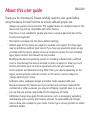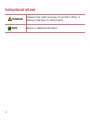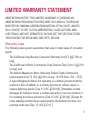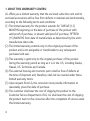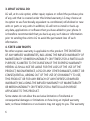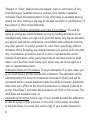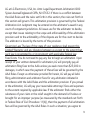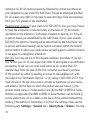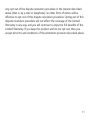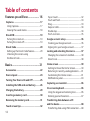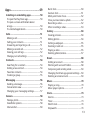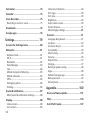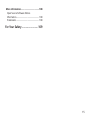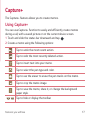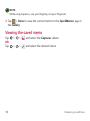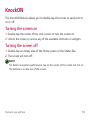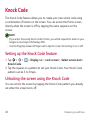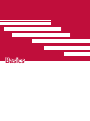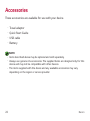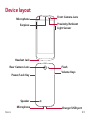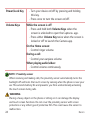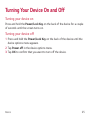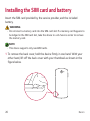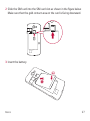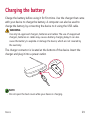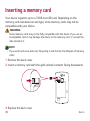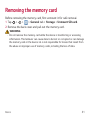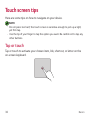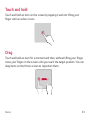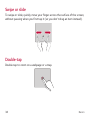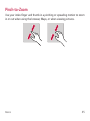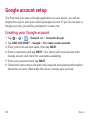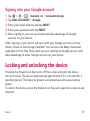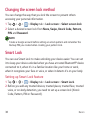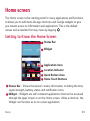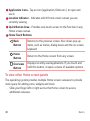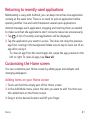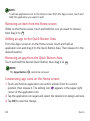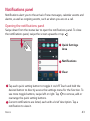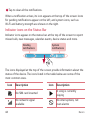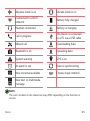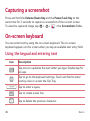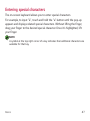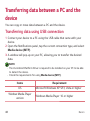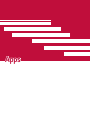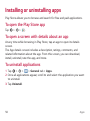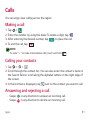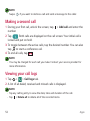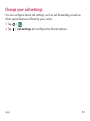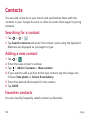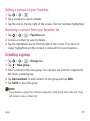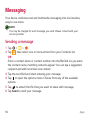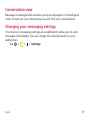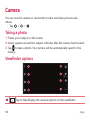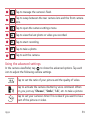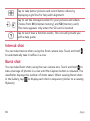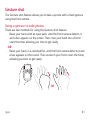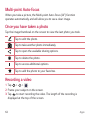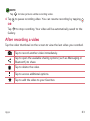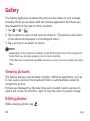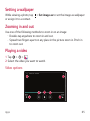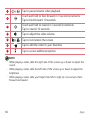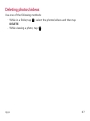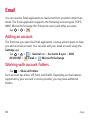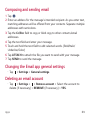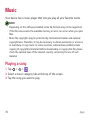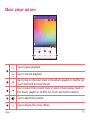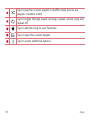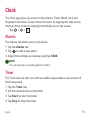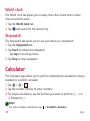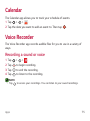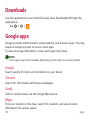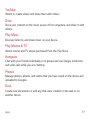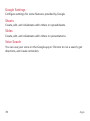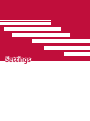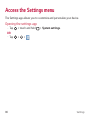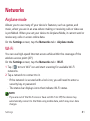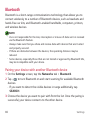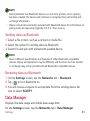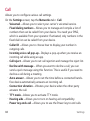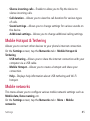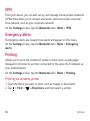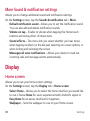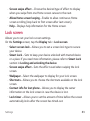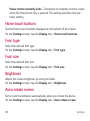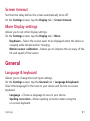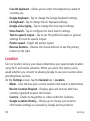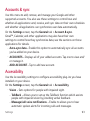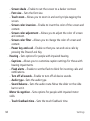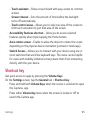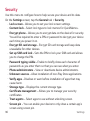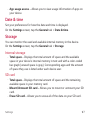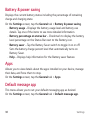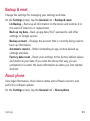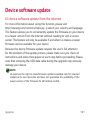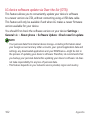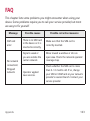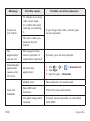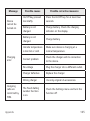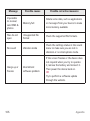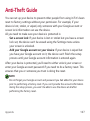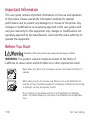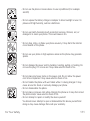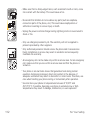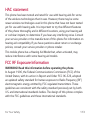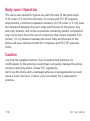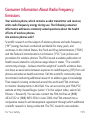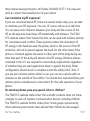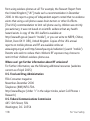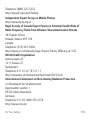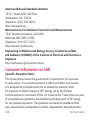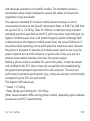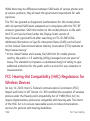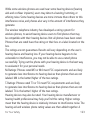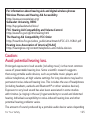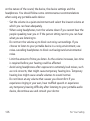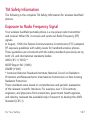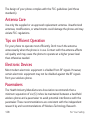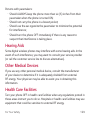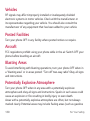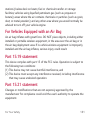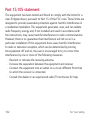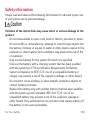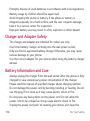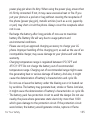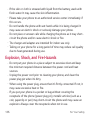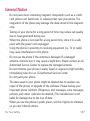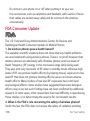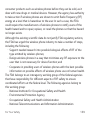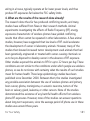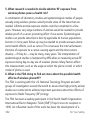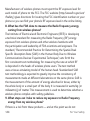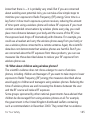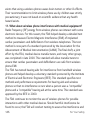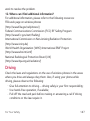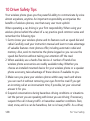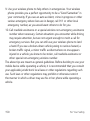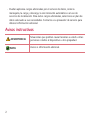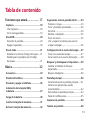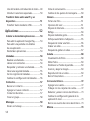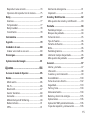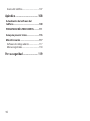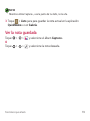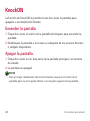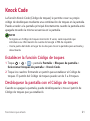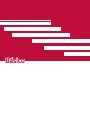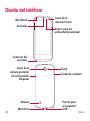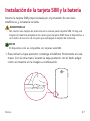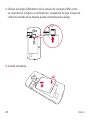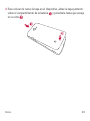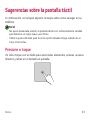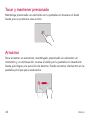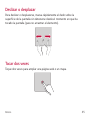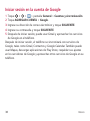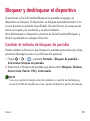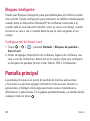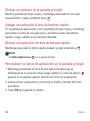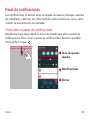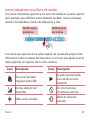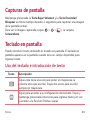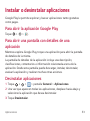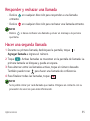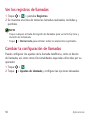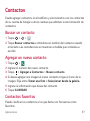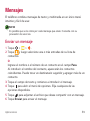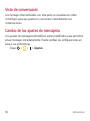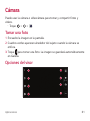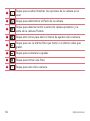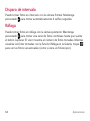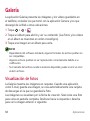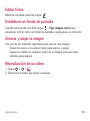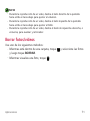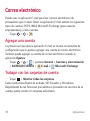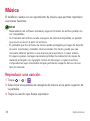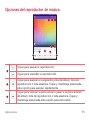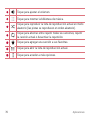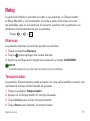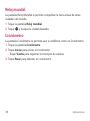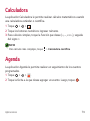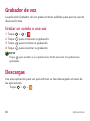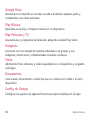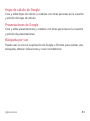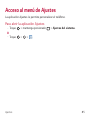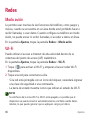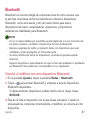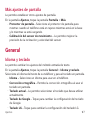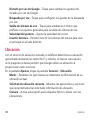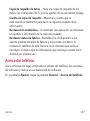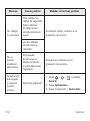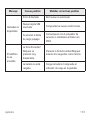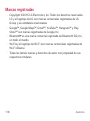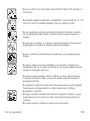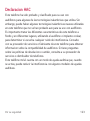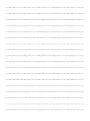LG K K120 Cricket Wireless Guía del usuario
- Categoría
- Teléfonos móviles
- Tipo
- Guía del usuario
Este manual también es adecuado para

www.lg.com
MFL69481401 (1.0)
USER GUIDE
www.lg.comPrinted in China
GUÍA DEL USUARIO
ENGLISH
ESPAÑOL
LG K120
LG K120

About this user guide
Thank you for choosing LG. Please carefully read this user guide before
using the device for the first time to ensure safe and proper use.
Ţ
Always use genuine LG accessories. The supplied items are designed only for this
device and may not be compatible with other devices.
Ţ
This device is not suitable for people who have a visual impairment due to the
touchscreen keyboard.
Ţ
Descriptions are based on the device default settings.
Ţ
Default apps on the device are subject to updates and support for these apps
may be withdrawn without prior notice. If you have any questions about an app
provided with the device, please contact a LG Service center. For user-installed
apps, please contact the relevant service provider.
Ţ
Modifying the device’s operating system or installing software from unofficial
sources may damage the device and lead to data corruption or data loss. Such
actions will violate your LG licence agreement and void your warranty.
Ţ
Some contents and illustrations may differ from your device depending on the
region, service provider, software version, or OS version, and are subject to
change without prior notice.
Ţ
Software, audio, wallpaper, images, and other media supplied with your
device are licensed for limited use. If you extract and use these materials for
commercial or other purposes, you may be infringing copyright laws. As a user,
you are fully are entirely responsible for the illegal use of media.
Ţ
Additional charges may apply for data services, such as messaging, uploading,
downloading, auto-syncing and location services. To avoid additional charges,
select a data plan suitable to your needs. Contact your service provider to obtain
additional details.
ENGLISH

2
Instructional notices
WARNING
Situations that could cause injury to yourself or others, or
damage to the device or other property.
NOTE
Notices or additional information.

3
LIMITED WARRANTY STATEMENT
ARBITRATION NOTICE: THIS LIMITED WARRANTY CONTAINS AN
ARBITRATION PROVISION THAT REQUIRES YOU AND LG TO RESOLVE
DISPUTES BY BINDING ARBITRATION INSTEAD OF IN COURT, UNLESS
YOU CHOOSE TO OPT OUT. IN ARBITRATION, CLASS ACTIONS AND
JURY TRIALS ARE NOT PERMITTED. PLEASE SEE THE SECTION TITLED
“PROCEDURE FOR RESOLVING DISPUTES” BELOW.
Warranty Laws
The following laws govern warranties that arise in retail sales of consumer
goods:
Ţ
The California Song-Beverly Consumer Warranty Act [CC §§1790 et
seq],
Ţ
The California Uniform Commercial Code, Division Two [Com C §§2101
et seq], and
Ţ
The federal Magnuson-Moss Warranty Federal Trade Commission
Improvement Act [15 USC §§2301 et seq; 16 CFR Parts 701– 703].
A typical Magnuson-Moss Act warranty is a written promise that the
product is free of defects or a written promise to refund, repair, or
replace defective goods. [See 15 USC §2301(6).] Remedies include
damages for failing to honor a written warranty or service contract or
for violating disclosure provisions. [See 15 USC §2310(d).] Except for
some labeling and disclosure requirements, the federal Act does not
preempt state law. [See 15 USC §2311.]

4
1. WHAT THIS WARRANTY COVERS:
LG offers you a limited warranty that the enclosed subscriber unit and its
enclosed accessories will be free from defects in material and workmanship,
according to the following terms and conditions:
(1) The limited warranty for the product extends for TWELVE (12)
MONTHS beginning on the date of purchase of the product with
valid proof of purchase, or absent valid proof of purchase, FIFTEEN
(15) MONTHS from date of manufacture as determined by the unit's
manufacture date code.
(2) The limited warranty extends only to the original purchaser of the
product and is not assignable or transferable to any subsequent
purchaser/end user.
(3) This warranty is good only to the original purchaser of the product
during the warranty period as long as it is in the U.S., including Alaska,
Hawaii, U.S. Territories and Canada.
(4) The external housing and cosmetic parts shall be free of defects at
the time of shipment and, therefore, shall not be covered under these
limited warranty terms.
(5) Upon request from LG, the consumer must provide information to
reasonably prove the date of purchase.
(6) The customer shall bear the cost of shipping the product to the
Customer Service Department of LG. LG shall bear the cost of shipping
the product back to the consumer after the completion of service under
this limited warranty.

5
2. WHAT THIS WARRANTY DOES NOT COVER:
(1) Defects or damages resulting from use of the product in other than its
normal and customary manner.
(2) Defects or damages from abnormal use, abnormal conditions, improper
storage, exposure to moisture or dampness, unauthorized modifications,
unauthorized connections, unauthorized repair, misuse, neglect, abuse,
accident, alteration, improper installation, or other acts which are not
the fault of LG, including damage caused by shipping, blown fuses, spills
of food or liquid.
(3) Breakage or damage to antennas unless caused directly by defects in
material or workmanship.
(4) That the Customer Service Department at LG was not notified by
consumer of the alleged defect or malfunction of the product during
the applicable limited warranty period.
(5) Products which have had the serial number removed or made illegible.
(6) This limited warranty is in lieu of all other warranties, express or implied
either in fact or by operations of law, statutory or otherwise, including,
but not limited to any implied warranty of marketability or fitness for a
particular use.
(7) Damage resulting from use of non LG approved accessories.
(8) All plastic surfaces and all other externally exposed parts that are
scratched or damaged due to normal customer use.
(9) Products operated outside published maximum ratings.
(10) Products used or obtained in a rental program.
(11) Consumables (such as fuses).

6
3. WHAT LG WILL DO:
LG will, at its sole option, either repair, replace or refund the purchase price
of any unit that is covered under this limited warranty. LG may choose at
its option to use functionally equivalent re-conditioned, refurbished or new
units or parts or any units. In addition, LG will not re-install or back-up
any data, applications or software that you have added to your phone. It
is therefore recommended that you back-up any such data or information
prior to sending the unit to LG to avoid the permanent loss of such
information.
4. STATE LAW RIGHTS:
No other express warranty is applicable to this product. THE DURATION
OF ANY IMPLIED WARRANTIES, INCLUDING THE IMPLIED WARRANTY OF
MARKETABILITY OR MERCHANTABILITY OR FITNESS FOR A PARTICULAR
PURPOSE, IS LIMITED TO THE DURATION OF THE EXPRESS WARRANTY
HEREIN. LG SHALL NOT BE LIABLE FOR THE LOSS OF THE USE OF THE
PRODUCT, INCONVENIENCE, LOSS OR ANY OTHER DAMAGES, DIRECT OR
CONSEQUENTIAL, ARISING OUT OF THE USE OF, OR INABILITY TO USE,
THIS PRODUCT OR FOR ANY BREACH OF ANY EXPRESS OR IMPLIED
WARRANTY, INCLUDING THE IMPLIED WARRANTY OF MARKETABILITY
OR MERCHANTABILITY OR FITNESS FOR A PARTICULAR PURPOSE
APPLICABLE TO THIS PRODUCT.
Some states do not allow the exclusive limitation of incidental or
consequential damages or limitations on how long an implied warranty
lasts; so these limitations or exclusions may not apply to you. This warranty

7
gives you specific legal rights and you may also have other rights which
vary from state to state.
5. HOW TO GET WARRANTY SERVICE:
To obtain warranty service, please call or fax to the following telephone
numbers from anywhere in the continental United States:
Tel. 1-800-793-8896 or Fax. 1-800-448-4026
Or visit http://www.lg.com/us/support. Correspondence may also be mailed
to:
LG Electronics Service- Mobile Handsets, P.O. Box 240007, Huntsville, AL
35824
DO NOT RETURN YOUR PRODUCT TO THE ABOVE ADDRESS. Please
call or write for the location of the LG authorized service center nearest
you and for the procedures for obtaining warranty claims.
PROCEDURE FOR RESOLVING DISPUTES:
ALL DISPUTES BETWEEN YOU AND LG ARISING OUT OF OR RELATING
IN ANY WAY TO THIS LIMITED WARRANTY OR THE PRODUCT SHALL BE
RESOLVED EXCLUSIVELY THROUGH BINDING ARBITRATION, AND NOT
IN A COURT OF GENERAL JURISDICTION. BINDING ARBITRATION MEANS
THAT YOU AND LG ARE EACH WAIVING THE RIGHT TO A JURY TRIAL
AND TO BRING OR PARTICIPATE IN A CLASS ACTION.
Definitions. For the purposes of this section, references to “LG” mean LG
Electronics MobileComm U.S.A., Inc., its parents, subsidiaries and affiliates,
and each of their officers, directors, employees, agents, beneficiaries,
predecessors in interest, successors, assigns and suppliers; references to

8
“dispute” or “claim” shall include any dispute, claim or controversy of any
kind whatsoever (whether based in contract, tort, statute, regulation,
ordinance, fraud, misrepresentation or any other legal or equitable theory)
arising out of or relating in any way to the sale, condition or performance of
the product or this Limited Warranty.
Agreement to Binding Arbitration and Class Action Waiver. You and LG
agree to resolve any claims between us only by binding arbitration on an
individual basis, unless you opt out as provided below. Any dispute between
you and LG shall not be combined or consolidated with a dispute involving
any other person’s or entity’s product or claim. More specifically, without
limitation of the foregoing, any dispute between you and LG shall not under
any circumstances proceed as part of a class or representative action.
Instead of arbitration, either party may bring an individual action in small
claims court, but that small claims court action may not be brought on a
class or representative basis.
Arbitration Rules and Procedures. To begin arbitration of a claim, either you
or LG must make a written demand for arbitration. The arbitration will be
administered by the American Arbitration Association (AAA) and will be
conducted before a single arbitrator under the AAA’s Consumer Arbitration
Rules that are in effect at the time the arbitration is initiated (referred to
as the “AAA Rules”) and under the procedures set forth in this section. The
AAA Rules are available online at
www.adr.org/consumer. Send a copy of your written demand for arbitration,
as well as a copy of this provision, to the AAA in the manner described
in the AAA Rules. You must also send a copy of your written demand to

9
LG at LG Electronics, USA, Inc. Attn: Legal Department-Arbitration1000
Sylvan AvenueEnglewood Cliffs, NJ 07632. If there is a conflict between
the AAA Rules and the rules set forth in this section, the rules set forth in
this section will govern. This arbitration provision is governed by the Federal
Arbitration Act. Judgment may be entered on the arbitrator’s award in any
court of competent jurisdiction. All issues are for the arbitrator to decide,
except that issues relating to the scope and enforceability of the arbitration
provision and to the arbitrability of the dispute are for the court to decide.
The arbitrator is bound by the terms of this provision.
Governing Law: The law of the state of your residence shall govern this
Limited Warranty and any disputes between us except to the extent that
such law is preempted by or inconsistent with applicable federal law.
Fees/Costs. You do not need to pay any fee to begin an arbitration. Upon
receipt of your written demand for arbitration, LG will promptly pay all
arbitration filing fees to the AAA unless you seek more than $25,000 in
damages, in which case the payment of these fees will be governed by the
AAA Rules. Except as otherwise provided for herein, LG will pay all AAA
filing, administration and arbitrator fees for any arbitration initiated in
accordance with the AAA Rules and this arbitration provision. If you prevail
in the arbitration, LG will pay your reasonable attorneys’ fees and expenses
to the extent required by applicable law. If the arbitrator finds either the
substance of your claim or the relief sought in the demand is frivolous or
brought for an improper purpose (as measured by the standards set forth
in Federal Rule of Civil Procedure 11(b)), then the payment of all arbitration
fees will be governed by the AAA Rules. In such a situation, you agree to

10
reimburse LG for all monies previously disbursed by it that are otherwise
your obligation to pay under the AAA Rules. Except as otherwise provided
for, LG waives any rights it may have to seek attorneys’ fees and expenses
from you if LG prevails in the arbitration.
Hearings and Location. If your claim is for $25,000 or less, you may choose
to have the arbitration conducted solely on the basis of (1) documents
submitted to the arbitrator, (2) through a telephonic hearing, or (3) by an
in-person hearing as established by the AAA Rules. If your claim exceeds
$25,000, the right to a hearing will be determined by the AAA Rules. Any
in-person arbitration hearings will be held at a location within the federal
judicial district in which you reside unless we both agree to another location
or we agree to a telephonic arbitration.
Opt Out. You may opt out of this dispute resolution procedure. If you opt
out, neither you nor LG can require the other to participate in an arbitration
proceeding. To opt out, you must send notice to LG no later than 30
calendar days from the date of the first consumer purchaser’s purchase
of the product by either: (i) sending an e-mail to [email protected]om, with
the subject line: “Arbitration Opt Out” or (ii) calling 1-800-980-2973. You
must include in the opt out e-mail or provide by telephone: (a) your name
and address; (b) the date on which the product was purchased; (c) the
product model name or model number; and (d) the IMEI or MEID or Serial
Number, as applicable (the IMEI or MEID or Serial Number can be found (i)
on the product box; (ii) on a label on the back of the product beneath the
battery, if the battery is removable; or (iii) from the settings menu via the
following path: Settings > General tab > About phone > Status). You may

11
only opt out of the dispute resolution procedure in the manner described
above (that is, by e-mail or telephone); no other form of notice will be
effective to opt out of this dispute resolution procedure. Opting out of this
dispute resolution procedure will not affect the coverage of the Limited
Warranty in any way, and you will continue to enjoy the full benefits of the
Limited Warranty. If you keep this product and do not opt out, then you
accept all terms and conditions of the arbitration provision described above.

12
Features you will love ................. 16
Capture+ ..................................................17
Using Capture+ ............................................................17
Viewing the saved memo .......................................18
KnockON ..................................................19
Turning the screen on ...............................................19
Turning the screen off ..............................................19
Knock Code ..............................................20
Setting up the Knock Code feature .................20
Unlocking the screen using
the Knock Code ...........................................................20
Basics .......................................... 21
Accessories ..............................................22
Device layout ............................................23
Turning Your Device On and Off ..............25
Installing the SIM card and battery .........26
Charging the battery ...............................29
Inserting a memory card ..........................30
Removing the memory card .....................31
Touch screen tips .....................................32
Tap or touch ...................................................................32
Touch and hold..............................................................33
Drag.....................................................................................33
Swipe or slide ................................................................34
Double-tap ...................................................................... 34
Pinch-to-Zoom .............................................................35
Google account setup ..............................36
Creating your Google account ............................36
Signing into your Google account.....................37
Locking and unlocking the device ............37
Changing the screen lock method....................38
Smart Lock......................................................................38
Home screen ............................................39
Getting to Know the Home Screen .................39
Returning to recently-used applications ......41
Customizing the Home screen ........................... 41
NotiŻcations panel .....................................................43
Capturing a screenshot ............................46
On-screen keyboard .................................46
Using the keypad and entering text ................46
Entering special characters...................................47
Transferring data between a PC
and the device ..........................................48
Transferring data using USB connection ......48
Table of contents

13
Apps ............................................ 49
Installing or uninstalling apps ..................50
To open the Play Store app ...................................50
To open a screen with details about
an app ................................................................................50
To uninstall applications .......................................... 50
Calls .......................................................... 51
Making a call ..................................................................51
Calling your contacts ................................................51
Answering and rejecting a call ............................51
Making a second call .................................................52
Viewing your call logs ...............................................52
Change your call settings ......................................53
Contacts ................................................... 54
Searching for a contact ...........................................54
Adding a new contact ..............................................54
Favorites contacts ......................................................54
Creating a group ..........................................................55
Messaging ................................................56
Sending a message ....................................................56
Conversation view ......................................................57
Changing your messaging settings..................57
Camera .....................................................58
Taking a photo .............................................................. 58
ViewŻnder options ..................................................... 58
Interval shot ................................................................... 60
Burst shot ........................................................................ 60
Gesture shot ..................................................................61
Multi-point Auto-focus ...........................................62
Once you have taken a photo ..............................62
Recording a video........................................................ 62
After recording a video ............................................63
Gallery ......................................................64
Viewing pictures ..........................................................64
Editing photos ..............................................................64
Setting a wallpaper ....................................................65
Zooming in and out ...................................................65
Playing a video ..............................................................65
Deleting photos/videos ...........................................67
Email ......................................................... 68
Adding an account .....................................................68
Working with account folders.............................68
Composing and sending email ............................69
Changing the Email app general settings ....69
Deleting an email account .....................................69
Music ........................................................70
Playing a song ............................................................... 70
Music player options .................................................71
Clock ......................................................... 73
Alarms ............................................................................... 73
Timer...................................................................................73
World clock .....................................................................74
Stopwatch .......................................................................74

14
Calculator ................................................. 74
Calendar ...................................................75
Voice Recorder .........................................75
Recording a sound or voice ...................................75
Downloads ................................................76
Google apps..............................................76
Settings ....................................... 79
Access the Settings menu ......................80
Networks .................................................81
Airplane mode ...............................................................81
Wi-Fi ...................................................................................81
Bluetooth .........................................................................82
Data Manager ...............................................................83
Call ....................................................................................... 84
Mobile Hotspot & Tethering .................................85
Mobile networks ......................................................... 85
VPN ..................................................................................... 86
Emergency alerts ........................................................86
Printing ..............................................................................86
Sound notiŻcation ................................87
More Sound & notiŻcation settings ................88
Display ...................................................... 88
Home screen ..................................................................88
Lock screen .....................................................................89
Home touch buttons ................................................90
Font type ..........................................................................90
Font size ...........................................................................90
Brightness ....................................................................... 90
Auto-rotate screen ....................................................90
Screen timeout .............................................................91
More Display settings ................................91
General .....................................................91
Language & keyboard ............................................... 91
Location ............................................................................ 92
Accounts & sync ..........................................................93
Accessibility ....................................................................93
Shortcut key ..................................................................95
Security .............................................................................96
Date & time ....................................................................97
Storage..............................................................................97
Battery & power saving ..........................................98
Apps ....................................................................................98
Default message app ................................................ 98
Backup & reset ............................................................. 99
About phone ..................................................................99
Appendix ................................... 100
Device software update .........................101
FAQ .........................................................103
Anti-Theft Guide ....................................107

Features you will love
Features you will love

Features you will love
17
Capture+
The Capture+ feature allows you to create memos.
Using Capture+
You can use Capture+ function to easily and efficiently create memos
during a call, with a saved picture or on the current device screen.
1 Touch and slide the status bar downward and tap
.
2 Create a memo using the following options:
Tap to undo the most recent action.
Tap to redo the most recently deleted action.
Tap to insert text into your memo.
Tap to select the pen type and color.
Tap to use the eraser to erase the pen marks on the memo.
Tap to crop the memo image.
Tap to save the memo, share it, or change the background
paper style.
Tap to hide or display the toolbar.

Features you will love
18
NOTE
Ţ
While using Capture+, use your fingertip, not your fingernail.
3 Tap > Done to save the current memo to the QuickMemo+ app or
the Gallery.
Viewing the saved memo
Tap > > and select the Capture+ album.
OR
Tap
> > and select the desired memo.

Features you will love
19
KnockON
The KnockON feature allows you to double-tap the screen to easily turn it
on or off.
Turning the screen on
1 Double-tap the center of the Lock screen to turn the screen on.
2 Unlock the screen or access any of the available shortcuts or widgets.
Turning the screen off
1 Double-tap an empty area of the Home screen or the Status Bar.
2 The screen will turn off.
NOTE
Ţ
For better recognition performance, tap on the center of the screen, but not on
the bottom or on the top of the screen.

Features you will love
20
Knock Code
The Knock Code feature allows you to create your own unlock code using
a combination of knocks on the screen. You can access the Home screen
directly when the screen is off by tapping the same sequence on the
screen.
NOTE
Ţ
If you enter the wrong Knock Code 6 times, you will be required to enter to your
Google account login info/backup PIN.
Ţ
Use the fingertip instead of finger nail to tap the screen for turning it on or off.
Setting up the Knock Code feature
1 Tap > > > Display tab > Lock screen > Select screen lock >
Knock Code.
2 Tap the squares in a pattern to set your Knock Code. Your Knock Code
pattern can be 3 to 8 taps.
Unlocking the screen using the Knock Code
You can unlock the screen by tapping the Knock Code pattern you already
set when the screen turns off.

BasicsBasics

Basics
22
Accessories
These accessories are available for use with your device.
Ţ
Travel adaptor
Ţ
Quick Start Guide
Ţ
USB cable
Ţ
Battery
NOTE
Ţ
Items described above may be optional and sold separately.
Ţ
Always use genuine LG accessories. The supplied items are designed only for this
device and may not be compatible with other devices.
Ţ
The items supplied with the device and any available accessories may vary
depending on the region or service provider.

Basics
23
Device layout
Headset Jack
Microphone
Earpiece
Front Camera Lens
Proximity/Ambient
Light Sensor
Flash
Speaker
Power/Lock Key
Charger/USB port
Microphone
Volume Keys
Rear Camera Lens

Basics
24
Power/Lock Key
Ţ
Turn your device on/off by pressing and holding
this key.
Ţ
Press once to turn the screen on/off.
Volume Keys While the screen is off:
Ţ
Press and hold both Volume Keys when the
screen is unlocked to open the Capture+ app.
Ţ
Press either Volume Key twice when the screen is
locked or off to launch the Camera app.
On the Home screen:
Ţ
Control ringer volume.
During a call:
Ţ
Control your earpiece volume.
When playing audio/video:
Ţ
Control volume continuously.
NOTE : Proximity sensor
Ţ
When receiving and making calls, the proximity sensor automatically turns the
backlight off and locks the touch screen by sensing when the phone is near your
ear. This extends battery life and prevents you from unintentionally activating
the touch screen during calls.
WARNING
Ţ
Placing a heavy object on the phone or sitting on it can damage the display
and touch screen functions. Do not cover the proximity sensor with screen
protectors or any other type of protective film. This could cause the sensor to
malfunction.

Basics
25
Turning Your Device On and Off
Turning your device on
Press and hold the Power/Lock Key on the back of the device for a couple
of seconds until the screen turns on.
Turning your device off
1 Press and hold the Power/Lock Key on the back of the device until the
device options menu appears.
2 Tap Power off in the device options menu.
3 Tap OK to confirm that you want to turn off the device.

Basics
26
Installing the SIM card and battery
Insert the SIM card provided by the service provider, and the included
battery.
WARNING
Ţ
Do not insert a memory card into the SIM card slot. If a memory card happens to
be lodged in the SIM card slot, take the device to a LG Service center to remove
the memory card.
NOTE
Ţ
This device supports only nanoSIM cards.
1 To remove the back cover, hold the device firmly in one hand. With your
other hand, lift off the back cover with your thumbnail as shown in the
figure below.

Basics
27
2 Slide the SIM card into the SIM card slot as shown in the figure below.
Make sure that the gold contact area on the card is facing downward.
3 Insert the battery.

Basics
28
4 To replace the cover onto the device, align the back cover over the
battery compartment and press it down until it clicks into place .

Basics
29
Charging the battery
Charge the battery before using it for first time. Use the charger that came
with your device to charge the battery. A computer can also be used to
charge the battery by connecting the device to it using the USB cable.
WARNING
Ţ
Use only LG-approved chargers, batteries and cables. The use of unapproved
chargers, batteries or cables may cause a battery charging delay. It can also
cause the battery to explode or damage the device, which are not covered by
the warranty.
The charger connector is located at the bottom of the device. Insert the
charger and plug it into a power outlet.
NOTE
Ţ
Do not open the back cover while your device is charging.

Basics
30
Inserting a memory card
Your device supports up to a 32GB microSD card. Depending on the
memory card manufacturer and type, some memory cards may not be
compatible with your device.
WARNING
Ţ
Some memory cards may not be fully compatible with the device. If you use an
incompatible card, it may damage the device or the memory card, or corrupt the
data stored in it.
NOTE
Ţ
If you write and erase data too frequently, it will shorten the lifespan of memory
cards.
1 Remove the back cover.
2 Insert a memory card with the gold-colored contacts facing downwards.
3 Replace the back cover.

Basics
31
Removing the memory card
Before removing the memory card, first unmount it for safe removal.
1 Tap
> > > General tab > Storage > Unmount SD card.
2 Remove the back cover and pull out the memory card.
WARNING
Ţ
Do not remove the memory card while the device is transferring or accessing
information. This behavior can cause data to be lost or corrupted or can damage
the memory card or the device. LG is not responsible for losses that result from
the abuse or improper use of memory cards, including the loss of data.

Basics
32
Touch screen tips
Here are some tips on how to navigate on your device.
NOTE
Ţ
Do not press too hard; the touch screen is sensitive enough to pick up a light,
yet firm tap.
Ţ
Use the tip of your finger to tap the option you want. Be careful not to tap any
other buttons.
Tap or touch
Tap or touch to activate your chosen item, link, shortcut, or letter on the
on-screen keyboard.

Basics
33
Touch and hold
Touch and hold an item on the screen by tapping it and not lifting your
finger until an action occurs.
Drag
Touch and hold an item for a moment and then, without lifting your finger,
move your finger on the screen until you reach the target position. You can
drag items on the Home screen to reposition them.

Basics
34
Swipe or slide
To swipe or slide, quickly move your finger across the surface of the screen,
without pausing when you first tap it (so you don't drag an item instead).
Double-tap
Double-tap to zoom on a webpage or a map.

Basics
35
Pinch-to-Zoom
Use your index finger and thumb in a pinching or spreading motion to zoom
in or out when using the browser, Maps, or when viewing pictures.

Basics
36
Google account setup
The first time you open a Google application on your device, you will be
required to sign in with your existing Google account. If you do not have a
Google account, you will be prompted to create one.
Creating your Google account
1 Tap > > > General tab > Accounts & sync.
2 Tap ADD ACCOUNT > Google > Or create a new account.
3 Enter your first and last name, then tap NEXT.
4 Enter a username and tap NEXT. Your device will communicate with
Google servers and check for username availability.
5 Enter your password and tap NEXT.
6 Follow the instructions and enter the required and optional information
about the account. Wait while the server creates your account.

Basics
37
Signing into your Google account
1 Tap > > > General tab > Accounts & sync.
2 Tap ADD ACCOUNT > Google.
3 Enter your email address and tap NEXT.
4 Enter your password and tap NEXT.
5 After signing in, you can use Gmail and take advantage of Google
services on your device.
After signing in, your device will sync with your Google services, such as
Gmail, Contacts, and Google Calendar. You can also use Maps, download
applications from Play Store, back up your settings to Google servers, and
take advantage of other Google services on your device.
Locking and unlocking the device
Pressing the Power/Lock Key turns off the screen and puts the device
into lock mode. The device automatically gets locked if it is not used for a
specified period. This helps to prevent accidental taps and saves battery
power.
To unlock the device, press the Power/Lock Key and swipe the screen in any
direction.

Basics
38
Changing the screen lock method
You can change the way that you lock the screen to prevent others
accessing your personal information.
1 Tap
> > > Display tab > Lock screen > Select screen lock.
2 Select a desired screen lock from None, Swipe, Knock Code, Pattern,
PIN and Password.
NOTE
Ţ
Create a Google account before setting an unlock pattern and remember the
Backup PIN you created when creating your pattern lock.
Smart Lock
You can use Smart Lock to make unlocking your device easier. You can set
it to keep your device unlocked when you have a trusted Bluetooth® device
connected to it, when it's in a familiar location like your home or work,
when it recognizes your face or voice, or when it detects it's on your body.
Setting up Smart Lock feature
1 Tap > > > Display tab > Lock screen > Smart Lock.
2 Before you add any trusted devices, trusted places, trusted face, trusted
voice, or on-body detection, you need to set up a screen lock (Knock
Code, Pattern, PIN or Password).

Basics
39
Home screen
The Home screen is the starting point for many applications and functions.
It allows you to add items like app shortcuts and Google widgets to give
you instant access to information and applications. This is the default
canvas and accessible from any menu by tapping
.
Getting to Know the Home Screen
Status Bar
Widget
Application Icons
Location Indicator
Quick Button Area
Home Touch Buttons
1
2
3
4
5
6
1
Status Bar - Shows the device's status information, including the time,
signal strength, battery status and notification icons.
2
Widget - Widgets are self-contained applications that can be accessed
through the Apps screen or on the Home screen. Unlike a shortcut, the
Widget can function as an on-screen application.

Basics
40
3
Application Icons - Tap an icon (application, folder, etc.) to open and
use it.
4
Location Indicator - Indicates which Home screen canvas you are
currently viewing.
5
Quick Button Area - Provides one-touch access to the function in any
Home screen canvas.
6
Home Touch Buttons
Back
Button
Returns to the previous screen. Also closes pop-up
items, such as menus, dialog boxes and the on-screen
keyboard.
Home
Button
Return to the Home screen from any screen.
Overview
Button
Displays recently used applications. If you touch and
hold this button, it opens a menu of available options.
To view other Home screen panels
The operating system provides multiple Home screen canvases to provide
more space for adding icons, widgets and more.
Ţ
Slide your finger left or right across the Home screen to access
additional canvases.

Basics
41
Returning to recently-used applications
Multitasking is easy with Android; you can keep more than one application
running at the same time. There is no need to quit an application before
opening another. Use and switch between several open applications.
Android manages each application, stopping and starting them as needed
to make sure that idle applications don't consume resources unnecessarily.
1 Tap
. A list of recently used applications will be displayed.
2 Tap the application you want to access. This does not stop the previous
app from running in the background. Make sure to tap to back out of an
app after using it.
Ţ
To close an app from the recent apps list, swipe the app preview to the
left or right. To clear all apps, tap Clear all.
Customizing the Home screen
You can customize your Home screen by adding apps and widgets and
changing wallpapers.
Adding items on your Home screen
1 Touch and hold the empty part of the Home screen.
2 In the Add Mode menu, select the item you want to add. You then see
this added item on the Home screen.
3 Drag it to the desired location and lift your finger.

Basics
42
NOTE
Ţ
To add an application icon to the Home screen from the Apps screen, touch and
hold the application you want to add.
Removing an item from the Home screen
While on the Home screen, touch and hold the icon you want to remove,
then drag it to .
Adding an app to the Quick Button Area
From the Apps screen or on the Home screen, touch and hold an
application icon and drag it to the Quick Button Area. Then release it in the
desired location.
Removing an app from the Quick Button Area
Touch and hold the desired Quick Button, then drag it to .
NOTE
Ţ
The Apps Button cannot be removed.
Customizing app icons on the Home screen
1 Touch and hold an application icon until it unlocks from its current
position, then release it. The editing icon appears in the upper-right
corner of the application icon.
2 Tap the application icon again and select the desired icon design and size.
3 Tap OK to save the change.

Basics
43
Notifications panel
Notifications alert you to the arrival of new messages, calendar events and
alarms, as well as ongoing events, such as when you are on a call.
Opening the notifications panel
Swipe down from the status bar to open the notifications panel. To close
the notifications panel, swipe the screen upwards or tap
.
1
2
3
Quick Settings
Area
Notifications
Clear
1
Tap each quick setting button to toggle it on/off. Touch and hold the
desired button to directly access the settings menu for the function. To
see more toggle buttons, swipe left or right. Tap to remove, add or
rearrange the quick setting buttons.
2
Current notifications are listed, each with a brief description. Tap a
notification to view it.

Basics
44
3
Tap to clear all the notifications.
When a notification arrives, its icon appears at the top of the screen. Icons
for pending notifications appear on the left, and system icons, such as
Wi-Fi and battery strength are shown on the right.
Indicator icons on the Status Bar
Indicator icons appear on the status bar at the top of the screen to report
missed calls, new messages, calendar events, device status and more.
Pending
notifications
System
notifications
The icons displayed at the top of the screen provide information about the
status of the device. The icons listed in the table below are some of the
most common ones.
Icon Description Icon Description
No SIM card inserted
A song is currently
playing
No network signal
available
No interruptions, not
even alarms

Basics
45
Airplane mode is on Vibrate mode is on
Connected to a Wi-Fi
network
Battery fully charged
Headset connected Battery is charging
Call in progress
The device is connected
to a PC via a USB cable
Missed call Downloading data
Bluetooth is on Uploading data
System warning GPS is on
An alarm is set Data is synchronizing
New voicemail available Choose input method
New text or multimedia
message
NOTE
Ţ
The icon's location in the status bar may differ depending on the function or
service.

Basics
46
Capturing a screenshot
Press and hold the Volume Down Key and the Power/Lock Key at the
same time for 2 seconds to capture a screenshot of the current screen.
To view the captured image, tap
> > > the Screenshots folder.
On-screen keyboard
You can enter text by using the on-screen keyboard. The on-screen
keyboard appears on the screen when you tap an available text entry field.
Using the keypad and entering text
Icon Description
Tap once to capitalize the next letter you type. Double-tap for
all caps.
Tap to go to the keyboard settings. Touch and hold to enter
text by voice or access the Clip Tray.
Tap to enter a space.
Tap to create a new line.
Tap to delete the previous character.

Basics
47
Entering special characters
The on-screen keyboard allows you to enter special characters.
For example, to input "á", touch and hold the "a" button until the pop-up
appears and displays related special characters. Without lifting the finger,
drag your finger to the desired special character. Once it's highlighted, lift
your finger.
NOTE
Ţ
A symbol at the top right corner of a key indicates that additional characters are
available for that key.

Basics
48
Transferring data between a PC and the
device
You can copy or move data between a PC and the device.
Transferring data using USB connection
1 Connect your device to a PC using the USB cable that came with your
device.
2 Open the Notifications panel, tap the current connection type, and select
Media`device MTP.
3 A window will pop-up on your PC, allowing you to transfer the desired
data.
NOTE
Ţ
The LG Android Platform Driver is required to be installed on your PC to be able
to detect the device.
Ţ
Check the requirements for using Media device MTP.
Items Requirement
OS Microsoft Windows XP SP3, Vista or higher
Window Media Player
version
Windows Media Player 10 or higher

AppsApps

Apps
50
Installing or uninstalling apps
Play Store allows you to browse and search for free and paid applications.
To open the Play Store app
Tap > > .
To open a screen with details about an app
At any time while browsing in Play Store, tap an app to open its details
screen.
The App details screen includes a description, ratings, comments, and
related information about the app. From this screen, you can download,
install, uninstall, rate the app, and more.
To uninstall applications
1 Tap > > > General tab > Apps.
2 Once all applications appear, scroll to and select the application you want
to uninstall.
3 Tap Uninstall.

Apps
51
Calls
You can enjoy clear calling across the region.
Making a call
1 Tap > .
2 Enter the number by using the dialer. To delete a digit, tap
.
3 After entering the desired number, tap to place the call.
4 To end the call, tap
.
NOTE
Ţ
To enter "+" to make international calls, touch and hold .
Calling your contacts
1 Tap > > .
2 Scroll through the contact list. You can also enter the contact's name in
the Search field or scroll along the alphabet letters on the right edge of
the screen.
3 In the list that is displayed, tap next to the contact you want to call.
Answering and rejecting a call
Ţ
Swipe in any direction to answer an incoming call.
Ţ
Swipe in any direction to decline an incoming call.

Apps
52
NOTE
Ţ
Swipe if you want to decline a call and send a message to the caller.
Making a second call
1 During your first call, unlock the screen, tap > Add call and enter the
number.
2 Tap
. Both calls are displayed on the call screen. Your initial call is
locked and put on hold.
3 To toggle between the active calls, tap the desired number. You can also
tap to start a conference call.
4 To end all calls, tap
.
NOTE
Ţ
You may be charged for each call you make. Contact your service provider for
more information.
Viewing your call logs
1 Tap > > Call logs tab.
2 A list of all dialed, received and missed calls is displayed.
NOTE
Ţ
Tap any call log entry to view the date, time and duration of the call.
Ţ
Tap > Delete all to delete all of the recorded items.

Apps
53
Change your call settings
You can configure device call settings, such as call forwarding, as well as
other special features offered by your carrier.
1 Tap
> .
2 Tap
> Call settings and configure the desired options.

Apps
54
Contacts
You can add contacts on your device and synchronize them with the
contacts in your Google Account or other accounts that support syncing
contacts.
Searching for a contact
1 Tap > > .
2 Tap Search contacts and enter the contact name using the keyboard.
Matches are displayed as you begin to type.
Adding a new contact
1 Tap > .
2 Enter the new contact's number.
3 Tap
> Add to Contacts > New contact.
4 If you want to add a picture to the new contact, tap the image icon.
Choose Take photo or Select from Gallery.
5 Enter the desired information for the contact.
6 Tap SAVE.
Favorites contacts
You can classify frequently called contacts as favorites.

Apps
55
Adding a contact to your favorites
1 Tap > > .
2 Tap a contact to view its details.
3 Tap the star at the top right of the screen. The star becomes highlighted.
Removing a contact from your favorites list
1 Tap > > > Favorites tab.
2 Choose a contact to view its details.
3 Tap the highlighted star at the top right of the screen. The star is no
longer highlighted and the contact is removed from your favorites.
Creating a group
1 Tap > > > Groups tab.
2 Tap > New group.
3 Enter a name for the new group. You can also set a distinct ringtone for
the newly created group.
4 Tap Add members to add contacts to the group and tap ADD.
5 Tap SAVE to save the group.
NOTE
Ţ
If you delete a group, the contacts assigned to that group will not be lost. They
will remain in your contact list.

Apps
56
Messaging
Your device combines text and multimedia messaging into one intuitive,
easy to use menu.
NOTE
Ţ
You may be charged for each message you send. Please consult with your
service provider.
Sending a message
1 Tap > > .
2 Tap
, then select one or more entries from your Contacts list.
OR
Enter a contact name or contact number into the To field. As you enter
the contact name, matching contacts appear. You can tap a suggested
recipient and add more than one contact.
3 Tap the text field and start entering your message.
4 Tap
to open the options menu. Choose from any of the available
options.
5 Tap
to attach the file that you want to share with message.
6 Tap Send to send your message.

Apps
57
Conversation view
Messages exchanged with another party are displayed in chronological
order so that you can conveniently see and find your conversations.
Changing your messaging settings
Your device's messaging settings are predefined to allow you to send
messages immediately. You can change the settings based on your
preferences.
Ţ
Tap > > > Settings.

Apps
58
Camera
You can use the camera or camcorder to take and share pictures and
videos.
Ţ
Tap > > .
Taking a photo
1 Frame your subject on the screen.
2 Green squares around the subject indicates that the camera has focused.
3 Tap to take a photo. Your picture will be automatically saved to the
Gallery.
Viewfinder options
1
5
8
2
6
7
3
4
1
Tap to hide/display the camera options on the viewfinder.

Apps
59
2
Tap to manage the camera's flash.
3
Tap to swap between the rear camera lens and the front camera
lens.
4
Tap to open the camera settings menu.
5
Tap to view the last photo or video you recorded.
6
Tap to start recording.
7
Tap to take a photo.
8
Tap to exit the camera.
Using the advanced settings
In the camera viewfinder, tap to show the advanced options. Tap each
icon to adjust the following camera settings.
Tap to set the ratio of your picture and the quality of video.
Tap to activate the camera shutter by voice command. When
on, you just say "Cheese", "Smile", "LG", etc. to take a picture.
Tap to set your camera's timer. This is ideal if you want to be a
part of the picture or video.

Apps
60
Tap to take better pictures and record better videos by
displaying a grid line for help with alignment.
/
Tap to set the storage location for your pictures and videos.
Choose from IN (internal memory) and SD (memory card).
This menu appears only when the SD card is inserted.
Tap to learn how a function works. This icon will provide you
with a help guide.
Interval shot
You can take Interval shots using the front camera lens. Touch and hold
to automatically take 4 selfies in a row.
Burst shot
You can take Burst shots using the rear camera lens. Touch and hold to
take a barrage of photos in a row until the Capture button is released. The
viewfinder displays the number of shots taken. When viewing Burst shots
in the Gallery, tap to display each shot in sequence (similar to a viewing
flipbook).

Apps
61
Gesture shot
The Gesture shot feature allows you to take a picture with a hand gesture
using the front camera.
Using a gesture to take photos
There are two methods for using the Gesture shot feature.
Ţ
Raise your hand, with an open palm, until the front camera detects it
and a box appears on the screen. Then close your hand into a fist to
start the timer, allowing you time to get ready.
OR
Ţ
Raise your hand, in a clenched fist, until the front camera detects it and
a box appears on the screen. Then unclench your fist to start the timer,
allowing you time to get ready.
OR

Apps
62
Multi-point Auto-focus
When you take a picture, the Multi-point Auto-focus (AF) function
operates automatically and will allow you to see a clear image.
Once you have taken a photo
Tap the image thumbnail on the screen to view the last photo you took.
Tap to edit the photo.
Tap to take another photo immediately.
Tap to open the available sharing options.
Tap to delete the photo.
Tap to access additional options.
Tap to add the photo to your favorites.
Recording a video
1 Tap > > .
2 Frame your subject on the screen.
3 Tap to start recording the video. The length of the recording is
displayed at the top of the screen.

Apps
63
NOTE
Ţ
Tap to take pictures while recording video.
4 Tap to pause recording video. You can resume recording by tapping .
OR
Tap
to stop recording. Your video will be automatically saved to the
Gallery.
After recording a video
Tap the video thumbnail on the screen to view the last video you recorded.
Tap to record another video immediately.
Tap to open the available sharing options (such as Messaging or
Bluetooth) to share.
Tap to delete the video.
Tap to access additional options.
Tap to add the video to your favorites

Apps
64
Gallery
The Gallery application presents the pictures and videos in your storage,
including those you've taken with the Camera application and those you
downloaded from the web or other locations.
1 Tap
> > .
2 Tap an album to open it and view its contents. (The pictures and videos
in the album are displayed in chronological order.)
3 Tap a picture in an album to view it.
NOTE
Ţ
Depending on the software installed, some file formats may not be supported.
Ţ
Some files may not play properly due to their encoding.
Ţ
If the file size exceeds the available memory, an error can occur when you open
files.
Viewing pictures
The Gallery displays your pictures in folders. When an application, such as
E-mail, saves a picture, the download folder is automatically created to
contain the picture.
Pictures are displayed by the date they were created. Select a picture to
view it full screen. Scroll left or right to view the next or previous image.
Editing photos
While viewing a photo, tap .

Apps
65
Setting a wallpaper
While viewing a photo, tap > Set image as to set the image as wallpaper
or assign it to a contact.
Zooming in and out
Use one of the following methods to zoom in on an image:
Ţ
Double-tap anywhere to zoom in and out.
Ţ
Spread two fingers apart on any place in the picture zoom in. Pinch in
to zoom out.
Playing a video
1 Tap > > .
2 Select the video you want to watch.
Video options
1
23
4 5
6 7

Apps
66
1
Tap to pause/resume video playback.
2
Touch and hold to fast-forward in 3 second increments.
Tap to fast-forward 10 seconds.
3
Touch and hold to rewind in 3 second increments.
Tap to rewind 10 seconds.
4
Tap to adjust the video volume.
5
Tap to lock/unlock the screen.
6
Tap to add the video to your favorites.
7
Tap to access additional options.
NOTE
Ţ
While playing a video, slide the right side of the screen up or down to adjust the
sound.
Ţ
While playing a video, slide the left side of the screen up or down to adjust the
brightness.
Ţ
While playing a video, slide your finger from left to right (or vice versa) to fast-
forward and rewind.

Apps
67
Deleting photos/videos
Use one of the following methods:
Ţ
While in a folder, tap , select the photos/videos and then tap
DELETE.
Ţ
While viewing a photo, tap .

Apps
68
Email
You can use the Email application to read email from providers other than
Gmail. The`Email application supports the following account types: POP3,
IMAP, Microsoft Exchange (for Enterprise users) and other accounts.
Ţ
Tap > > .
Adding an account
The first time you open the Email application, a setup wizard opens to help
you add an email account. You can also add your email account using the
Settings app.
Ţ
Tap > > > General tab > Accounts & sync > ADD
ACCOUNT > Email or Microsoft Exchange.
Working with account folders
Ţ
Tap > Show all folders.
Each account has Inbox, VIP, Sent, and Drafts. Depending on the features
supported by your account's service provider, you may have additional
folders.

Apps
69
Composing and sending email
1 Tap .
2 Enter an address for the message's intended recipient. As you enter text,
matching addresses will be offered from your contacts. Separate multiple
addresses with semicolons.
3 Tap the Cc/Bcc field to copy or blind copy to other contacts/email
addresses.
4 Tap the text field and enter your message.
5 Touch and hold the text field to edit selected words. (Bold/Italic/
Underline/Color)
6 Tap ATTACH to attach the file you want to send with your message.
7 Tap SEND to send the message.
Changing the Email app general settings
Ţ
Tap > Settings > General settings.
Deleting an email account
Ţ
Tap > Settings > > Remove account > Select the account to
delete (if necessary) > REMOVE (if necessary) > YES.

Apps
70
Music
Your device has a music player that lets you play all your favorite tracks.
NOTE
Ţ
Depending on the software installed, some file formats may not be supported.
Ţ
If the file size exceeds the available memory, an error can occur when you open
files.
Ţ
Music file copyrights may be protected by international treaties and national
copyright laws. Therefore, it may be necessary to obtain permission or a licence
to reproduce or copy music. In some countries, national laws prohibit private
copying of copyrighted material. Before downloading or copying the file, please
check the national laws of the relevant country concerning the use of such
material.
Playing a song
1 Tap > > .
2 Select a music category tab at the top of the screen.
3 Tap the song you want to play.

Apps
71
Music player options
Tap to pause playback.
Tap to resume playback.
Tap to skip to the next track in the album, playlist or shuffle list.
Touch and hold to fast-forward.
Tap to restart the current track or skip to the previous track in
the album, playlist or shuffle list. Touch and hold to rewind.
Tap to adjust the volume.
Tap to display the music library.

Apps
72
Tap to play the current playlist in shuffle mode (tracks are
played in random order).
Tap to toggle through repeat all songs, repeat current song and
repeat off.
Tap to add the song to your favorites.
Tap to open the current playlist.
Tap to access additional options.

Apps
73
Clock
The Clock app gives you access to the Alarms, Timer, World clock and
Stopwatch functions. Access these functions by tapping the tabs across
the top of the screen or swiping horizontally across the screen.
Ţ
Tap > > .
Alarms
The Alarms tab allows you to set alarms.
1 Tap the Alarms tab.
2 Tap to add a new alarm.
3 Adjust the settings as necessary and tap SAVE.
NOTE
Ţ
You can also tap an existing alarm to edit it.
Timer
The Timer tab can alert you with an audible signal when a set amount of
time has passed.
1 Tap the Timer tab.
2 Set the desired time on the timer.
3 Tap Start to start the timer.
4 Tap Stop to stop the timer.

Apps
74
World clock
The World clock tab allows you to easily check the current time in other
cities around the world.
1 Tap the World clock tab.
2 Tap
and search for the desired city.
Stopwatch
The Stopwatch tab allows you to use your device as a stopwatch.
1 Tap the Stopwatch tab.
2 Tap Start to initiate the stopwatch.
Ţ
Tap Lap to record lap times.
3 Tap Stop to stop stopwatch.
Calculator
The Calculator app allows you to perform mathematical calculations using a
standard or scientific calculator.
1 Tap > > .
2 Tap the number buttons to enter numbers.
3 For simple calculations, tap the function you want to perform (+, –, x or
÷) followed by =.
NOTE
Ţ
For more complex calculations, tap > Scientific calculator.

Apps
75
Calendar
The Calendar app allows you to track your schedule of events.
1 Tap
> > .
2 Tap the date you want to add an event to. Then tap
.
Voice Recorder
The Voice Recorder app records audible files for you to use in a variety of
ways.
Recording a sound or voice
1 Tap > > .
2 Tap to begin recording.
3 Tap to end the recording.
4 Tap to listen to the recording.
NOTE
Ţ
Tap to access your recordings. You can listen to your saved recordings.

Apps
76
Downloads
Use this application to see what files have been downloaded through the
applications.
Ţ
Tap > > .
Google apps
Google provides entertainment, social network, and business apps. You may
require a Google account to access some apps.
To view more app information, access each app’s help menu.
NOTE
Ţ
Some apps may not be available depending on the region or service provider.
Google
Search quickly for items on the Internet or your device.
Chrome
Search for information and browse webpages.
Gmail
Send or receive emails via the Google Mail service.
Maps
Find your location on the map, search for locations, and view location
information for various places.

Apps
77
YouTube
Watch or create videos and share them with others.
Drive
Store your content on the cloud, access it from anywhere, and share it with
others.
Play Music
Discover, listen to, and share music on your device.
Play Movies & TV
Watch movies and TV shows purchased from the Play Store.
Hangouts
Chat with your friends individually or in groups and use images, emoticons,
and video calls while you are chatting.
Photos
Manage photos, albums, and videos that you have saved on the device and
uploaded to Google+.
Docs
Create new documents or edit any that were created on the web or on
another device.

Apps
78
Google Settings
Configure settings for some features provided by Google.
Sheets
Create, edit, and collaborate with others on spreadsheets.
Slides
Create, edit, and collaborate with others on presentations.
Voice Search
You can use your voice on the Google app or Chrome to run a search, get
directions, and create reminders.

SettingsSettings

Settings
80
Access the Settings menu
The Settings app allows you to customize and personalize your device.
Opening the settings app
Ţ
Tap > touch and hold > System settings.
OR
Ţ
Tap > > .

Settings
81
Networks
Airplane mode
Allows you to use many of your device's features, such as games, and
music, when you are in an area where making or receiving calls or data use
is prohibited. When you set your device to Airplane Mode, it cannot send or
receive any calls or access online data.
On the Settings screen, tap the Networks tab > Airplane mode.
Wi-Fi
You can use high-speed Internet access while within the coverage of the
wireless access point (AP).
On the Settings screen, tap the Networks tab > Wi-Fi.
1 Tap
to turn Wi-Fi on and start scanning for available Wi-Fi
networks.
2 Tap a network to connect to it.
Ţ
If the network is secured with a lock icon, you will need to enter a
security key or password.
Ţ
The status bar displays icons that indicate Wi-Fi status.
NOTE
Ţ
If you are out of the Wi-Fi zone or have set Wi-Fi to Off, the device may
automatically connect to the Web using mobile data, which may incur data
charges.

Settings
82
Bluetooth
Bluetooth is a short-range communications technology that allows you to
connect wirelessly to a number of Bluetooth devices, such as headsets and
hands-free car kits, and Bluetooth-enabled handhelds, computers, printers,
and wireless devices.
NOTE
Ţ
LG is not responsible for the loss, interception or misuse of data sent or received
via the Bluetooth feature.
Ţ
Always make sure that you share and receive data with devices that are trusted
and properly secured.
Ţ
If there are obstacles between the devices, the operating distance may be
reduced.
Ţ
Some devices, especially those that are not tested or approved by Bluetooth SIG,
may be incompatible with your device.
Pairing your device with another Bluetooth device
1 On the Settings screen, tap the Networks tab > Bluetooth.
2 Tap to turn Bluetooth on and start scanning for available Bluetooth
devices.
Ţ
If you want to detect the visible devices in range additionally, tap
SEARCH.
3 Choose the device you want to pair with from the list. Once the paring is
successful, your device connects to the other device.

Settings
83
NOTE
Ţ
Pairing between two Bluetooth devices is a one-time process. Once a pairing
has been created, the devices will continue to recognize their partnership and
exchange information.
Ţ
Please consult documentation included with Bluetooth device for information on
pairing mode and passcode (typically 0 0 0 0 – four zeroes).
Sending data via Bluetooth
1 Select a file or item, such as a contact or media file.
2 Select the option for sending data via Bluetooth.
3 Search for and pair with a Bluetooth-enabled device.
NOTE
Ţ
Due to different specifications and features of other Bluetooth-compatible
devices, display and operations may be different, and functions such as transfer
or exchange may not be possible with all Bluetooth compatible devices.
Receiving data via Bluetooth
1 On the Settings screen, tap the Networks tab > Bluetooth.
2 Tap to turn Bluetooth on.
3 You will receive a request to accept data from the sending device. Be
sure to select ACCEPT.
Data Manager
Displays the data usage and mobile data usage limit.
On the Settings screen, tap the Networks tab > Data Manager.

Settings
84
Call
Allows you to configure various call settings.
On the Settings screen, tap the Networks tab > Call.
Ţ
Voicemail – Allows you to select your carrier's voicemail service.
Ţ
Fixed dialing numbers – Allows you to manage and compile a list of
numbers that can be called from your device. You need your PIN2,
which is available from your operator. If activated, only numbers in the
fixed dial list can be called from your device.
Ţ
Caller ID – Allows you to choose how to display your number in
outgoing calls.
Ţ
Incoming voice call pop-up – Displays a pop-up when you receive an
incoming call while using an app.
Ţ
Call reject – Allows you to set call rejection and manage the reject list.
Ţ
Decline with message – When you want to decline a call, you can
send a quick message using this function. This is useful if you need to
decline a call during a meeting.
Ţ
Auto answer – Allows you to set the time before a connected hands-
free device automatically answers an incoming call.
Ţ
Connection vibration – Vibrates your device when the other party
answers the call.
Ţ
TTY mode – Allows you to activate TTY mode.
Ţ
Hearing aids – Allows you to turn on hearing aid compatibility.
Ţ
Power key ends call – Allows you to use the Power key to end calls.

Settings
85
Ţ
Silence incoming calls – Enable to allow you to flip the device to
silence incoming calls.
Ţ
Call duration – Allows you to view the call duration for various types
of calls.
Ţ
Sound settings – Allows you to change settings for various sounds on
the device.
Ţ
Additional settings – Allows you to change additional calling settings.
Mobile Hotspot & Tethering
Allows you to connect other devices to your phone’s internet connection.
On the Settings screen, tap the Networks tab > Mobile Hotspot &
Tethering.
Ţ
USB tethering – Allows you to share the internet connection with your
computer via a USB cable.
Ţ
Mobile Hotspot – Allows you to create a hotspot and share your
connection.
Ţ
Help – Displays help information about USB tethering and Wi-Fi
hotspot.
Mobile networks
This menu allows you to configure various mobile network settings such as
Mobile data, Data roaming, etc.
On the Settings screen, tap the Networks tab > More > Mobile
networks.

Settings
86
VPN
From your device, you can add, set up, and manage virtual private networks
(VPNs) that allow you to connect and access resources inside a secured
local network, such as your corporate network.
On the Settings screen, tap the Networks tab > More > VPN.
Emergency alerts
If emergency alerts are issued, those alerts will appear on this menu.
On the Settings screen, tap the Networks tab > More > Emergency
alerts.
Printing
Allows you to print the content of certain screens (such as web pages
displayed in Chrome) to a printer connected to the same Wi-Fi network as
your Android device.
On the Settings screen, tap the Networks tab > More > Printing.
Printing via wireless printer
1 Open the file(s) you want to print, such as images or documents.
2 Tap
> Print > > All printers, and then select a printer.

Settings
87
Sound & notiŻcation
Allows you to change settings for various sounds on the device.
On the Settings screen, tap the Sounds & notification tab.
Ţ
Sound profile – Allows you to set your device's sound profile.
Ţ
Volume – Adjust the device's volume settings to suit your needs and
environment.
Ţ
Ringtone – Allows you to set the ringtones for calls. You can also add
and delete ringtones.
Ţ
Sound with vibration –
Enable to set the device to vibrate in addition
to the ringtone when you receive calls.
Ţ
Vibration type – Allows you to choose the type of vibration.
Ţ
Interruptions – Allows you to set a schedule when to prevent
interruptions from notifications. You can set to allow certain features
to interrupt when Priority only is set.
Ţ
Lock screen – Allows you to choose if you want to show or hide
notifications on the lock screen.
Ţ
Apps – Allows you to set notifications for individual apps including
preventing them from displaying notifications and setting priority.

Settings
88
More Sound & notification settings
Allows you to change additional sound and notification settings.
On the Settings screen, tap the Sounds & notification tab > More.
Ţ
Default notification sound – Allows you to set the notification sound.
You can also add and delete notification sounds.
Ţ
Vibrate on tap – Enable to vibrate when tapping the Home touch
buttons and during other UI interactions.
Ţ
Sound effects – This menu lets you select whether you hear tones
when tapping numbers on the dial pad, selecting on-screen options, or
when locking and unlocking the screen.
Ţ
Message/call voice notifications – Allows your device to read out
incoming calls and message events automatically.
Display
Home screen
Allows you to set your home screen settings.
On the Settings screen, tap the Display tab > Home screen.
Ţ
Select Home – Allows you to select the home interface you would like
to use. Choose Home for users experienced with Android's layout or
EasyHome for an easier interface for beginners.
Ţ
Wallpaper – Sets the wallpaper to use on your Home screen.

Settings
89
Ţ
Screen swipe effect – Choose the desired type of effect to display
when you swipe from one Home screen canvas to the next.
Ţ
Allow Home screen looping – Enable to allow continuous Home
screen scrolling (loop back to first screen after last screen).
Ţ
Help – Displays help information for the Home screen.
Lock screen
Allows you to set your lock screen settings.
On the Settings screen, tap the Display tab > Lock screen.
Ţ
Select screen lock – Allows you to set a screen lock type to secure
your device.
Ţ
Smart Lock – Sets to keep your device unlocked with trusted device
or a place. If you need more information, please refer to Smart Lock
section in Locking and unlocking the device.
Ţ
Screen swipe effect – Sets the effect used when swiping the lock
screen.
Ţ
Wallpaper – Select the wallpaper to display for your lock screen.
Ţ
Shortcuts – Allows you to choose the shortcuts available on the lock
screen.
Ţ
Contact info for lost phone – Allows you to display the owner
information on the lock screen in case the device is lost.
Ţ
Lock timer – Allows you to set the amount of time before the screen
automatically locks after the screen has timed-out.

Settings
90
Ţ
Power button instantly locks – Checkmark to instantly lock the screen
when the Power/Lock Key is pressed. This setting overrides the lock
timer setting.
Home touch buttons
Set the Home touch buttons displayed at the bottom of all screens.
On the Settings screen, tap the Display tab > Home touch buttons.
Font type
Select the desired font type.
On the Settings screen, tap the Display tab > Font type.
Font size
Select the desired font size.
On the Settings screen, tap the Display tab > Font size.
Brightness
Adjust the screen brightness by using the slider.
On the Settings screen, tap the Display tab > Brightness.
Auto-rotate screen
Set to switch orientation automatically when you rotate the device.
On the Settings screen, tap the Display tab > Auto-rotate screen.

Settings
91
Screen timeout
Set the time delay before the screen automatically turns off.
On the Settings screen, tap the Display tab > Screen timeout.
More Display settings
Allows you to set other display settings.
On the Settings screen, tap the Display tab > More.
Ţ
Daydream – Select the screen saver to be displayed when the device is
sleeping while docked and/or charging.
Ţ
Motion sensor calibration – Allows you to improve the accuracy of the
tilt and speed of the sensor.
General
Language & keyboard
Allows you to change the text input settings.
On the Settings screen, tap the General tab > Language & keyboard.
Select the language for the text on your device and for the on-screen
keyboard.
Ţ
Language – Choose a language to use on your device.
Ţ
Spelling correction – Allows spelling correction when using the
on-screen keyboard.

Settings
92
Ţ
Current keyboard – Allows you to select the keyboard you want to
currently use.
Ţ
Google Keyboard – Tap to change the Google Keyboard settings.
Ţ
LG Keyboard – Tap to change the LG Keyboard settings.
Ţ
Google voice typing – Tap to change the voice input settings.
Ţ
Voice Search – Tap to configure the Voice Search settings.
Ţ
Text-to-speech output – Tap to set the preferred engine or general
settings for text-to-speech output.
Ţ
Pointer speed – Adjust the pointer speed.
Ţ
Reverse buttons – Reverse the mouse buttons to use the primary
button on the right.
Location
Turn on location service, your device determines your approximate location
using Wi-Fi and mobile networks. When you select this option, you're
asked whether you consent to allowing Google to use your location when
providing these services.
On the Settings screen, tap the General tab > Location.
Ţ
Mode – Sets the how your current location information is determined.
Ţ
Recent Location Request – Displays apps and services that have
recently requested location information.
Ţ
Camera – Enable to tag photos or videos with their locations.
Ţ
Google Location History – Allows you to choose your location
information settings as accessed by Google and its products.

Settings
93
Accounts & sync
Use this menu to add, remove, and manage your Google and other
supported accounts. You also use these settings to control how and
whether all applications send, receive, and sync data on their own schedules
and whether all applications can synchronize user data automatically.
On the Settings screen, tap the General tab > Account & sync.
Gmail™, Calendar, and other applications may also have their own
settings to control how they synchronize data; see the sections on those
applications for details.
Ţ
Auto-sync data – Enable this option to automatically sync all accounts
you’ve added on your device.
Ţ
ACCOUNTS – Displays all of your added accounts. Tap one to view and/
or manage it.
Ţ
ADD ACCOUNT – Tap to add new account.
Accessibility
Use the Accessibility settings to configure accessibility plug-ins you have
installed on your device.
On the Settings screen, tap the General tab > Accessibility.
Ţ
Vision – Sets options for people with impaired sight.
- TalkBack – Allows you to set up the TalkBack function which assists
people with impaired vision by providing verbal feedback.
- Message/call voice notifications – Enable to allows you to hear
automatic spoken alerts for incoming calls and messages.

Settings
94
- Screen shade – Enable to set the screen to a darker contrast.
- Font size – Sets the font size.
- Touch zoom – Allows you to zoom in and out by triple-tapping the
screen.
- Screen color inversion – Enable to invert the color of the screen and
content.
- Screen color adjustment – Allows you to adjust the color of screen
and content.
- Screen color filter – Allows you to change the color of screen and
content.
- Power key ends call – Enable so that you can end voice calls by
pressing the Power/Lock Key.
Ţ
Hearing – Sets options for people with impaired hearing.
- Captions – Allows you to customize caption settings for those with
hearing impairments.
- Flash alerts – Enable to set the flash to blink for incoming calls and
notifications.
- Turn off all sounds – Enable to turn off all device sounds.
- Audio type – Sets the audio type.
- Sound balance – Sets the audio route. Move the slider on the slide
bar to set it.
Ţ
Motor & cognition – Sets options for people with impaired motor
skills.
- Touch feedback time – Sets the touch feedback time.

Settings
95
- Touch assistant – Show a touch board with easy access to common
actions.
- Screen timeout – Sets the amount of time before the backlight
turns off automatically.
- Touch control areas – Allows you to select an area of the screen to
limit touch activation to just that area of the screen.
Ţ
Accessibility features shortcut – Allow you to access selected
features quickly when triple-tapping the Home button.
Ţ
Auto-rotate screen – Enable to allow the device to rotate the screen
depending on the physical device orientation (portrait or landscape).
Ţ
Switch Access – Allows you to interact with your device using one or
more switches that work like keyboard keys. This menu can be helpful
for users with mobility limitations that prevent them from interacting
directly with the your device.
Shortcut key
Get quick access to apps by pressing the Volume Keys.
On the Settings screen, tap the General tab > Shortcut key.
Ţ
Press and hold both Volume Keys when the screen is unlocked to open
the Capture+ app.
Ţ
Press either Volume Key twice when the screen is locked or off to
launch the Camera app.

Settings
96
Security
Use this menu to configure how to help secure your device and its data.
On the Settings screen, tap the General tab > Security.
Ţ
Lock screen – Allows you to set your lock screen settings.
Ţ
Content lock – Select lock types to lock memos for QuickMemo+.
Ţ
Encrypt phone – Allows you to encrypt data on the device for security.
You will be required to enter a PIN or password to decrypt your device
each time you power it on.
Ţ
Encrypt SD card storage – Encrypt SD card storage and keep data
unavailable for other devices.
Ţ
Set up SIM card lock – Sets the PIN to lock your SIM card and allows
you to change the PIN.
Ţ
Password typing visible – Enable to briefly show each character of
passwords as you enter them so that you can see what you enter.
Ţ
Phone administrators – View or deactivate device administrators.
Ţ
Unknown sources – Allow installation of non-Play Store applications.
Ţ
Verify apps – Disallow or warn before installation of apps that may
cause harm.
Ţ
Storage type – Displays the current storage type.
Ţ
Certificate management – Allows you to manage your security
certificates.
Ţ
Trust agents – Select apps to use without unlocking screen.
Ţ
Screen pin – You can enable your device to only show a certain app's
screen using screen pin.

Settings
97
Ţ
App usage access – Allows you to view usage information of apps on
your device.
Date & time
Set your preferences for how the date and time is displayed.
On the Settings screen, tap the General tab > Date & time.
Storage
You can monitor the used and available internal memory in the device.
On the Settings screen, tap the General tab > Storage.
Internal storage
Ţ
Total space – Displays the total amount of space and the available
space in your device's internal memory in text and with a color-coded
bar graph (unused space is gray). Corresponding apps and the amount
of space they use is listed under each device user.
SD card
Ţ
Total space – Displays the total amount of space and the remaining
available space in your memory card.
Ţ
Mount/Unmount SD card – Allows you to mount or unmount your SD
card.
Ţ
Erase SD card – Allows you to erase all of the data on your SD card.

Settings
98
Battery & power saving
Displays the current battery status including the percentage of remaining
charge and charging state.
On the Settings screen, tap the General tab > Battery & power saving.
Ţ
Battery usage – Displays the battery usage level and battery use
details. Tap one of the items to see more detailed information.
Ţ
Battery percentage on status bar – Checkmark to display the battery
level percentage on the Status Bar next to the Battery icon.
Ţ
Battery saver – Tap the Battery Saver switch to toggle it on or off.
Sets the battery charge percent level that automatically turns on
Battery Saver.
Ţ
Help – Displays help information for the Battery saver feature.
Apps
Allows you to view details about the apps installed on your device, manage
their data, and force them to stop.
On the Settings screen, tap the General tab > Apps.
Default message app
This menu allows you to set your default messaging app as desired.
On the Settings screen, tap the General tab > Default message app.

Settings
99
Backup & reset
Change the settings for managing your settings and data.
On the Settings screen, tap the General tab > Backup & reset.
Ţ
LG Backup – Backs up all information on the device and restores it in
the event of data loss or replacement.
Ţ
Back up my data – Back up app data, Wi-Fi passwords, and other
settings to Google servers.
Ţ
Backup account – Displays the account that is currently being used to
back up information.
Ţ
Automatic restore – When reinstalling an app, restore backed up
settings and data.
Ţ
Factory data reset – Reset your settings to the factory default values
and delete all your data. If you reset the device this way, you are
prompted to re-enter the same information as when you first started
Android.
About phone
View legal information, check device status and software versions, and
perform a software update.
On the Settings screen, tap the General tab > About phone.

AppendixAppendix

Appendix
101
Device software update
LG device software update from the Internet
For more information about using this function, please visit
http://www.lg.com/common/index.jsp select your country and language.
This feature allows you to conveniently update the firmware on your device
to a newer version from the Internet without needing to visit a service
center. This feature will only be available if and when LG makes a newer
firmware version available for your device.
Because the device firmware update requires the user's full attention
for the duration of the update process, please make sure you check all
instructions and notes that appear at each step before proceeding. Please
note that removing the USB data cable during the upgrade may seriously
damage your device.
NOTE
Ţ
LG reserves the right to make firmware updates available only for selected
models at its own discretion and does not guarantee the availability of the
newer version of the firmware for all handset models.

Appendix
102
LG device software update via Over-the-Air (OTA)
This feature allows you to conveniently update your device's software
to a newer version via OTA, without connecting using a USB data cable.
This feature will only be available if and when LG makes a newer firmware
version available for your device.
You should first check the software version on your device: Settings >
General tab > About phone > Software Update >Check now for update.
NOTE
Ţ
Your personal data from internal device storage—including information about
your Google account and any other accounts, your system/application data and
settings, any downloaded applications and your DRM licence—might be lost in
the process of updating your device's software. Therefore, LG recommends that
you backup your personal data before updating your device's software. LG does
not take responsibility for any loss of personal data.
Ţ
This feature depends on your network service provider, region and country.

Appendix
103
FAQ
This chapter lists some problems you might encounter when using your
device. Some problems require you to call your service provider, but most
are easy to fix yourself.
Message Possible causes Possible corrective measures
SIM card
error
There is no SIM card
in the device or it is
inserted incorrectly.
Make sure that the SIM card is
correctly inserted.
No network
connection/
Dropped
network
Signal is weak or
you are outside the
carrier network.
Move toward a window or into an
open area. Check the network operator
coverage map.
Operator applied
new services.
Check whether the SIM card is more
than 6~12 months old. If so, change
your SIM or USIM card at your network
provider's nearest branch. Contact your
service provider.

Appendix
104
Message Possible causes Possible corrective measures
Codes do
not match
To change a security
code, must need
to confirm the new
code by re-entering
it.
If you forget the code, contact your
service provider.
The two codes you
entered do not
match.
No
applications
can be set
Not supported by
service provider or
registration required.
Contact your service provider.
Downloaded
application
causes a lot
of errors.
Remove the
application.
1 Tap
> > > General tab.
2 Tap Apps.
3 Tap the app > Uninstall.
Calls not
available
Dialing error New network not authorized.
New SIM card
inserted.
Check for new restrictions.
Pre-paid charge limit
reached.
Contact service provider or reset limit
with PIN2.

Appendix
105
Message Possible causes Possible corrective measures
Device
cannot be
turned on
On/Off key pressed
too briefly.
Press the On/Off key for at least two
seconds.
Battery is not
charged.
Charge battery. Check the charging
indicator on the display.
Charging
error
Battery is not
charged.
Charge battery.
Outside temperature
is too hot or cold.
Make sure device is charging at a
normal temperature.
Contact problem
Check the charger and its connection
to the device.
No voltage Plug the charger into a different outlet.
Charger defective Replace the charger.
Wrong charger Use only original LG accessories.
Outgoing
calls are
restricted by
FDN.
The Fixed dialling
number function
is on.
Check the Settings menu and turn the
function off.

Appendix
106
Message Possible causes Possible corrective measures
Impossible
to receive/
send SMS &
photos
Memory full
Delete some data, such as applications
or messages from your device to make
more memory available.
Files do not
open
Unsupported file
format
Check the supported file formats.
No sound Vibration mode
Check the settings status in the sound
menu to make sure you are not in
vibration or no interruptions mode.
Hangs up or
freezes
Intermittent
software problem
If the screen freezes or the device does
not respond when you try to operate
it, remove the battery and reinsert it.
Then power the device back on.
OR
Try to perform a software update
thr
ough the website.

Appendix
107
Anti-Theft Guide
You can set up your device to prevent other people from using it if it's been
reset to factory settings without your permission. For example, if your
device is lost, stolen, or wiped, only someone with your Google account or
screen lock information can use the device.
All you need to make sure your device is protected is:
Ţ
Set a screen lock: If your device is lost or stolen but you have a screen
lock set, the device can't be erased using the Settings menu unless
your screen is unlocked.
Ţ
Add your Google account on your device: If your device is wiped but
you have your Google account on it, the device can't finish the setup
process until your Google account information is entered again.
After your device is protected, you'll need to either unlock your screen or
enter your Google account password if you need to do a factory reset. This
ensures that you or someone you trust is doing the reset.
NOTE
Ţ
Do not forget your Google account and password you had added to your device
prior to performing a factory reset. If you can't provide the account information
during the setup process, you won't be able to use the device at all after
performing the factory reset.

Appendix
108
More information
Open Source Software Notice Information
To obtain the source code under GPL, LGPL, MPL, and other open source
licenses, that is contained in this product, please visit
http://opensource.lge.com.
In addition to the source code, all referred license terms, warranty
disclaimers and copyright notices are available for download.
LG Electronics will also provide open source code to you on CD-ROM for
a charge covering the cost of performing such distribution (such as the
cost of media, shipping, and handling) upon email request to opensource@
lge.com. This offer is valid for three (3) years from the date on which you
purchased the product.
Trademarks
Ţ
Copyright ©2016 LG Electronics, Inc. All rights reserved. LG and the LG
logo are registered trademarks of LG Group and its related entities.
Ţ
Google™, Google Maps™, Gmail™, YouTube™, Hangouts™ and Play
Store™ are trademarks of Google, Inc.
Ţ
Bluetooth is a registered trademark of Bluetooth SIG, Inc. worldwide.
Ţ
Wi-Fi and the Wi-Fi logo are registered trademarks of the Wi-Fi
Alliance.
Ţ
All other trademarks and copyrights are the property of their
respective owners.

For Your SafetyFor Your Safety

For Your Safety
110
Important Information
This user guide contains important information on the use and operation
of this phone. Please read all the information carefully for optimal
performance and to prevent any damage to or misuse of the phone. Any
changes or modifications not expressly approved in this user guide could
void your warranty for this equipment. Any changes or modifications not
expressly approved by the manufacturer could void the user’s authority to
operate the equipment.
Before You Start
Violation of the instructions may cause serious injury or death.
WARNING: This product contains chemicals known to the State of
California to cause cancer and birth defects or other reproductive harm.
Ţ
Never place your phone in a microwave oven as it will cause the battery to
explode.
Ţ
When riding in a car, do not leave your phone or set up the hands-free kit
near the air bag. If wireless equipment is improperly installed and the air bag
is deployed, you may be seriously injured.
Ţ
Do not dispose of your phone near fire or with hazardous or flammable
waste. You should dispose of your phone in accordance with all applicable
laws.

For Your Safety
111
Ţ
Do not use the phone in areas where its use is prohibited. (For example:
aircraft)
Ţ
Do not expose the battery charger or adapter to direct sunlight or use it in
places with high humidity, such as a bathroom.
Ţ
Do not use harsh chemicals (such as alcohol, benzene, thinners, etc.) or
detergents to clean your phone. This could cause a fire.
Ţ
Do not drop, strike, or shake your phone severely. It may harm the internal
circuit boards of the phone.
Ţ
Do not use your phone in high explosive areas as the phone may generate
sparks.
Ţ
Do not damage the power cord by bending, twisting, pulling, or heating. Do
not use the plug if it is loose as it may cause electric shock or fire.
Ţ
Do not place any heavy items on the power cord. Do not allow the power
cord to be crimped as it may cause electric shock or fire.
Ţ
Do not handle the phone with wet hands while it is being charged. It may
cause an electric shock or seriously damage your phone.
Ţ
Do not disassemble the phone.
Ţ
Do not place or answer calls while charging the phone as it may short-circuit
the phone and/or cause electric shock or fire.
Ţ
Do not attempt to repair or modify the device yourself.
You should never attempt to open or disassemble this device yourself and
doing so may cause damage that voids your warranty.

For Your Safety
112
Ţ
Make sure that no sharp-edged items, such as animal’s teeth or nails, come
into contact with the battery. This could cause a fire.
Ţ
Be careful that children do not swallow any parts (such as earphone,
connection parts of the phone, etc.) This could cause asphyxiation or
suffocation resulting in serious injury or death.
Ţ
Unplug the power cord and charger during lightning storms to avoid electric
shock or fire.
Ţ
Only use chargers provided by LG. The warranty will not be applied to
products provided by other suppliers.
Ţ
Only authorized personnel should service the phone and its accessories.
Faulty installation or service may result in accidents and consequently
invalidate the warranty.
Ţ
An emergency call can be made only within a service area. For an emergency
call, make sure that you are within a service area and that the phone is
turned on.
Ţ
Your phone is an electronic device that generates heat during normal
operation. Extremely prolonged, direct skin contact in the absence of
adequate ventilation may result in discomfort or minor burns. Therefore, use
care when handling your phone during or immediately after operation.
Ţ
Use and store your phone in temperatures between 0°C/32°F and
45°C/113°F, if possible. Exposing your phone to extremely low or high
temperatures may result in damage, malfunction, or even explosion.

For Your Safety
113
HAC statement
This phone has been tested and rated for use with hearing aids for some
of the wireless technologies that it uses. However, there may be some
newer wireless technologies used in this phone that have not been tested
yet for use with hearing aids. It is important to try the different features
of this phone thoroughly and in different locations, using your hearing aid
or cochlear implant, to determine if you hear any interfering noise. Consult
your service provider or the manufacturer of this phone for information on
hearing aid compatibility. If you have questions about return or exchange
policies, consult your service provider or phone retailer.
This mobile phone has a Hearing Aid Mode that, when activated, may
reduce interference with some hearing aid models.
FCC RF Exposure Information
WARNING! Read this information before operating the phone.
In August 1996, the Federal Communications Commission (FCC) of the
United States, with its action in Report and Order FCC 96-326, adopted
an updated safety standard for human exposure to Radio Frequency (RF)
electromagnetic energy emitted by FCC regulated transmitters. Those
guidelines are consistent with the safety standard previously set by both
U.S. and international standards bodies. The design of this phone complies
with the FCC guidelines and these international standards.

For Your Safety
114
Body-worn Operation
This device was tested for typical use with the back of the phone kept
0.39 inches (1.0 cm) from the body. To comply with FCC RF exposure
requirements, a minimum separation distance of 0.39 inches (1.0 cm) must
be maintained between the user’s body and the back of the phone. Any
belt-clips, holsters, and similar accessories containing metallic components
may not be used. Avoid the use of accessories that cannot maintain 0.39
inches (1.0 cm) distance between the user’s body and the back of the
phone and have not been tested for compliance with FCC RF exposure
limits.
Caution
Use only the supplied antenna. Use of unauthorized antennas (or
modifications to the antenna) could impair call quality, damage the phone,
void your warranty and/or violate FCC regulations.
Don't use the phone with a damaged antenna. A damaged antenna could
cause a minor skin burn. Contact your local dealer for a replacement
antenna.

For Your Safety
115
Consumer Information About Radio Frequency
Emissions
Your wireless phone, which contains a radio transmitter and receiver,
emits radio frequency energy during use. The following consumer
information addresses commonly asked questions about the health
effects of wireless phones.
Are wireless phones safe?
Scientific research on the subject of wireless phones and radio frequency
(“RF”) energy has been conducted worldwide for many years, and
continues. In the United States, the Food and Drug Administration (“FDA”)
and the Federal Communications Commission (“FCC”) set policies and
procedures for wireless phones. The FDA issued a website publication on
health issues related to cell phone usage where it states, “The scientific
community at large … believes that the weight of scientific evidence does
not show an association between exposure to radiofrequency (RF) from cell
phones and adverse health outcomes. Still the scientific community does
recommend conducting additional research to address gaps in knowledge.
That research is being conducted around the world and FDA continues
to monitor developments in this field. You can access the joint FDA/FCC
website at http://www.fda.gov (under “c”in the subject index, select Cell
Phones > Research). You can also contact the FDA toll-free at (888)
463-6332 or (888) INFO-FDA. In June 2000, the FDA entered into a
cooperative research and development agreement through which additional
scientific research is being conducted. The FCC issued its own website

For Your Safety
116
publication stating that “there is no scientific evidence that proves that
wireless phone usage can lead to cancer or a variety of other problems,
including headaches, dizziness or memory loss.” This publication is available
at http://www.fcc.gov/cgb/cellular.html or through the FCC at (888) 225-
5322 or (888) CALL-FCC.
What does “SAR” mean?
In 1996, the FCC, working with the FDA, the U.S. Environmental Protection
Agency, and other agencies, established RF exposure safety guidelines for
wireless phones in the United States. Before a wireless phone model is
available for sale to the public, it must be tested by the manufacturer and
certified to the FCC that it does not exceed limits established by the FCC.
One of these limits is expressed as a Specific Absorption Rate, or “SAR.”
SAR is a measure of the rate of absorption of RF energy in the body. Tests
for SAR are conducted with the phone transmitting at its highest power
level in all tested frequency bands. Since 1996, the FCC has required that
the SAR of handheld wireless phones not exceed 1.6 watts per kilogram,
averaged over one gram of tissue.
Although the SAR is determined at the highest power level, the actual SAR
value of a wireless phone while operating can be less than the reported
SAR value. This is because the SAR value may vary from call to call,
depending on factors such as proximity to a cell site, the proximity of the
phone to the body while in use, and the use of hands-free devices. For more
information about SARs, see the FCC’s OET Bulletins 56 and 65 at http://
www.fcc.gov/Bureaus/Engineering_Technology/Documents/bulletins or visit
the Cellular Telecom munications Industry Association website at

For Your Safety
117
http://www.ctia.org/consumer_info/index.cfm/AID/10371. You may also
wish to contact the manufacturer of your phone.
Can I minimize my RF exposure?
If you are concerned about RF, there are several simple steps you can take
to minimize your RF exposure. You can, of course, reduce your talk time.
You can place more distance between your body and the source of the
RF, as the exposure level drops off dramatically with distance. The FDA/
FCC website states that “hands-free kits can be used with wireless phones
for convenience and comfort. These systems reduce the absorption of
RF energy in the head because the phone, which is the source of the RF
emissions, will not be placed against the head. On the other hand, if the
phone is mounted against the waist or other part of the body during use,
then that part of the body will absorb more RF energy. Wireless phones
marketed in the U.S. are required to meet safety requirements regardless
of whether they are used against the head or against the body. Either
configuration should result in compliance with the safety limit.” Also, if
you use your wireless phone while in a car, you can use a phone with an
antenna on the outside of the vehicle. You should also read and follow your
wireless phone manufacturer’s instructions for the safe operation of your
phone.
Do wireless phones pose any special risks to children?
The FDA/FCC website states that “the scientific evidence does not show
a danger to users of wireless communication devices, including children.”
The FDA/FCC website further states that “some groups sponsored by
other national governments have advised that children be discouraged

For Your Safety
118
from using wireless phones at all”. For example, the Stewart Report from
the United Kingdom [“UK”] made such a recommendation in December
2000. In this report a group of independent experts noted that no evidence
exists that using a cell phone causes brain tumors or other ill effects.
[The UK’s] recommendation to limit cell phone use by children was strictly
precautionary; it was not based on scientific evidence that any health
hazard exists. A copy of the UK’s leaflet is available at
http://www.dh.gov.uk (search “mobile”), or you can write to: NRPB, Chilton,
Didcot, Oxon OX11 ORQ, United Kingdom. Copies of the UK’s annual
reports on mobile phones and RF are available online at
www.iegmp.org.uk and http://www.hpa.org.uk/radiation/ (search “mobile”).
Parents who wish to reduce their children’s RF exposure may choose to
restrict their children’s wireless phone use.
Where can I get further information about RF emissions?
For further information, see the following additional resources (websites
current as of April 2005):
U.S. Food and Drug Administration
FDA Consumer magazine
November-December 2000
Telephone: (888) INFO-FDA
http://www.fda.gov (Under “c” in the subject index, select Cell Phones >
Research.)
U.S. Federal Communications Commission
445 12th Street, S.W.
Washington, D.C. 20554

For Your Safety
119
Telephone: (888) 225-5322
http://www.fcc.gov/oet/rfsafety
Independent Expert Group on Mobile Phones
http://www.iegmp.org.uk
Royal Society of Canada Expert Panels on Potential Health Risks of
Radio Frequency Fields from Wireless Telecommunication Devices
283 Sparks Street
Ottawa, Ontario K1R 7X9
Canada
Telephone: (613) 991-6990
http://www.rsc.ca/index.php?page=Expert_Panels_RF&Lang_id=120
World Health Organization
Avenue Appia 20
1211 Geneva 27
Switzerland
Telephone: 011 41 22 791 21 11
http://www.who.int/mediacenter/factsheets/fs193/en/
International Commission on Non-Ionizing Radiation Protection
c/o Bundesamt fur Strahlenschutz
Ingolstaedter Landstr. 1
85764 Oberschleissheim
Germany
Telephone: 011 49 1888 333 2156
http://www.icnirp.de

For Your Safety
120
American National Standards Institute
1819 L Street, N.W., 6th Floor
Washington, D.C. 20036
Telephone: (202) 293-8020
http://www.ansi.org
National Council on Radiation Protection and Measurements
7910 Woodmont Avenue, Suite 800
Bethesda, MD 20814-3095
Telephone: (301) 657-2652
http://www.ncrponline.org
Engineering in Medicine and Biology Society, Committee on Man
and Radiation COMAR of the Institute of Electrical and Electronics
Engineers
http://ewh.ieee.org/soc/embs/comar/
Consumer Information on SAR
Specific Absorption Rate
This model phone meets the government's requirements for exposure
to radio waves. Your wireless phone is a radio transmitter and receiver.
It is designed and manufactured not to exceed the emission limits
for exposure to Radio Frequency (RF) energy set by the Federal
Communications Commission of the U.S. Government. These limits are part
of comprehensive guidelines and establish permitted levels of RF energy
for the general population. The guidelines are based on standards that
were developed by independent scientific organizations through periodic

For Your Safety
121
and thorough evaluation of scientific studies. The standards include a
substantial safety margin designed to assure the safety of all persons,
regardless of age and health.
The exposure standard for wireless mobile phones employs a unit of
measurement known as the Specific Absorption Rate, or SAR. The SAR limit
set by the FCC is 1.6 W/kg. Tests for SAR are conducted using standard
operating positions specified by the FCC with the phone transmitting at its
highest certified power level in all tested frequency bands. Although SAR
is determined at the highest certified power level, the actual SAR level of
the phone while operating can be well below the maximum value. Because
the phone is designed to operate at multiple power levels to use only the
power required to reach the network, in general, the closer you are to a
wireless base station antenna, the lower the power output.
Before a phone model is available for sale to the public, it must be tested
and certified to the FCC that it does not exceed the limit established by
the government-adopted requirement for safe exposure. The tests are
performed in positions and locations (e.g., at the ear and worn on the body)
as required by the FCC for each model.
The highest SAR values are:
* Head: 1.13 W/kg
* Body (Body-worn/Hotspot): 1.26 W/kg
(Body measurements differ among phone models, depending upon available
accessories and FCC requirements).

For Your Safety
122
While there may be differences between SAR levels of various phones and
at various positions, they all meet the government requirement for safe
exposure.
The FCC has granted an Equipment Authorization for this model phone
with all reported SAR levels evaluated as in compliance with the FCC RF
emission guidelines. SAR information on this model phone is on file with
the FCC and can be found under the Display Grant section of
http://www.fcc.gov/oet/fccid after searching on FCC ID ZNFL43AL.
Additional information on Specific Absorption Rates (SAR) can be found
on the Cellular Telecommunications Industry Association (CTIA) website at
http://www.ctia.org/.
* In the United States and Canada, the SAR limit for mobile phones
used by the public is 1.6 watts/kg (W/kg) averaged over one gram of
tissue. The standard incorporates a substantial margin of safety to give
additional protection for the public and to account for any variations in
measurements.
FCC Hearing-Aid Compatibility (HAC) Regulations for
Wireless Devices
On July 10, 2003, the U.S. Federal Communications Commission (FCC)
Report and Order in WT Docket 01-309 modified the exception of wireless
phones under the Hearing Aid Compatibility Act of 1988 (HAC Act) to
require digital wireless phones be compatible with hearing-aids. The intent
of the HAC Act is to ensure reasonable access to telecommunications
services for persons with hearing disabilities.

For Your Safety
123
While some wireless phones are used near some hearing devices (hearing
aids and cochlear implants), users may detect a buzzing, humming, or
whining noise. Some hearing devices are more immune than others to this
interference noise, and phones also vary in the amount of interference they
generate.
The wireless telephone industry has developed a rating system for
wireless phones, to assist hearing device users to find phones that may
be compatible with their hearing devices. Not all phones have been rated.
Phones that are rated have the rating on their box or a label located on the
box.
The ratings are not guarantees. Results will vary depending on the user's
hearing device and hearing loss. If your hearing device happens to be
vulnerable to interference, you may not be able to use a rated phone
successfully. Trying out the phone with your hearing device is the best way
to evaluate it for your personal needs.
M-Ratings: Phones rated M3 or M4 meet FCC requirements and are likely
to generate less interference to hearing devices than phones that are not
labeled. M4 is the better/higher of the two ratings.
T-Ratings: Phones rated T3 or T4 meet FCC requirements and are likely
to generate less interference to hearing devices than phones that are not
labeled. T4 is the better/ higher of the two ratings.
Hearing devices may also be rated. Your hearing device manufacturer or
hearing health professional may help you find this rating. Higher ratings
mean that the hearing device is relatively immune to interference noise. The
hearing aid and wireless phone rating values are then added together. A

For Your Safety
124
sum of 5 is considered acceptable for normal use. A sum of 6 is considered
for best use.
In the above example, if a hearing aid meets the M2 level rating and the
wireless phone meets the M3 level rating, the sum of the two values equal
M5. This should provide the hearing aid user with “normal usage” while
using their hearing aid with the particular wireless phone. “Normal usage”
in this context is defined as a signal quality that’s acceptable for normal
operation.
The M mark is intended to be synonymous with the U mark. The T mark
is intended to be synonymous with the UT mark. The M and T marks are
recommended by the Alliance for Telecommunications Industries Solutions
(ATIS). The U and UT marks are referenced in Section 20.19 of the FCC
Rules. The HAC rating and measurement procedure are described in the
American National Standards Institute (ANSI) C63.19 standard.
To ensure that the Hearing Aid Compatibility rating for your phone is
maintained, secondary transmitters such as Bluetooth
and WLAN
components must be disabled during a call.

For Your Safety
125
For information about hearing aids and digital wireless phones
Wireless Phones and Hearing Aid Accessibility
http://www.accesswireless.org/
Gallaudet University, RERC
http://tap.gallaudet.edu/Voice/
FCC Hearing Aid Compatibility and Volume Control
http://www.fcc.gov/cgb/dro/hearing.html
The Hearing Aid Compatibility FCC Order
http://hraunfoss.fcc.gov/edocs_public/attachmatch/FCC-03-168A1.pdf
Hearing Loss Association of America [HLAA]
http://hearingloss.org/content/telephones-and-mobile-devices
Caution:
Avoid potential hearing loss.
Prolonged exposure to loud sounds (including music) is the most common
cause of preventable hearing loss. Some scientific research suggests
that using portable audio devices, such as portable music players and
cellular telephones, at high volume settings for long durations may lead to
permanent noise-induced hearing loss. This includes the use of headphones
(including headsets, earbuds and Bluetooth® or other wireless devices).
Exposure to very loud sound has also been associated in some studies
with tinnitus (a ringing in the ear), hypersensitivity to sound and distorted
hearing. Individual susceptibility to noise-induced hearing loss and other
potential hearing problems varies.
The amount of sound produced by a portable audio device varies depending

For Your Safety
126
on the nature of the sound, the device, the device settings and the
headphones. You should follow some commonsense recommendations
when using any portable audio device:
Ţ
Set the volume in a quiet environment and select the lowest volume at
which you can hear adequately.
Ţ
When using headphones, turn the volume down if you cannot hear the
people speaking near you or if the person sitting next to you can hear
what you are listening to.
Ţ
Do not turn the volume up to block out noisy surroundings. If you
choose to listen to your portable device in a noisy environment, use
noise-cancelling headphones to block out background environmental
noise.
Ţ
Limit the amount of time you listen. As the volume increases, less time
is required before your hearing could be affected.
Ţ
Avoid using headphones after exposure to extremely loud noises, such
as rock concerts, that might cause temporary hearing loss. Temporary
hearing loss might cause unsafe volumes to sound normal.
Ţ
Do not listen at any volume that causes you discomfort. If you
experience ringing in your ears, hear muffled speech or experience
any temporary hearing difficulty after listening to your portable audio
device, discontinue use and consult your doctor.

For Your Safety
127
TIA Safety Information
The following is the complete TIA Safety Information for wireless handheld
phones.
Exposure to Radio Frequency Signal
Your wireless handheld portable phone is a low power radio transmitter
and receiver. When ON, it receives and sends out Radio Frequency (RF)
signals.
In August, 1996, the Federal Communications Commissions (FCC) adopted
RF exposure guidelines with safety levels for handheld wireless phones.
Those guidelines are consistent with the safety standards previously set by
both U.S. and international standards bodies:
ANSI C95.1 (1992) *
NCRP Report 86 (1986)
ICNIRP (1996)
* American National Standards Institute; National Council on Radiation
Protection and Measurements; International Commission on Non-Ionizing
Radiation Protection
Those standards were based on comprehensive and periodic evaluations
of the relevant scientific literature. For example, over 120 scientists,
engineers, and physicians from universities, government health agencies,
and industry reviewed the available body of research to develop the ANSI
Standard (C95.1).

For Your Safety
128
The design of your phone complies with the FCC guidelines (and those
standards).
Antenna Care
Use only the supplied or an approved replacement antenna. Unauthorized
antennas, modifications, or attachments could damage the phone and may
violate FCC regulations.
Tips on Efficient Operation
For your phone to operate most efficiently: Don’t touch the antenna
unnecessarily when the phone is in use. Contact with the antenna affects
call quality and may cause the phone to operate at a higher power level
than otherwise needed.
Electronic Devices
Most modern electronic equipment is shielded from RF signals. However,
certain electronic equipment may not be shielded against the RF signals
from your wireless phone.
Pacemakers
The Health Industry Manufacturers Association recommends that a
minimum separation of six (6) inches be maintained between a handheld
wireless phone and a pacemaker to avoid potential interference with the
pacemaker. These recommendations are consistent with the independent
research by and recommendations of Wireless Technology Research.

For Your Safety
129
Persons with pacemakers:
Ţ
Should ALWAYS keep the phone more than six (6) inches from their
pacemaker when the phone is turned ON;
Ţ
Should not carry the phone in a breast pocket;
Ţ
Should use the ear opposite the pacemaker to minimize the potential
for interference;
Ţ
Should turn the phone OFF immediately if there is any reason to
suspect that interference is taking place.
Hearing Aids
Some digital wireless phones may interfere with some hearing aids. In the
event of such interference, you may want to consult your service provider
(or call the customer service line to discuss alternatives).
Other Medical Devices
If you use any other personal medical device, consult the manufacturer
of your device to determine if it is adequately shielded from external
RF energy. Your physician may be able to assist you in obtaining this
information.
Health Care Facilities
Turn your phone OFF in health care facilities when any regulations posted in
these areas instruct you to do so. Hospitals or health care facilities may use
equipment that could be sensitive to external RF energy.

For Your Safety
130
Vehicles
RF signals may affect improperly installed or inadequately shielded
electronic systems in motor vehicles. Check with the manufacturer or
its representative regarding your vehicle. You should also consult the
manufacturer of any equipment that has been added to your vehicle.
Posted Facilities
Turn your phone OFF in any facility where posted notices so require.
Aircraft
FCC regulations prohibit using your phone while in the air. Switch OFF your
phone before boarding an aircraft.
Blasting Areas
To avoid interfering with blasting operations, turn your phone OFF when in
a “blasting area” or in areas posted: “Turn off two-way radio”. Obey all signs
and instructions.
Potentially Explosive Atmosphere
Turn your phone OFF when in any area with a potentially explosive
atmosphere and obey all signs and instructions. Sparks in such areas could
cause an explosion or fire resulting in bodily injury or even death.
Areas with a potentially explosive atmosphere are often, but not always
marked clearly. Potential areas may include: fueling areas (such as gasoline

For Your Safety
131
stations); below deck on boats; fuel or chemical transfer or storage
facilities; vehicles using liquefied petroleum gas (such as propane or
butane); areas where the air contains chemicals or particles (such as grain,
dust, or metal powders); and any other area where you would normally be
advised to turn off your vehicle engine.
For Vehicles Equipped with an Air Bag
An air bag inflates with great force. DO NOT place objects, including either
installed or portable wireless equipment, in the area over the air bag or in
the air bag deployment area. If in-vehicle wireless equipment is improperly
installed and the air bag inflates, serious injury could result.
Part 15.19 statement
This device complies with part 15 of the FCC rules. Operation is subject to
the following two conditions:
(1) This device may not cause harmful interference, and
(2) This device must accept any interference received, including interference
that may cause undesired operation.
Part 15.21 statement
Changes or modifications that are not expressly approved by the
manufacturer for compliance could void the user’s authority to operate the
equipment.

For Your Safety
132
Part 15.105 statement
This equipment has been tested and found to comply with the limits for a
class B digital device, pursuant to Part 15 of the FCC rules. These limits are
designed to provide reasonable protection against harmful interference in
a residential installation. This equipment generates, uses, and can radiate
radio frequency energy and, if not installed and used in accordance with
the instructions, may cause harmful interference to radio communications.
However, there is no guarantee that interference will not occur in a
particular installation. If this equipment does cause harmful interference
to radio or television reception, which can be determined by turning
the equipment off and on, the user is encouraged to try to correct the
interference by one or more of the following measures:
Ţ
Reorient or relocate the receiving antenna.
Ţ
Increase the separation between the equipment and receiver.
Ţ
Connect the equipment into an outlet on a circuit different from that
to which the receiver is connected.
Ţ
Consult the dealer or an experienced radio/TV technician for help.

For Your Safety
133
Safety Information
Please read and observe the following information for safe and proper use
of your phone and to prevent damage.
Caution
Violation of the instructions may cause minor or serious damage to the
product.
Ţ
Do not disassemble or open crush, bend or deform, puncture or shred.
Ţ
Do not modify or remanufacture, attempt to insert foreign objects into
the battery, immerse or expose to water or other liquids, expose to fire,
explosion or other hazard. Such conditions may present the risk of fire
or explosion.
Ţ
Only use the battery for the system for which it is specified.
Ţ
Only use the battery with a charging system that has been qualified
with the system per CTIA Certification Requirements for Battery
System Compliance to IEEE1725. Use of an unqualified battery or
charger may present a risk of fire, explosion, leakage, or other hazard.
Ţ
Do not short circuit a battery or allow metallic conductive objects to
contact battery terminals.
Ţ
Replace the battery only with another battery that has been qualified
with the system per this standard, IEEE-Std-1725. Use of an
unqualified battery may present a risk of fire, explosion, leakage or
other hazard. Only authorized service providers shall replace battery (If
the battery is non-user replaceable).

For Your Safety
134
Ţ
Promptly dispose of used batteries in accordance with local regulations.
Ţ
Battery usage by children should be supervised.
Ţ
Avoid dropping the phone or battery. If the phone or battery is
dropped, especially on a hard surface, and the user suspects damage,
take it to a service center for inspection.
Ţ
Improper battery use may result in a fire, explosion or other hazard.
Charger and Adapter Safety
Ţ
The charger and adapter are intended for indoor use only.
Ţ
Insert the battery charger vertically into the wall power socket.
Ţ
Only use the LG-approved battery charger. Otherwise, you may cause
serious damage to your phone.
Ţ
Use the correct adapter for your phone when using the battery charger
abroad.
Battery Information and Care
Ţ
Always unplug the charger from the wall socket after the phone is fully
charged to save unnecessary power consumption of the charger.
Ţ
Please read the manual of specified charger about charging method.
Ţ
Do not damage the power cord by bending, twisting, or heating. Do not
use the plug if it is loose as it may cause electric shock or fire.
Ţ
Do not place any heavy items on the power cord. Do not allow the
power cord to be crimped as it may cause electric shock or fire.
Ţ
Unplug the power cord prior to cleaning your phone, and clean the

For Your Safety
135
power plug pin when it’s dirty. When using the power plug, ensure that
it’s firmly connected. If not, it may cause excessive heat or fire. If you
put your phone in a pocket or bag without covering the receptacle of
the phone (power plug pin), metallic articles (such as a coin, paperclip
or pen) may short-circuit the phone. Always cover the receptacle when
not in use.
Ţ
Recharge the battery after long periods of non-use to maximize
battery life. Battery life will vary due to usage pattern and
environmental conditions.
Ţ
Please use only an approved charging accessory to charge your LG
phone. Improper handling of the charging port, as well as the use of an
incompatible charger, may cause damage to your phone and void the
warranty.
Ţ
Charging temperature range is regulated between 0°C/32°F and
45°C/113°F. Do not charge the battery out of recommended
temperature range. Charging out of recommended range might cause
the generating heat or serious damage of battery. And also, it might
cause the deterioration of battery's characteristics and cycle life.
Ţ
Do not use or leave the battery under the blazing sun or in heated car
by sunshine. The battery may generate heat, smoke or flame. And also,
it might cause the deterioration of battery’s characteristics or cycle life.
Ţ
The battery pack has protection circuit to avoid the danger. Do not use
nearby the place where generates static electricity more than 100V
which gives damage to the protection circuit. If the protection circuit
were broken, the battery would generate smoke, rupture or flame.

For Your Safety
136
Ţ
If the skin or cloth is smeared with liquid from the battery, wash with
fresh water. It may cause the skin inflammation.
Ţ
Please take your phone to an authorized service center immediately if
this occurs.
Ţ
Do not handle the phone with wet hands while it is being charged. It
may cause an electric shock or seriously damage your phone.
Ţ
Do not place or answer calls while charging the phone as it may short-
circuit the phone and/or cause electric shock or fire.
Ţ
The charger and adapter are intended for indoor use only.
Ţ
Talking on your phone for a long period of time may reduce call quality
due to heat generated during use.
Explosion, Shock, and Fire Hazards
Ţ
Do not put your phone in a place subject to excessive dust and keep
the minimum required distance between the power cord and heat
sources.
Ţ
Unplug the power cord prior to cleaning your phone, and clean the
power plug pin when it’s dirty.
Ţ
When using the power plug, ensure that it’s firmly connected. If not, it
may cause excessive heat or fire.
Ţ
If you put your phone in a pocket or bag without covering the
receptacle of the phone (power plug pin), metallic articles (such as a
coin, paperclip or pen) may short-circuit the phone and may cause an
explosion. Always cover the receptacle when not in use.

For Your Safety
137
General Notice
Ţ
Do not place items containing magnetic components such as a credit
card, phone card, bank book, or subway ticket near your phone. The
magnetism of the phone may damage the data stored in the magnetic
strip.
Ţ
Talking on your phone for a long period of time may reduce call quality
due to heat generated during use.
Ţ
When the phone is not used for a long period time, store it in a safe
place with the power cord unplugged.
Ţ
Using the phone in proximity to receiving equipment (i.e., TV or radio)
may cause interference to the phone.
Ţ
Do not use the phone if the antenna is damaged. If a damaged
antenna contacts skin, it may cause a slight burn. Please contact an LG
Authorized Service Center to replace the damaged antenna.
Ţ
Do not immerse your phone in water, liquid, or expose to high humidity.
Immediately, take it to an LG Authorized Service Center.
Ţ
Do not paint your phone.
Ţ
The data saved in your phone might be deleted due to careless use,
repair of the phone, or upgrade of the software. Please backup your
important phone numbers. (Ringtones, text messages, voice messages,
pictures, and videos could also be deleted.) The manufacturer is not
liable for damage due to the loss of data.
Ţ
When you use the phone in public places, set the ringtone to vibration
so you don't disturb others.

For Your Safety
138
Ţ
Do not turn your phone on or off when putting it to your ear.
Ţ
Use accessories, such as earphones and headsets, with caution. Ensure
that cables are tucked away safely and do not touch the antenna
unnecessarily.
FDA Consumer Update
The U.S. Food and Drug Administration’s Center for Devices and
Radiological Health Consumer Update on Mobile Phones:
1. Do wireless phones pose a health hazard?
The available scientific evidence does not show that any health problems
are associated with using wireless phones. There is no proof, however, that
wireless phones are absolutely safe. Wireless phones emit low levels of
Radio Frequency (RF) energy in the microwave range while being used.
They also emit very low levels of RF when in standby mode. Whereas high
levels of RF can produce health effects (by heating tissue), exposure to low
level RF that does not produce heating effects causes no known adverse
health effects. Many studies of low level RF exposures have not found
any biological effects. Some studies have suggested that some biological
effects may occur, but such findings have not been confirmed by additional
research. In some cases, other researchers have had difficulty in reproducing
those studies, or in determining the reasons for inconsistent results.
2. What is the FDA's role concerning the safety of wireless phones?
Under the law, the FDA does not review the safety of radiation-emitting

For Your Safety
139
consumer products such as wireless phones before they can be sold, as it
does with new drugs or medical devices. However, the agency has authority
to take action if wireless phones are shown to emit Radio Frequency (RF)
energy at a level that is hazardous to the user. In such a case, the FDA
could require the manufacturers of wireless phones to notify users of the
health hazard and to repair, replace, or recall the phones so that the hazard
no longer exists.
Although the existing scientific data do not justify FDA regulatory actions,
the FDA has urged the wireless phone industry to take a number of steps,
including the following:
Ţ
Support needed research into possible biological effects of RF of the
type emitted by wireless phones;
Ţ
Design wireless phones in a way that minimizes any RF exposure to the
user that is not necessary for device function; and
Ţ
Cooperate in providing users of wireless phones with the best possible
information on possible effects of wireless phone use on human health.
The FDA belongs to an interagency working group of the federal agencies
that have responsibility for different aspects of RF safety to ensure
coordinated efforts at the federal level. The following agencies belong to
this working group:
Ţ
National Institute for Occupational Safety and Health
Ţ
Environmental Protection Agency
Ţ
Occupational Safety and Health Administration
Ţ
National Telecommunications and Information Administration

For Your Safety
140
The National Institutes of Health participates in some interagency working
group activities, as well.
The FDA shares regulatory responsibilities for wireless phones with the
Federal Communications Commission (FCC). All phones that are sold in
the United States must comply with FCC safety guidelines that limit RF
exposure. The FCC relies on the FDA and other health agencies for safety
questions about wireless phones.
The FCC also regulates the base stations that the wireless phone networks
rely upon. While these base stations operate at higher power than do the
wireless phones themselves, the RF exposures that people get from these
base stations are typically thousands of times lower than those they can
get from wireless phones. Base stations are thus not the subject of the
safety questions discussed in this document.
3. What kinds of phones are the subject of this update?
The term “wireless phone” refers here to handheld wireless phones with
built-in antennas, often called “cell”, “mobile”, or “PCS” phones. These types
of wireless phones can expose the user to measurable Radio Frequency
(RF) energy because of the short distance between the phone and the
user’s head.
These RF exposures are limited by FCC safety guidelines that were
developed with the advice of the FDA and other federal health and safety
agencies. When the phone is located at greater distances from the user,
the exposure to RF is drastically lower because a person's RF exposure
decreases rapidly with increasing distance from the source. The so-called
“cordless phones,” which have a base unit connected to the telephone

For Your Safety
141
wiring in a house, typically operate at far lower power levels, and thus
produce RF exposures far below the FCC safety limits.
4. What are the results of the research done already?
The research done thus far has produced conflicting results, and many
studies have suffered from flaws in their research methods. Animal
experiments investigating the effects of Radio Frequency (RF) energy
exposures characteristic of wireless phones have yielded conflicting
results that often cannot be repeated in other laboratories. A few animal
studies, however, have suggested that low levels of RF could accelerate
the development of cancer in laboratory animals. However, many of the
studies that showed increased tumor development used animals that had
been genetically engineered or treated with cancer-causing chemicals so
as to be pre-disposed to develop cancer in the absence of RF exposure.
Other studies exposed the animals to RF for up to 22 hours per day. These
conditions are not similar to the conditions under which people use wireless
phones, so we do not know with certainty what the results of such studies
mean for human health. Three large epidemiology studies have been
published since December 2000. Between them, the studies investigated
any possible association between the use of wireless phones and primary
brain cancer, glioma, meningioma, or acoustic neuroma, tumors of the
brain or salivary gland, leukemia, or other cancers. None of the studies
demonstrated the existence of any harmful health effects from wireless
phone RF exposures. However, none of the studies can answer questions
about long-term exposures, since the average period of phone use in these
studies was around three years.

For Your Safety
142
5. What research is needed to decide whether RF exposure from
wireless phones poses a health risk?
A combination of laboratory studies and epidemiological studies of people
actually using wireless phones would provide some of the data that are
needed. Lifetime animal exposure studies could be completed in a few
years. However, very large numbers of animals would be needed to provide
reliable proof of a cancer promoting effect if one exists. Epidemiological
studies can provide data that is directly applicable to human populations,
but ten or more years follow-up may be needed to provide answers about
some health effects, such as cancer. This is because the interval between
the time of exposure to a cancer-causing agent and the time tumors
develop — if they do — may be many, many years. The interpretation of
epidemiological studies is hampered by difficulties in measuring actual RF
exposure during day-to-day use of wireless phones. Many factors affect
this measurement, such as the angle at which the phone is held, or which
model of phone is used.
6. What is the FDA doing to find out more about the possible health
effects of wireless phone RF?
The FDA is working with the U.S. National Toxicology Program and with
groups of investigators around the world to ensure that high priority animal
studies are conducted to address important questions about the effects of
exposure to Radio Frequency (RF) energy.
The FDA has been a leading participant in the World Health Organization
International Electro Magnetic Fields (EMF) Project since its inception in
1996. An influential result of this work has been the development of a

For Your Safety
143
detailed agenda of research needs that has driven the establishment of
new research programs around the world. The project has also helped
develop a series of public information documents on EMF issues.
The FDA and the Cellular Telecommunications & Internet Association
(CTIA) have a formal Cooperative Research And Development Agreement
(CRADA) to do research on wireless phone safety. The FDA provides the
scientific oversight, obtaining input from experts in government, industry,
and academic organizations. CTIA-funded research is conducted through
contracts with independent investigators. The initial research will include
both laboratory studies and studies of wireless phone users. The CRADA
will also include a broad assessment of additional research needs in the
context of the latest research developments around the world.
7. How can I find out how much Radio Frequency energy exposure I can
get by using my wireless phone?
All phones sold in the United States must comply with Federal
Communications Commission (FCC) guidelines that limit Radio Frequency
(RF) energy exposures. The FCC established these guidelines in consultation
with the FDA and the other federal health and safety agencies. The FCC
limit for RF exposure from wireless phones is set at a Specific Absorption
Rate (SAR) of 1.6 watts per kilogram (1.6 W/kg). The FCC limit is
consistent with the safety standards developed by the Institute of Electrical
and Electronic Engineering (IEEE) and the National Council on Radiation
Protection and Measurement. The exposure limit takes into consideration
the body’s ability to remove heat from the tissues that absorb energy from
the wireless phone and is set well below levels known to have effects.

For Your Safety
144
Manufacturers of wireless phones must report the RF exposure level for
each model of phone to the FCC. The FCC website (http://www.fcc.gov/oet/
rfsafety) gives directions for locating the FCC identification number on your
phone so you can find your phone’s RF exposure level in the online listing.
8. What has the FDA done to measure the Radio Frequency energy
coming from wireless phones?
The Institute of Electrical and Electronic Engineers (IEEE) is developing
a technical standard for measuring the Radio Frequency (RF) energy
exposure from wireless phones and other wireless handsets with
the participation and leadership of FDA scientists and engineers. The
standard, “Recommended Practice for Determining the Spatial-Peak
Specific Absorption Rate (SAR) in the Human Body Due to Wireless
Communications Devices: Experimental Techniques”, sets forth the
first consistent test methodology for measuring the rate at which RF
is deposited in the heads of wireless phone users. The test method
uses a tissue-simulating model of the human head. Standardized SAR
test methodology is expected to greatly improve the consistency of
measurements made at different laboratories on the same phone. SAR is
the measurement of the amount of energy absorbed in tissue, either by
the whole body or a small part of the body. It is measured in watts/kg (or
milliwatts/g) of matter. This measurement is used to determine whether a
wireless phone complies with safety guidelines.
9. What steps can I take to reduce my exposure to Radio Frequency
energy from my wireless phone?
If there is a risk from these products — and at this point we do not

For Your Safety
145
know that there is — it is probably very small. But if you are concerned
about avoiding even potential risks, you can take a few simple steps to
minimize your exposure to Radio Frequency (RF) energy. Since time is a
key factor in how much exposure a person receives, reducing the amount
of time spent using a wireless phone will reduce RF exposure. If you must
conduct extended conversations by wireless phone every day, you could
place more distance between your body and the source of the RF, since
the exposure level drops off dramatically with distance. For example, you
could use a headset and carry the wireless phone away from your body or
use a wireless phone connected to a remote antenna. Again, the scientific
data does not demonstrate that wireless phones are harmful. But if you
are concerned about the RF exposure from these products, you can use
measures like those described above to reduce your RF exposure from
wireless phone use.
10. What about children using wireless phones?
The scientific evidence does not show a danger to users of wireless
phones, including children and teenagers. If you want to take steps to lower
exposure to Radio Frequency (RF) energy, the measures described above
would apply to children and teenagers using wireless phones. Reducing the
time of wireless phone use and increasing the distance between the user
and the RF source will reduce RF exposure.
Some groups sponsored by other national governments have advised that
children be discouraged from using wireless phones at all. For example,
the government in the United Kingdom distributed leaflets containing
such a recommendation in December 2000. They noted that no evidence

For Your Safety
146
exists that using a wireless phone causes brain tumors or other ill effects.
Their recommendation to limit wireless phone use by children was strictly
precautionary; it was not based on scientific evidence that any health
hazard exists.
11. What about wireless phone interference with medical equipment?
Radio Frequency (RF) energy from wireless phones can interact with some
electronic devices. For this reason, the FDA helped develop a detailed test
method to measure Electro Magnetic Interference (EMI) of implanted
cardiac pacemakers and defibrillators from wireless telephones. This test
method is now part of a standard sponsored by the Association for the
Advancement of Medical Instrumentation (AAMI). The final draft, a joint
effort by the FDA, medical device manufacturers, and many other groups,
was completed in late 2000. This standard will allow manufacturers to
ensure that cardiac pacemakers and defibrillators are safe from wireless
phone EMI.
The FDA has tested hearing aids for interference from handheld wireless
phones and helped develop a voluntary standard sponsored by the Institute
of Electrical and Electronic Engineers (IEEE). This standard specifies test
methods and performance requirements for hearing aids and wireless
phones so that no interference occurs when a person uses a “compatible”
phone and a “compatible” hearing aid at the same time. This standard was
approved by the IEEE in 2000.
The FDA continues to monitor the use of wireless phones for possible
interactions with other medical devices. Should harmful interference be
found to occur, the FDA will conduct testing to assess the interference and

For Your Safety
147
work to resolve the problem.
12. Where can I find additional information?
For additional information, please refer to the following resources:
FDA web page on wireless phones
(http://www.fda.gov/cellphones/)
Federal Communications Commission (FCC) RF Safety Program
(http://www.fcc.gov/oet/rfsafety)
International Commission on Non-lonizing Radiation Protection
(http://www.icnirp.de)
World Health Organization (WHO) International EMF Project
(http://www.who.int/emf)
National Radiological Protection Board (UK)
(http://www.hpa.org.uk/radiation/)
Driving
Check the laws and regulations on the use of wireless phones in the areas
where you drive and always obey them. Also, if using your phone while
driving, please observe the following:
Ţ
Give full attention to driving -- driving safely is your first responsibility;
Ţ
Use hands-free operation, if available;
Ţ
Pull off the road and park before making or answering a call if driving
conditions or the law require it.

For Your Safety
148
10 Driver Safety Tips
Your wireless phone gives you the powerful ability to communicate by voice
almost anywhere, anytime. An important responsibility accompanies the
benefits of wireless phones, one that every user must uphold.
When operating a car, driving is your first responsibility. When using your
wireless phone behind the wheel of a car, practice good common sense and
remember the following tips:
1. Get to know your wireless phone and its features such as speed dial and
redial. Carefully read your instruction manual and learn to take advantage
of valuable features most phones offer, including automatic redial and
memory. Also, work to memorize the phone keypad so you can use the
speed dial function without taking your attention off the road.
2. When available, use a hands-free device. A number of hands-free
wireless phone accessories are readily available today. Whether you
choose an installed mounted device for your wireless phone or a speaker
phone accessory, take advantage of these devices if available to you.
3. Make sure you place your wireless phone within easy reach and where
you can reach it without removing your eyes from the road. If you get
an incoming call at an inconvenient time, if possible, let your voicemail
answer it for you.
4. Suspend conversations during hazardous driving conditions or situations.
Let the person you are speaking with know you are driving; if necessary,
suspend the call in heavy traffic or hazardous weather conditions. Rain,
sleet, snow, and ice can be hazardous, but so is heavy traffic. As a driver,

For Your Safety
149
your first responsibility is to pay attention to the road.
5. Don’t take notes or look up phone numbers while driving. If you are
reading an address book or business card, or writing a “to-do” list while
driving a car, you are not watching where you are going. It is common
sense. Do not get caught in a dangerous situation because you are
reading or writing and not paying attention to the road or nearby
vehicles.
6. Dial sensibly and assess the traffic; if possible, place calls when you are
not moving or before pulling into traffic. Try to plan your calls before you
begin your trip or attempt to coincide your calls with times you may be
stopped at a stop sign, red light, or otherwise stationary. But if you need
to dial while driving, follow this simple tip -- dial only a few numbers,
check the road and your mirrors, then continue.
7. Do not engage in stressful or emotional conversations that may be
distracting. Stressful or emotional conversations and driving do not mix;
they are distracting and even dangerous when you are behind the wheel
of a car. Make people you are talking with aware you are driving and if
necessary, suspend conversations which have the potential to divert your
attention from the road.
8. Use your wireless phone to call for help. Your wireless phone is one of
the greatest tools you can own to protect yourself and your family in
dangerous situations -- with your phone at your side, help is only three
numbers away. Dial 911 or other local emergency number in the case of
fire, traffic accident, road hazard, or medical emergency. Remember, it’s a
free call on your wireless phone!

For Your Safety
150
9. Use your wireless phone to help others in emergencies. Your wireless
phone provides you a perfect opportunity to be a “Good Samaritan” in
your community. If you see an auto accident, crime in progress or other
serious emergency where lives are in danger, call 911 or other local
emergency number, as you would want others to do for you.
10. Call roadside assistance or a special wireless non-emergency assistance
number when necessary. Certain situations you encounter while driving
may require attention, but are not urgent enough to merit a call for
emergency services. But you can still use your wireless phone to lend
a hand. If you see a broken-down vehicle posing no serious hazard, a
broken traffic signal, a minor traffic accident where no one appears
injured or a vehicle you know to be stolen, call roadside assistance or
other special non-emergency wireless number.
The above tips are meant as general guidelines. Before deciding to use your
mobile device while operating a vehicle, it is recommended that you consult
your applicable jurisdiction’s local laws or other regulations regarding such
use. Such laws or other regulations may prohibit or otherwise restrict
the manner in which a driver may use his or her phone while operating a
vehicle.

Acerca de esta guía del usuario
Gracias por elegir LG. Lea atentamente esta guía del usuario antes de
usar el dispositivo por primera vez para garantizar su uso correcto y
seguro.
Ţ
Utilice siempre accesorios LG originales. Los elementos incluidos están
diseñados únicamente para este dispositivo y es posible que no sean
compatibles con otros dispositivos.
Ţ
Este dispositivo no es adecuado para personas que tengan alguna discapacidad
visual, ya que cuenta con un teclado en pantalla táctil.
Ţ
Las descripciones se basan en los ajustes predeterminados del dispositivo.
Ţ
Las aplicaciones predeterminadas del dispositivo están sujetas a
actualizaciones, y el soporte de estas aplicaciones puede suspenderse sin
previo aviso. Si tiene alguna pregunta sobre una aplicación provista con el
dispositivo, contacte al Centro de servicio de LG. En el caso de aplicaciones
instaladas por el usuario, contacte al proveedor de servicios correspondiente.
Ţ
Modificar el sistema operativo del dispositivo o instalar software de fuentes
no oficiales puede dañar el dispositivo y provocar corrupción de datos o
pérdida de información. Tales acciones violarán su acuerdo de licencia de LG y
anulará su garantía.
Ţ
Algunos contenidos e ilustraciones pueden diferir de su dispositivo
dependiendo de la región, el proveedor de servicios, la versión del software o la
versión del SO, y están sujetos a cambios sin previo aviso.
Ţ
El software, el audio, los fondos de pantalla, las imágenes y otros medios
proporcionados junto con el dispositivo, tienen una licencia de uso limitado.
Si extrae y usa estos materiales para usos comerciales u otros propósitos,
puede infringir leyes de copyright. Como usuario, usted es completamente
responsable del uso ilegal de los medios.
ESPAÑOL

2
Ţ
Pueden aplicarse cargos adicionales por el servicio de datos, como la
mensajería, la carga y descarga, la sincronización automática o el uso de
servicios de localización. Para evitar cargos adicionales, seleccione un plan de
datos adecuado a sus necesidades. Contacte a su proveedor de servicio para
obtener información adicional.
Avisos instructivos
ADVERTENCIA
Situaciones que podrían causar lesiones a usted u otras
personas o daños al dispositivo u otra propiedad.
NOTA
Avisos o información adicional.

3
DECLARACIÓN DE GARANTÍA LIMITADA
AVISO DE ARBITRAJE: ESTA GARANTÍA LIMITADA CONTINE UNA
CLÁUSULA DE ARBITRAJE QUE LE DEMANDA A USTED Y A LG
RESOLVER CONFLICTOS A TRAVÉS DE UN ARBITRAJE VINCULANTE
EN LUGAR DE HACERLO EN LA CORTE, A MENOS QUE USTED DECIDA
NO PARTICIPAR. EN EL ARBITRAJE NO ESTÁN PERMITIDAS LAS
ACCIONES COLECTIVAS NI LOS JUCIOS CON JURADO. POR FAVOR, VEA
A CONTINUACIÓN LA SECCIÓN TITULADA "PROCEDIMIENTO PARA
RESOLVER CONFLICTOS".
Leyes relacionadas con la garantía
Las siguientes leyes rigen las garantías en ventas minoristas para bienes
de consumo:
Ţ
La ley Song-Beverly sobre garantía al consumidor de California [CC
§§1790 et seq].
Ţ
El código comercial uniforme de California, división dos [Com C
§§2101 et seq].
Ţ
La ley Magnuson-Moss de mejora de garantías del comité de
comercio federal [15 USC §§2301 et seq; 16 CFR partes 701–
703]. Una garantía Magnuson-Moss típica es una promesa escrita
de que un producto está libre de defectos o una promesa escrita de
devolución de dinero, reparación o reemplazo de bienes defectuosos.
[Consulte 15 USC §2301(6).] Las medidas de compensación incluyen
daños por no cumplir con un contrato de servicios escrito, garantía

4
escrita o por violar las provisiones de publicación. [Consulte 15 USC
§2310(d).] Salvo para algunos requisitos de publicación y etiquetado,
la ley federal no se sobrepone a la ley del estado. [Consulte 15 USC
§2311.]
1. LO QUE CUBRE ESTA GARANTIA:
LG le ofrece una garantia limitada de que la unidad de suscriptor adjunta
y sus accesorios incluidos estaran libres de defectos de materiales y mano
de obra segun los terminos y condiciones siguientes:
(1) La garantia limitada del producto se prolonga durante DOCE (12)
MESES contado a partir de la fecha de adquisicion del producto.
El periodo de garantia restante QUINCE (15) MESES de la unidad
que se esta reparando o sustituyendo se determinara mediante la
presentacion del recibo de ventas original por la compra de la unidad.
(2) La garantia limitada se extiende solo al comprador original del
producto y no es asignable ni transferible a ningun otro comprador o
usuario final subsecuentes.
(3) Esta garantia solo es buena para el comprador original del producto
durante el periodo de garantia siempre que sea en los EE.UU.,
incluidos Alaska, Hawaii, los territorios de los EE.UU. y todas las
provincias canadienses.
(4) La carcasa externa y las partes cosmeticas estaran libres de defectos
al momento de la distribucion, y por tanto no estaran cubiertas por
los terminos de esta garantia limitada.
(5) A solicitud de LG, el consumidor debera aportar informacion
aceptable para probar la fecha de compra.

5
(6) El cliente se hara cargo del costo de envio del producto al
Departamento de servicio al cliente de LG. LG se hara cargo del
costo de envio del producto de vuelta al consumidor despues de
realizar el servicio segun esta garantia limitada.
2. LO QUE NO CUBRE ESTA GARANTIA:
(1) Defectos o danos producto del uso del producto de una forma
distinta de la normal y acostumbrada.
(2) Defectos o danos producto de un uso anormal, condiciones
anormales, almacenamiento inadecuado, exposicion a humedad o
agua, modificaciones no autorizadas, conexiones no autorizadas,
reparacion no autorizada, mal uso, negligencia, abuso, accidentes,
alteraciones, instalacion incorrecta o cualquier otro acto que
no sea responsabilidad de LG, incluido el dano causado por la
transportacion, fusibles fundidos y derrames de alimentos o liquidos.
(3) Rotura o danos a las antenas a menos que hayan sido ocasionadas
directamente por defectos en los materiales o mano de obra.
(4) El consumidor debe notificar al Departamento de servicio al cliente
de LG el supuesto defecto o desperfecto del producto durante el
periodo de garantia limitada aplicable para hacer efectiva la garantia.
(5) Productos a los que se haya eliminado el numero de serie, o en los
que este sea ilegible.
(6) Esta garantia limitada se otorga en lugar de cualquier otra
garantia, explicita o implicita, de hecho o por lo dispuesto en
las leyes, establecido por ellas o implicado, incluso, aunque de

6
manera enunciativa y no limitativa, cualquier garantia implicita de
comerciabilidad o adecuacion para un uso en particular.
(7) Danos resultantes del uso de accesorios no aprobados por LG.
(8) Todas las superficies de plastico y todas las demas piezas externas
expuestas que se rayen o danen debido al uso normal por parte del
cliente.
(9) Productos que hayan sido puestos en funcionamiento por encima de
las limitaciones maximas indicadas.
(10) Productos utilizados u obtenidos en un programa de arrendamiento.
(11) Consumibles (como seria el caso de los fusibles).
3. LO QUE HARÁ LG:
LG, a su exclusivo criterio, reparará, reemplazará o rembolsará el precio
de compra de cualquier unidad que no cumpla con la presente garantía
limitada. LG puede, a su elección, optar por usar partes o unidades
nuevas, restauradas o reacondicionadas equivalentes en cuanto a
funcionalidad. Además, LG no reinstalará o realizará copias de seguridad
de ningún dato, aplicación o software que el usuario haya agregado
al teléfono. Por lo tanto, se recomienda que usted realice una copia
de seguridad de todo dato o información de ese tipo antes de enviar
la unidad a LG, de modo de evitar una pérdida permanente de esa
información.

7
4. DERECHOS DE LA LEY ESTATAL:
No se aplica a este producto ninguna otra garantia explicita. LA
DURACION DE CUALQUIER GARANTIA IMPLICITA, INCLUIDA LA
GARANTIA IMPLICITA DE COMERCIABILIDAD, SE LIMITA A LA
DURACION DE LA GARANTIA EXPLICITA AQUI INDICADA. LG NO
TENDRA RESPONSABILIDAD LEGAL POR LA PERDIDA DEL USO DE ESTE
PRODUCTO, LAS INCOMODIDADES, PERDIDAS O CUALQUIER OTRO
DANO, DIRECTO O CONSECUENCIAL, QUE SE PRODUZCA POR EL USO
O LA INCAPACIDAD DE USAR ESTE PRODUCTO, NO POR LA VIOLACION
DE CUALQUIER GARANTIA EXPLICITA O IMPLICITA, INCLUIDA LA
GARANTIA IMPLICITA DE COMERCIABILIDAD APLICABLE A ESTE
PRODUCTO.
Algunos paises no permiten la excluyente de limitacion de danos
incidentales o consecuenciales, o las limitaciones sobre la duracion de
la garantia implicita, de modo que es posible que estas limitaciones o
exclusiones no se le apliquen a usted. Esta garantia le concede derechos
legales concretos y es posible que tambien tenga otros derechos, que
varian de estado a estado.
5. CÓMO OBTENER SERVICIO POR LA GARANTÍA:
Para obtener servicio de esta garantia llame al siguiente telefono desde
cualquier ubicacion continental de los Estados Unidos:
Tel. 1-800-793-8896 o Fax. 1-800-448-4026
O visite http://www.lg.com/us/support. También puede enviar
correspondencia a:

8
LG Electronics Service- Mobile Handsets, P.O. Box 240007, Huntsville, AL
35824
NO DEVUELVA SU PRODUCTO A LA DIRECCIÓN ARRIBA INDICADA.
Llame o escriba para conocer la ubicación del centro de servicio
autorizado LG más cercano a usted y los procedimientos necesarios para
presentar una reclamación por garantía.
PROCEDIMIENTO PARA RESOLVER CONFLICTOS:
TODOS LOS CONFLICTOS ENTRE USTED Y LG QUE SURJAN FUERA DE O
RELACIONADOS DE ALGUNA MANERA CON ESTA GARANTÍA LIMITADA
O CON EL PRODUCTO, SE RESOLVERÁN EXCLUSIVAMENTE A TRAVÉS
DE UN ARBITRAJE VINCULANTE Y NO EN UNA CORTE DE JURISDICCIÓN
GENERAL. ARBITRAJE VINCULANTE SIGNIFICA QUE USTED Y LG
RENUNCIAN AL DERECHO DE UN JUICIO CON JURADO Y A REALIZAR O
PARTICIPAR EN UNA DEMANDA COLECTIVA.
Definiciones. Para el propósito de esta sección, las referencias a “LG”
significan: LG Electronics MobileComm U.S.A., Inc., sus empresas matrices,
subsidiarias y filiales y cada uno de sus directivos, directores, empleados,
agentes, beneficiarios, predecesores en interés, sucesores, cesionarios
y proveedores;las referencias a "conflicto" o "reclamación" incluirán
cualquier conflicto, reclamo o controversia de cualquier tipo, sin importar
(ya sea basado en contrato, agravio, estatuto, regulación, ordenanza,
fraude, falsa representación o cualquier teoría legal o equitativa) que
surja de o esté relacionada con cualquier forma de venta, condición o
desempeño del producto o de esta Garantía Limitada.

9
Acuerdo de arbitraje vinculante y renuncia de demanda colectiva. Usted
y LG se comprometen a resolver cualquier reclamo entre nosotros,
solamente a través de arbitraje vinculante sobre una base individual, a
menos que usted se excluya, conforme a lo dispuesto a continuación.
Cualquier conflicto entre usted y LG no estarán combinados o
consolidados con una controversia relacionada con cualquier otro
producto o reclamo de otra persona o entidad. Más específicamente
y sin prejuicio de lo anterior, no procederá bajo ninguna circunstancia
cualquier disputa entre usted y LG como parte de una acción colectiva o
representativa. En lugar del arbitraje, cualquiera de las partes podrá iniciar
una acción individual en la corte de reclamos menores, pero tales acciones
en la corte de reclamos menores no podrán ser realizadas en una acción
colectiva o representativa.
Normas y procedimientos de arbitraje. Para comenzar con el arbitraje
de un reclamo, usted o LG deben realizar una demanda escrita para
arbitraje. El arbitraje será administrado por la Asociación Americana
de Arbitraje (AAA) y se llevará a cabo ante un árbitro único bajo las
Normas de Arbitraje del Consumidor de la AAA, que tienen efecto al
momento de inicio del arbitraje (en adelante "Normas de la AAA") y
bajo los procedimientos establecidos en esta sección. Las Normas de
la AAA están disponibles en línea en www.adr.org/consumer. Envíe una
copia de su solicitud de arbitraje por escrito, así como una copia de esta
disposición, a la AAA de la forma descrita en las Normas de la AAA.
También debe enviar una copia de su solicitud por escrito a LG en LG
Electronics, USA, Inc. Atención: Legal Department-Arbitration1000

10
Sylvan AvenueEnglewood Cliffs, NJ 07632. Si hay un conflicto entre las
Normas de la AAA y las reglas establecidas en esta sección, prevalecerán
dichas reglas de esta sección. Esta disposición de arbitraje se rige por la
Ley Federal de Arbitraje. El juicio se puede introducir en el laudo arbitral
en cualquier tribunal de jurisdicción competente. Todos son temas para
que el árbitro tome sus decisiones, excepto aquellos asuntos relativos
al alcance y aplicabilidad de la cláusula de arbitraje y de la capacidad de
arbitraje de la controversia para que el tribunal decida. El árbitro se regirá
por los términos de esta disposición.
Legislación vigente:La legislación del estado de su residencia regirá esta
Garantía Limitada, así como todas las disputas entre nosotros, salvo que
sea invalidada o inconsistente con leyes federales aplicables.
Tarifas / Costos. Usted no debe pagar ninguna tarifa para comenzar un
arbitraje. Al recibir su solicitud de arbitraje por escrito, LG pagará todos
los gastos administrativos rápidamente a la AAA, a menos que usted
solicite más de $25,000.00 por daños, en cuyo caso el pago de estos
gastos se regirá por las Normas de la AAA. Salvo disposición contraria
prevista en el presente documento, LG pagará a la AAA todos los gastos
documentales, administrativos y de arbitraje para cualquier arbitraje
iniciado, de conformidad con las Normas de la AAA y esta disposición de
arbitraje.Si usted prevalece en el arbitraje, LG pagará honorarios y gastos
razonables de sus abogados en la medida requerida por las leyes vigentes.
Si el árbitro considera que la sustancia de su reclamo o la reparación
solicitada en la demanda es frívola o se utiliza para un propósito
inadecuado (calificado según las normas establecidas en la Norma Federal

11
de Procedimiento Civil 11 (b)), el pago de todos los honorariosde arbitraje
se regirá por las Normas de la AAA.En tal situación usted se compromete
a reembolsar a LG todos los fondos erogados previamente por ella, cuyo
pago es, por otra parte, su obligación, según las Normas de la AAA. Salvo
disposición contraria, LG renuncia a cualquier derecho que pudiera tener
para solicitarle los honorarios y gastos de sus abogados, si LG prevaleceen
el arbitraje.
Audiencias y ubicación. Si su reclamo es por $25,000 o menos, usted
puede optar queel arbitraje sea realizado únicamente sobre la base de:
(1) documentos presentados al árbitro, (2) a través de una audiencia
telefónica o (3) por una audiencia en persona, según lo establecido
por las Normas de la AAA. Si su reclamo excede $25,000, el derecho a
una audiencia estará determinado por las Normas de la AAA. Cualquier
audiencia de arbitraje en persona se realizará en un lugar dentro del
distrito judicial federal en el cual resida, a menos que ambos acuerden
otra ubicación o estemos de acuerdo con el arbitraje telefónico.
Exclusión. Usted puede quedarse fuera de este procedimiento de
resolución de la disputa. Si se excluye, ni usted ni LG pueden solicitar al
otro que participe en un procedimiento de arbitraje. Para excluirse usted
debe enviar una notificación a LG, en un lapso de hasta 30 días continuos,
contados a partir de la fecha de la primera compra del consumidor del
producto, ya sea por: (i) el envío de un correo electrónico a optout@
lge.com con el siguiente Asunto: "Exclusión del arbitraje" o (ii) llamada
al 1-800-980-2973. Debe incluir en el correo electrónico de exclusión
o suministrar por teléfono:(a) su nombre y dirección; (b) la fecha en la

12
cual el producto fue comprado; (c) el nombre o el número del modelo
del producto; y (d) el IMEI o MEID o número del serial, según aplique
(el IMEI o MEID o número del serial puede ser hallado (i) en la caja del
producto; (ii) en una etiqueta en la parte posterior del producto, debajo
de la batería, si ésta es extraíble; o (iii) en el menú de configuración a
través de la siguiente ruta: Ajustes > pestaña General > Acerca del
teléfono > Estado). Sólo puede excluirse del procedimiento de resolución
de conflictos en la forma descrita anteriormente (es decir, por correo
electrónico o por teléfono); ninguna otra forma de notificación será
efectiva para hacerlo. Excluirse de este procedimiento de resolución de
controversias no afectará de ninguna manera la cobertura de la Garantía
Limitada, por lo que usted continuará disfrutando de todos sus beneficios.
Si conserva este producto y no se excluye, usted acepta todos los
términos y condiciones de la cláusula de arbitraje descrita anteriormente.

13
Funciones que amará .................. 17
Capture+ ..................................................18
Usar Capture+ ...........................................................18
Ver la nota guardada .............................................19
KnockON ..................................................20
Encender la pantalla ..............................................20
Apagar la pantalla. ..................................................20
Knock Code ..............................................21
Establecer la función Código de toques .....21
Desbloquear la pantalla con el Código
de toques .....................................................................21
Básico .......................................... 22
Accesorios ................................................ 23
Diseño del teléfono ..................................24
Encender y apagar el teléfono .................26
Instalación de la tarjeta SIM y
la batería ..................................................27
Carga de la batería ...................................30
Insertar la tarjeta de memoria .................31
Extraer la tarjeta de memoria..................32
Sugerencias sobre la pantalla táctil ........33
Presione o toque ......................................................33
Tocar y mantener presionado ...........................34
Arrastrar .......................................................................34
Deslizar o desplazar ...............................................35
Tocar dos veces.........................................................35
Unir y separar los dedos para acercar
o alejar la imagen ....................................................36
ConŻguración de la cuenta de Google .....37
Crear una cuenta de Google..............................37
Iniciar sesión en la cuenta de Google ...........38
Bloquear y desbloquear el dispositivo .....39
Cambiar el método de bloqueo
de pantalla...................................................................39
Bloqueo inteligente ................................................40
Pantalla principal ......................................40
Características de la pantalla principal ........41
Volver a las aplicaciones usadas
recientemente ...........................................................42
Personalizar la pantalla principal ....................43
Panel de notiŻcaciones .........................................45
Capturas de pantalla ................................49
Teclado en pantalla ..................................49
Tabla de contenido

14
Uso del teclado e introducción de texto .....49
Introducir caracteres especiales ......................50
Transferir datos entre una PC y un
dispositivo ................................................51
Transferir datos mediante USB ........................51
Aplicaciones ................................ 52
Instalar o desinstalar aplicaciones ..........53
Para abrir la aplicación Google Play ..............53
Para abrir una pantalla con detalles
de una aplicación .....................................................53
Desinstalar aplicaciones ......................................53
Llamadas...................................................54
Realizar una llamada ..............................................54
Llamar a los contactos .........................................54
Responder y rechazar una llamada ................55
Hacer una segunda llamada...............................55
Ver los registros de llamadas ............................56
Cambiar la conŻguración de llamadas .........56
Contactos ................................................. 57
Buscar un contacto ................................................57
Agregar un nuevo contacto ...............................57
Contactos favoritos ...............................................57
Crear un grupo ..........................................................58
Mensajes ..................................................59
Enviar un mensaje ...................................................59
Vista de conversación ...........................................60
Cambio de los ajustes de mensajería ...........60
Cámara .....................................................61
Tomar una foto .........................................................61
Opciones del visor ...................................................61
Disparo de intervalo ...............................................64
Ráfaga ...........................................................................64
Disparo mediante gesto.......................................65
Enfoque automático multipunto .....................65
Después de tomar una foto ...............................66
Grabar un video ........................................................66
Después de grabar un video ..............................67
Galería ......................................................68
Visualización de fotos ...........................................68
Editar fotos .................................................................69
Establecer un fondo de pantalla .....................69
Acercar y alejar la imagen ...................................69
Reproducción de un video ...................................69
Borrar fotos/videos ................................................71
Correo electrónico ...................................72
Agregar una cuenta ...............................................72
Trabajar con las carpetas de cuenta ..............72
Redactar y enviar correos electrónicos .......73
Cambiar la conŻguración general de la
aplicación E-mail ......................................................73
Borrar una cuenta de correo electrónico ....73
Música ......................................................74

15
Reproducir una canción ........................................74
Opciones del reproductor de música ............75
Reloj ..........................................................77
Alarmas .........................................................................77
Temporizador .............................................................77
Reloj mundial .............................................................78
Cronómetro ................................................................78
Calculadora ..............................................79
Agenda .....................................................79
Grabador de voz .......................................80
Grabar un sonido o una voz ...............................80
Descargas ................................................. 80
Aplicaciones de Google ............................81
Ajustes ........................................ 84
Acceso al menú de Ajustes .....................85
Redes ........................................................ 86
Modo avión .................................................................86
Wi-Fi ...............................................................................86
Bluetooth .....................................................................87
Gestor de datos .......................................................89
Llamadas ......................................................................89
Mobile Hotspot & Tethering ..............................90
Redes móviles ............................................................91
VPN .................................................................................91
Alertas de emergencia ..........................................91
Impresión .....................................................................91
Sonido y NotiŻcación ............................... 92
Más ajustes de sonido y notiŻcación ..........93
Pantalla ....................................................94
Pantalla principal .....................................................94
Bloqueo de pantalla ...............................................94
Teclas de inicio ..........................................................95
Tipo de fuente ...........................................................96
Tamaño de fuente ...................................................96
Brillo ................................................................................96
Pantalla giratoria .....................................................96
Límite de tiempo de pantalla ............................96
Más ajustes de pantalla ..........................97
General .....................................................97
Idioma y teclado .......................................................97
Ubicación ......................................................................98
Cuentas y sincronización .....................................99
Accesibilidad ............................................................100
Tecla de acceso directo......................................102
Seguridad ..................................................................103
Fecha y hora ............................................................104
Almacenamiento ...................................................104
Batería y ahorro de energía ............................105
Aplicaciones .............................................................106
Aplicación SMS predeterminada ..................106
Copia de respaldo y restauración ................106

16
Acerca del teléfono .............................................107
Apéndice ...................................108
Actualización del software del
teléfono ..................................................109
PREGUNTAS MÁS FRECUENTES ..........111
Guía para prevenir robos ........................116
Más información ....................................117
Software de código abierto ............................117
Marcas registradas ..............................................118
Por su seguridad ....................... 119

Funciones que amaráFunciones que amará

Funciones que amará
18
Capture+
La función Capture+ permite crear notas.
Usar Capture+
Puede usar Capture+ para crear notas de manera sencilla y eficiente
durante una llamada, con una imagen guardada o en la pantalla actual del
teléfono.
1 Toque y deslice la barra de estado hacia abajo y luego toque
.
2 Cree una nota con las siguientes opciones:
Toque para deshacer la acción más reciente.
Toque para rehacer la acción más recientemente borrada.
Toque para ingresar texto en su nota.
Toque para seleccionar el tipo de bolígrafo y el color.
Toque para usar el borrador y borrar las marcas de bolígrafo
de la nota.
Toque para recortar la imagen de la nota.
Toque para guardar la nota, compartirla o cambiar el estilo de
fondo de la pantalla.
Toque para ocultar o mostrar la barra de herramientas.

Funciones que amará
19
NOTA
Ţ
Mientras utiliza Capture+, usa la punta de tu dedo, no la uña.
3 Toque > Listo para para guardar la nota actual en la aplicación
QuickMemo+ o en Galería.
Ver la nota guardada
Toque > > y seleccione el álbum Capture+.
O
Toque
> > y seleccione la nota deseada.

Funciones que amará
20
KnockON
La función de KnockON le permite tocar dos veces la pantalla para
apagarla o encenderla fácilmente.
Encender la pantalla
1 Toque dos veces el centro de la pantalla de bloqueo para encender la
pantalla.
2 Desbloquee la pantalla o el acceso a cualquiera de los accesos directos
o widgets disponibles.
Apagar la pantalla.
1 Toque dos veces en un área vacía de la pantalla principal o en la barra
de estado.
2 La pantalla se apagará.
NOTA
Ţ
Para un mejor rendimiento del reconocimiento, toque en el centro de la
pantalla, pero no en la parte inferior o en la parte superior de la pantalla.

Funciones que amará
21
Knock Code
La función Knock Code (Código de toques) le permite crear su propio
código de desbloqueo mediante una combinación de toques en la pantalla.
Puede acceder a la pantalla principal directamente cuando la pantalla está
apagada tocando la misma secuencia en la pantalla.
NOTA
Ţ
Si ingresa un Código de toques incorrecto 6 veces, será requerido que
introduzca su información de cuenta de Google o PIN de respaldo.
Ţ
Use la punta del dedo en lugar de la uña para tocar la pantalla para activarla y
desactivarla.
Establecer la función Código de toques
1 Toque > > > pestaña Pantalla > Bloqueo de pantalla >
Seleccionar bloqueo de pantalla > Knock Code.
2 Toque los cuadros formando un patrón para establecer el Código de
toques. El patrón del Código de toques puede ser de 3 a 8 toques.
Desbloquear la pantalla con el Código de toques
Cuando se apague la pantalla, puede desbloquearla si toca el patrón de
Código de toques que ya estableció.

BásicoBásico

Básico
23
Accesorios
Estos accesorios están disponibles para usarlos con su teléfono.
Ţ
Adaptador de viaje
Ţ
Guía de inicio rápido
Ţ
Cable USB
Ţ
Batería
NOTA
Ţ
Los productos descritos anteriormente pueden ser opcionales y venderse por
separado.
Ţ
Siempre utilice accesorios LG originales. Los elementos incluidos están
diseñados únicamente para este dispositivo y es posible que no sean
compatibles con otros dispositivos.
Ţ
Los elementos proporcionados con el dispositivo y cualquier accesorio
disponible pueden variar dependiendo de la región o servicio del proveedor.

Básico
24
Diseño del teléfono
Conector del
auricular
Micrófono
Auricular
Lente de la
cámara frontal
Sensor para luz
ambiental/proximidad
Flash
Altavoz
Tecla Encender/
Bloquear
Puerto para
el cargador/
USB
Micrófono
Teclas de volumen
Lente de la
cámara posterior

Básico
25
Tecla Encender/
Bloquear
Ţ
Enciende o apaga su teléfono al mantenerla
presionada.
Ţ
Presiónela una vez para encender/apagar la
pantalla.
Teclas de
volumen
Mientras la pantalla está apagada:
Ţ
Mantenga presionada ambas Teclas de volumen
cuando la pantalla está desbloqueada para abrir
la aplicación Capture+.
Ţ
Presione cualquier Tecla de volumen dos veces
cuando la pantalla está bloqueada o apagada
para iniciar la aplicación Cámara.
En la pantalla principal:
Ţ
Controle el volumen del timbre.
Durante una llamada:
Ţ
Controle el volumen del auricular.
Cuando se reproduce audio/video:
Ţ
Controle el volumen continuamente.
NOTA: Sensor de proximidad
Ţ
Cuando reciba o realice llamadas, el sensor de proximidad apagará
automáticamente la luz de fondo y bloqueará la pantalla táctil al detectar que
el teléfono está cerca del oído. Esto aumenta la vida útil de la batería y evita
que active accidentalmente la pantalla táctil durante las llamadas.

Básico
26
ADVERTENCIA
Ţ
Colocando un objeto pesado sobre el teléfono o sentándose en el puede
dañar la pantalla y las funciones de la pantalla táctil. No cubra el sensor de
proximidad con una protectoras de pantalla o cualquier otro tipo de cobertura
protectora. Esto puede causar un mal funcionamiento del sensor.
Encender y apagar el teléfono
Encender el teléfono
Mantenga presionada la Tecla Encender/Bloquear en el posterior del
teléfono durante un par de segundos hasta que la pantalla se encienda.
Apagar el teléfono
1 Mantenga presionada la Tecla Encender/Bloquear en el posterior del
teléfono hasta que aparezca el menú de opciones del teléfono.
2 Toque Apagar en el menú de opciones del teléfono.
3 Toque OK para confirmar que desea apagar el teléfono.

Básico
27
Instalación de la tarjeta SIM y la batería
Inserte la tarjeta SIM proporcionada por el proveedor de servicios
telefónicos, y la batería incluida.
ADVERTENCIA
Ţ
No inserte una tarjeta de memoria en la ranura para tarjetas SIM. Si hay una
tarjeta de memoria alojada en la ranura para tarjetas SIM, lleve el dispositivo a
un Centro de servicio de LG para que extraigan la tarjeta de memoria.
NOTA
Ţ
El dispositivo solo es compatible con tarjetas nanoSIM.
1 Para retirar la tapa posterior, sostenga el teléfono firmemente en una
mano. Con la otra mano, levante la tapa posterior con el dedo pulgar
como se muestra en la imagen a continuación.

Básico
28
2 Deslice la tarjeta SIM dentro de la ranura de la tarjeta SIM, como
se muestra en la figura a continuación. Asegúrese de que el área de
contacto dorada de la tarjeta quede orientada hacia abajo.
3 Inserte la batería.

Básico
29
4 Para colocar de nuevo la tapa en el dispositivo, alinee la tapa posterior
sobre el compartimiento de la batería y presiónela hasta que encaje
en su sitio
.

Básico
30
Carga de la batería
Cargue la batería antes de usar el teléfono por primera vez. Use el
cargador que viene con su teléfono para cargar la batería. También puede
usarse una computadora para cargar la batería al conectar el teléfono a
esta usando el cable USB.
ADVERTENCIA
Ţ
Use solo cargadores, baterías y cables aprobados por LG. El uso de cargadores,
baterías o cables no aprobados puede causar demoras en la carga de la
batería. Igualmente pueden provocar una explosión de la batería o daño al
dispositivo, lo que no está cubierto por la garantía.
El conector del cargador se encuentra en la parte inferior del teléfono.
Inserte el cargador y conéctelo a un tomacorriente.
NOTA
Ţ
No abra la tapa posterior mientras se carga el teléfono.

Básico
31
Insertar la tarjeta de memoria
El dispositivo soporta una tarjeta de memoria microSD de hasta 32GB.
Dependiendo del fabricante y el tipo de la tarjeta de memoria, algunas
tarjetas de memoria podrían no ser compatibles con su dispositivo.
ADVERTENCIA
Ţ
Algunas tarjetas de memoria podrían no ser totalmente compatibles con el
dispositivo. Si utiliza una tarjeta incompatible, se puede dañar el teléfono, la
tarjeta de memoria, o los datos que tiene almacenados.
NOTA
Ţ
Si usted escribe y borra datos con demasiada frecuencia, se reduce la vida útil
de las tarjetas de memoria.
1 Retire la tapa posterior.
2 Inserte una tarjeta de memoria con el área de contacto dorada hacia abajo.
3 Vuelva a colocar la tapa posterior.

Básico
32
Extraer la tarjeta de memoria
Antes de extraer la tarjeta de memoria, desactívela primero para extraerla
de forma segura.
1 Toque
> > > pestaña General > Almacenamiento >
Desactivar la MicroSD.
2 Retire la tapa posterior y saque la tarjeta de memoria.
ADVERTENCIA
Ţ
No extraiga la tarjeta de memoria mientras el dispositivo está transfiriendo
información o esta está siendo accedida. Este comportamiento puede causar
que datos sean perdidos o dañados o puede dañar la tarjeta de memoria o el
dispositivo. LG no es responsable de las pérdidas que resulten del abuso o el
uso inapropiado de las tarjetas de memoria, incluyendo la pérdida de datos.

Básico
33
Sugerencias sobre la pantalla táctil
A continuación, se incluyen algunos consejos sobre cómo navegar en su
teléfono.
NOTA
Ţ
No ejerza demasiada presión; la pantalla táctil es lo suficientemente sensible
para detectar un toque suave, pero firme.
Ţ
Utilice la punta del dedo para tocar la opción deseada. Tenga cuidado de no
tocar otras teclas.
Presione o toque
Un único toque con un dedo para seleccionar elementos, enlaces, accesos
directos y letras en el teclado en pantalla.

Básico
34
Tocar y mantener presionado
Mantenga presionado un elemento en la pantalla sin levantar el dedo
hasta que se produzca una acción.
Arrastrar
Para arrastrar un elemento, manténgalo presionado un elemento un
momento y, a continuación, mueva el dedo por la pantalla sin levantarlo
hasta que llegue a la posición de destino. Puede arrastrar elementos en la
pantalla principal para reubicarlos.

Básico
35
Deslizar o desplazar
Para deslizar o desplazarse, mueva rápidamente el dedo sobre la
superficie de la pantalla sin detenerse desde el momento en que ha
tocado la pantalla (para no arrastrar el elemento).
Tocar dos veces
Toque dos veces para ampliar una página web o un mapa.

Básico
36
Unir y separar los dedos para acercar o alejar la
imagen
Use el dedo índice y el pulgar en un movimiento de unirlos o separarlos
para alejar o acercar cuando usa el navegador, un mapa o cuando mira
fotos.

Básico
37
ConŻguración de la cuenta de Google
La primera vez que abra una aplicación de Google en el teléfono, se le
solicitará que inicie sesión con su cuenta de Google. Si no tiene una
cuenta de Google, se le pedirá que cree una.
Crear una cuenta de Google
1 Toque > > > pestaña General > Cuentas y sincronización.
2 Toque AGREGAR CUENTA > Google > O crear una cuenta nueva.
3 Ingrese su nombre y apellido y luego toque SIGUIENTE.
4 Ingrese su nombre de usuario y toque SIGUIENTE. Su teléfono se
comunicará con los servidores de Google y comprobará la disponibilidad
del nombre de usuario.
5 Ingrese su contraseña y toque SIGUIENTE.
6 Siga las instrucciones e ingrese la información obligatoria y opcional
sobre la cuenta. Espere mientras el servidor crea su cuenta.

Básico
38
Iniciar sesión en la cuenta de Google
1 Toque > > > pestaña General > Cuentas y sincronización.
2 Toque AGREGAR CUENTA > Google.
3 Ingrese su dirección de correo electrónico y toque SIGUIENTE.
4 Ingrese su contraseña y toque SIGUIENTE.
5 Después de iniciar sesión, puede usar Gmail y aprovechar los servicios
de Google en el teléfono.
Después de iniciar sesión, el teléfono se sincronizará con servicios de
Google, tales como Gmail, Contactos y Google Calendar. También puede
usar Mapas, descargar aplicaciones de Play Store, respaldar sus ajustes
en los servidores de Google y aprovechar otros servicios de Google en su
teléfono.

Básico
39
Bloquear y desbloquear el dispositivo
Al presionar la Tecla Encender/Bloquear la pantalla se apaga y el
dispositivo se bloquea. El dispositivo se bloquea automáticamente si no
se usa durante un período especificado. De esta forma, se evita que las
teclas se toquen por accidente y se ahorra batería.
Para desbloquear el dispositivo, presione la Tecla Encender/Bloquear y
deslice la pantalla en cualquier dirección.
Cambiar el método de bloqueo de pantalla
Puede cambiar la forma en que bloquea la pantalla para evitar que otras
personas obtengan acceso a su información personal.
1 Toque > > > pestaña Pantalla > Bloqueo de pantalla >
Seleccionar bloqueo de pantalla.
2 Seleccione el bloqueo de pantalla que desee entre Ninguno, Deslizar,
Knock Code, Patrón, PIN y Contraseña.
NOTA
Ţ
Cree una cuenta de Google antes de establecer un patrón de desbloqueo y
recuerde el PIN de respaldo que creó cuando estableció el patrón de bloqueo.

Básico
40
Bloqueo inteligente
Puede usar Bloqueo inteligente para que desbloquear el teléfono resulte
más sencillo. Puede configurarlo para mantener su teléfono desbloqueado
cuando tiene un dispositivo Bluetooth® de confianza conectado a él,
cuando está en una ubicación familiar como su casa o su trabajo, cuando
reconoce su cara o voz o cuando detecta que lo está cargando en su
cuerpo.
Configuración de Smart Lock
1 Toque > > > pestaña Pantalla > Bloqueo de pantalla >
Smart Lock.
2 Antes de agregar dispositivos de confianza, lugares de confianza, una
c
ara o voz de confianza o detección en el cuerpo, tiene que configurar
un bloqueo de pantalla (Knock Code, Patrón, PIN o Contraseña).
Pantalla principal
La pantalla principal es el punto de partida de muchas aplicaciones
y funciones. Le permite agregar elementos como accesos directos a
aplicaciones y Widgets de Google para tener acceso instantáneo a
información y aplicaciones. Es la página predeterminada y accesible desde
cualquier menú al tocar .

Básico
41
Características de la pantalla principal
Barra de estado
Widget
Íconos de aplicaciones
Indicador de ubicación
Área de botones rápidos
Botones táctiles de inicio
1
2
3
4
5
6
1
Barra de estado - Muestra la información del estado del teléfono,
incluyendo la hora, la fortaleza de la señal, el estado de la batería y los
íconos de notificación.
2
Widget - Los Widgets son aplicaciones autocontenidas a las que
se puede obtener acceso a través de la pantalla de aplicaciones o la
pantalla principal. A diferencia de un acceso directo, un Widget puede
funcionar como aplicación en pantalla.
3
Iconos de aplicaciones - Toque un icono (aplicación, carpeta, etc.)
para abrirlo y usarlo.
4
Indicador de ubicación - Indica qué página de la pantalla principal
está viendo actualmente.

Básico
42
5
Área de botones rápidos - Proporciona acceso con un toque a la
función en cualquier página de la pantalla principal.
6
Botones táctiles de inicio
Botón
Volver
Vuelve a la pantalla anterior. También cierra
elementos emergentes como los menús, los diálogos
y los teclados en pantalla.
Botón
Inicio
Vuelve a la pantalla principal desde cualquier
pantalla.
Botón
Resumen
Muestra las aplicaciones usadas recientemente. Si
toca y mantiene presionado este botón, se abre un
menú de opciones disponibles.
Para ver otros paneles de pantalla principal
El sistema operativo ofrece varias páginas de pantalla principal con el fin
de ofrecer más espacio para agregar íconos, Widgets y más.
Ţ
Deslice su dedo hacia la izquierda o la derecha por la pantalla principal
para obtener acceso a pantallas adicionales.
Volver a las aplicaciones usadas recientemente
Es fácil realizar tareas simultáneas con Android; puede mantener más
de una aplicación en ejecución al mismo tiempo. No necesita salir de una
aplicación antes de abrir otra. Use y alterne entre varias aplicaciones
abiertas.

Básico
43
Android administra cada aplicación, deteniéndolas e iniciándolas según
sea necesario, para garantizar que las aplicaciones inactivas no consuman
recursos innecesariamente.
1 Toque
. Aparecerá una lista de aplicaciones utilizadas recientemente.
2 Toque la aplicación a la que desea acceder. Esta acción no detiene la
ejecución de la aplicación anterior en el segundo plano. Asegúrese de
tocar para retirar una aplicación luego de usarla.
Ţ
Para cerrar una aplicación de la lista de aplicaciones recientes, deslice
la vista previa de la aplicación a la izquierda o a la derecha. Para
borrar todas las aplicaciones, toque Borrar todo.
Personalizar la pantalla principal
Puede personalizar su pantalla principal al agregar aplicaciones y widgets
y cambiar los fondos de pantalla.
Agregar elementos a la pantalla principal
1 Toque y mantenga presionada la parte vacía de la pantalla principal.
2 En el menú Agregar, seleccione el objeto que desea agregar.
A continuación, verá el objeto en la pantalla principal.
3 Arrástrelo a la ubicación que desea y levante el dedo.
NOTA
Ţ
Para agregar el ícono de una aplicación a la pantalla principal desde la pantalla
de aplicaciones, toque y mantenga presionada la aplicación que desea agregar.

Básico
44
Eliminar un elemento de la pantalla principal
Desde la pantalla principal, toque y mantenga presionado el ícono que
desea eliminar y luego arrástrelo hacia
.
Agregar una aplicación al área de botones rápidos
En la pantalla de aplicaciones o en la pantalla principal, toque y mantenga
presionado el ícono de una aplicación y arrástrelo al área de botones
rápidos. Luego, suéltelo en la ubicación deseada.
Eliminar una aplicación del área de botones rápidos
Mantenga presionado el botón rápido deseado y luego arrástrelo a .
NOTA
Ţ
El botón Aplicaciones no se puede eliminar.
Personalizar los íconos de aplicaciones en la pantalla principal
1 Mantenga presionado el ícono de una aplicación hasta que se
desbloquee de su posición actual, luego suéltelo. El ícono de edición
aparece en la esquina superior derecha del icono de la aplicación.
2 Vuelva a tocar la aplicación y seleccione el diseño y tamaño del icono
que desea.
3 Toque OK para guardar el cambio.

Básico
45
Panel de notificaciones
Las notificaciones le alertan sobre la llegada de nuevos mensajes, eventos
del calendario y alarmas, así como también sobre eventos en curso, como
cuando se encuentra en una llamada.
Cómo abrir el panel de notificaciones
Desplácese hacia abajo desde la barra de estado para abrir el panel de
notificaciones. Para cerrar el panel de notificaciones, deslice la pantalla
hacia arriba o toque
.
1
2
3
Área de ajustes
rápidos
Notificaciones
Borrar

Básico
46
1
Toque cada botón de ajuste rápido para activarlo o desactivarlo.
Toque y mantenga presionado el botón deseado para acceder al menú
de configuración de la función. Para ver más botones alternativos,
deslícese a la izquierda o la derecha. Toque
para eliminar, agregar o
reorganizar los botones de ajustes rápidos.
2
Se muestran las notificaciones actuales, cada una con una breve
descripción. Toque una notificación para verla.
3
Toque para borrar todas las notificaciones.
Cuando llega una notificación, su ícono aparece en la parte superior de
la pantalla. Los íconos de las notificaciones pendientes aparecen a la
izquierda, y los íconos del sistema, como de Wi-Fi y carga de batería, se
muestran a la derecha.

Básico
47
Íconos indicadores en la Barra de estado
Los íconos indicadores aparecen en la barra de estado en la parte superior
de la pantalla, para informar sobre llamadas perdidas, nuevos mensajes,
eventos del calendario, estado del dispositivo y más.
Notificaciones
pendientes
Notificaciones
del sistema
Los íconos que aparecen en la parte superior de la pantalla proporcionan
información sobre el estado del dispositivo. Los íconos que aparecen en la
tabla siguiente son algunos de los más comunes.
Ícono Descripción Ícono Descripción
No se ha insertado
ninguna tarjeta SIM.
Se está reproduciendo
una canción en este
momento
No hay señal de red
disponible
Sin interrupciones,
incluidas las alarmas
Modo avión activado
Modo de vibración
activado

Básico
48
Conectado a una red
Wi-Fi
Batería completamente
cargada
Auricular conectado
Se está cargando la
batería
Llamada en curso
El teléfono está
conectado a una PC con
un cable USB
Llamada perdida Descargando datos
Bluetooth activado Cargando datos
Advertencia del sistema GPS activado
Hay una alarma
establecida
Los datos se están
sincronizando
Nuevo correo de voz
disponible
Elija método de escritura
Nuevo mensaje de texto
o multimedia
NOTA
Ţ
La ubicación de los íconos en la barra de estado pueden diferir dependiendo en
la función o el servicio.

Básico
49
Capturas de pantalla
Mantenga presionada la Tecla Bajar Volumen y la Tecla Encender/
Bloquear al mismo tiempo durante 2 segundos para capturar una imagen
de la pantalla actual.
Para ver la imagen capturada, toque
> > > la carpeta
Screenshots.
Teclado en pantalla
Puede introducir texto utilizando el teclado en pantalla. El teclado en
pantalla aparece en la pantalla cuando toca un campo disponible para
ingresar texto.
Uso del teclado e introducción de texto
Ícono Descripción
Toque esta tecla una vez para poner en mayúscula la
próxima letra que escriba. Toque dos veces para escribir
siempre en mayúscula.
Toque para acceder a la configuración del teclado. Toque y
mantenga presionada esta tecla para ingresar texto por voz
o acceder a la función Últimas copias.

Básico
50
Toque esta tecla para introducir un espacio.
Toque para crear una nueva línea.
Toque para eliminar el carácter anterior.
Introducir caracteres especiales
El teclado en pantalla le permite introducir caracteres especiales.
Por ejemplo, para introducir "á", toque y mantenga presionada la tecla "a"
hasta que aparezca una ventana emergente con los caracteres especiales
relacionados. Sin levantar el dedo, arrástrelo hasta el carácter especial
deseado. Una vez que esté resaltado, levante el dedo.
NOTA
Ţ
Un símbolo en la esquina superior derecha de una tecla indica que caracteres
adicionales están disponibles para esa tecla.

Básico
51
Transferir datos entre una PC y un
dispositivo
Puede copiar o mover datos entre una PC y su dispositivo.
Transferir datos mediante USB
1 Conecte su dispositivo a una PC usando el cable USB incluido con el
teléfono.
2 Abra el panel de notificaciones, toque el tipo de conexión actual y
seleccione Sincronización multimedia (MTP).
3 Aparecerá una ventana emergente en la PC, desde la que puede
transferir los datos deseados.
NOTA
Ţ
Se requiere un Controlador de la plataforma Android de LG para instalar en su
PC y tener la capacidad de detectar el teléfono.
Ţ
Revise los requerimientos para usar Sincronización multimedia (MTP).
Elementos Requisitos
OS Microsoft Windows XP SP3, Vista o superior
Versión del reproductor
de Windows Media
Reproductor de Windows Media 10 o
superior

AplicacionesAplicaciones

Aplicaciones
53
Instalar o desinstalar aplicaciones
Google Play le permite explorar y buscar aplicaciones tanto gratuitas
como pagas.
Para abrir la aplicación Google Play
Toque > > .
Para abrir una pantalla con detalles de una
aplicación
Mientras explora Google Play, toque una aplicación para abrir la pantalla
de detalles de la misma.
La pantalla de detalles de la aplicación incluye una descripción,
clasificaciones, comentarios e información relacionada acerca de la
aplicación. Desde esta pantalla puede descargar, instalar, desinstalar,
evaluar la aplicación y realizar muchas otras acciones.
Desinstalar aplicaciones
1 Toque > > > pestaña General > Aplicaciones.
2 Una vez que aparecen todas las aplicaciones, desplace hacia abajo y
seleccione la aplicación que desea desinstalar.
3 Toque Desinstalar.

Aplicaciones
54
Llamadas
Puede disfrutar llamadas sin interferencias en toda la región.
Realizar una llamada
1 Toque > .
2 Utilice el teclado de marcación para ingresar el número. Para borrar un
dígito, toque
.
3 Después de ingresar el número deseado, toque para realizar la
llamada.
4 Para finalizar la llamada, toque .
NOTA
Ţ
Para introducir "+" y realizar llamadas internacionales, mantenga presionada la
tecla .
Llamar a los contactos
1 Toque > > .
2 Desplácese por la lista de contactos. También puede ingresar el nombre
del contacto en el campo Buscar o desplazarse por las letras del
alfabeto en el borde derecho de la pantalla.
3 En la lista que se muestra, toque al lado del contacto al que desea
llamar.

Aplicaciones
55
Responder y rechazar una llamada
Ţ
Deslice en cualquier dirección para responder a una llamada
entrante.
Ţ
Deslice en cualquier dirección para rechazar una llamada entrante.
NOTA
Ţ
Deslice si desea rechazar una llamada y enviar un mensaje a la persona
que llama.
Hacer una segunda llamada
1 Durante su primera llamada, desbloquee la pantalla, toque >
Agregar llamada e ingrese el número.
2 Toque . Ambas llamadas se muestran en la pantalla de llamada. La
primera llamada se bloquea y queda en espera.
3 Para alternar entre las llamadas activas, toque el número deseado.
También puede tocar
para hacer una llamada de conferencia.
4 Para finalizar todas las llamadas, toque .
NOTA
Ţ
Se le podrá cobrar por cada llamada que realice. Póngase en contacto con su
proveedor de servicios para más información.

Aplicaciones
56
Ver los registros de llamadas
1 Toque > > pestaña Registros.
2 Se muestra una lista de todas las llamadas realizadas, recibidas y
perdidas.
NOTA
Ţ
Toque cualquier entrada del registro de llamadas para ver la fecha, hora y
duración de la llamada.
Ţ
Toque > Borrar todo para eliminar todos los elementos registrados.
Cambiar la configuración de llamadas
Puede configurar los ajustes de la llamada telefónica, como el desvío
de llamadas, así como otras funcionalidades especiales ofrecidas por su
operador.
1 Toque > .
2 Toque > Ajustes de Llamada y configure las opciones deseadas.

Aplicaciones
57
Contactos
Puede agregar contactos en el teléfono y sincronizarlos con los contactos
de su cuenta de Google u otras cuentas que admitan la sincronización de
contactos.
Buscar un contacto
1 Toque > > .
2 Toque Buscar contactos e introduzca el nombre del contacto usando
el teclado. Las coincidencias se muestran a medida que comienza a
escribir.
Agregar un nuevo contacto
1 Toque > .
2 Ingrese el número del nuevo contacto.
3 Toque
> Agregar a Contactos > Nuevo contacto.
4 Si desea agregar una imagen al nuevo contacto, toque el ícono de la
imagen. Elija entre Tomar una foto o Seleccionar desde la galería.
5 Ingrese la información que desee del contacto.
6 Toque GUARDAR.
Contactos favoritos
Puede clasificar los contactos a los que llama con frecuencia como
favoritos.

Aplicaciones
58
Cómo agregar un contacto a los favoritos
1 Toque > > .
2 Toque un contacto para ver sus detalles.
3 Toque la estrella en la parte superior derecha de la pantalla. La estrella
se resalta.
Eliminar un contacto de la lista de favoritos
1 Toque > > > Favoritos.
2 Seleccione un contacto para ver sus detalles.
3 Toque la estrella resaltada en la esquina superior derecha de la
pantalla. La estrella ya no sigue resaltada y se eliminará el contacto de
sus favoritos.
Crear un grupo
1 Toque > > > pestaña Grupos.
2 Toque
> Nuevo grupo.
3 Ingrese un nombre para el nuevo grupo. También puede seleccionar un
tono de timbre distintivo para el grupo que acaba de crear.
4 Toque Agregar miembros para agregar contactos al grupo y toque
AGREGAR.
5 Toque GUARDAR para guardar el grupo.
NOTA
Ţ
Si borra un grupo, los contactos asignados a ese grupo no se perderán.
Permanecerán en su lista de contactos.

Aplicaciones
59
Mensajes
El teléfono combina mensajes de texto y multimedia en un único menú
intuitivo y fácil de usar.
NOTA
Ţ
Es posible que se le cobre por cada mensaje que envíe. Consulte con su
proveedor de servicios.
Enviar un mensaje
1 Toque > > .
2 Toque y luego seleccione una o más entradas de su lista de
contactos.
O
Ingrese el nombre o el número de un contacto en el campo Para.
Al introducir el nombre del contacto, aparecerán los contactos
coincidentes. Puede tocar un destinatario sugerido y agregar más de un
contacto.
3 Toque el campo de texto y comience a introducir el mensaje.
4 Toque
para abrir el menú de opciones. Elija cualquiera de las
opciones disponibles.
5 Toque para adjuntar el archivo que desee compartir con un mensaje.
6 Toque Enviar para enviar el mensaje.

Aplicaciones
60
Vista de conversación
Los mensajes intercambiados con otra parte se visualizan en orden
cronológico para que pueda ver y encontrar cómodamente sus
conversaciones.
Cambio de los ajustes de mensajería
Los ajustes de mensajería del teléfono están predefinidos para permitirle
enviar mensajes inmediatamente. Puede cambiar las configuraciones en
base a sus preferencias.
Ţ
Toque > > > Ajustes.

Aplicaciones
61
Cámara
Puede usar la cámara o videocámara para tomar y compartir fotos y
videos.
Ţ
Toque > > .
Tomar una foto
1 Encuadre la imagen en la pantalla.
2 Cuadros verdes aparecen alrededor del sujeto cuando la cámara se
enfoc
a.
3 Toque
para tomar una foto. La imagen se guardará automáticamente
en Galería.
Opciones del visor
1
5
8
2
6
7
3
4

Aplicaciones
62
1
Toque para ocultar/mostrar las opciones de la cámara en el
visor.
2
Toque para administrar el flash de la cámara
3
Toque para alternar entre la lente de cámara posterior y la
lente de la cámara frontal.
4
Toque este ícono para abrir el menú de ajustes de la cámara.
5
Toque para ver la última foto que tomó o el último video que
grabó.
6
Toque para comenzar a grabar.
7
Toque para tomar una foto.
8
Toque para salir de la cámara.

Aplicaciones
63
Utilizar la configuración avanzada
En el visor de la cámara, toque para mostrar las opciones avanzadas.
Toque cada ícono para ajustar los siguientes ajustes de la cámara.
Toque para establecer la proporción de la foto y la calidad del
video.
Toque para activar el obturador de la cámara con un comando
de voz. Cuando está activado solo diga "Cheese", "Smile",
"LG", etc. para tomar una foto.
Permite establecer el temporizador de la cámara. Es ideal
cuando desea participar en la foto o el video.
Toque para mostrar una línea de cuadrícula para ayudarle
con el alineamiento y tomar mejores fotos y grabar mejores
videos.
/
Toque para fijar una ubicación de almacenamiento para sus
fotos y videos. Elija entre IN (almacenamiento interno) y SD
(tarjeta de memoria). Este menú aparece solamente cuando
hay insertada una tarjeta SD.
Toque para saber cómo trabaja una función. Este ícono ofrece
una guía de ayuda.

Aplicaciones
64
Disparo de intervalo
Puede tomar fotos en intervalo con la cámara frontal. Mantenga
presionado
para tomar automáticamente 4 selfies seguidas.
Ráfaga
Puede tomar fotos en ráfaga con la cámara posterior. Mantenga
presionado para tomar una serie de fotos continuas hasta que suelta
el botón Capturar. El visor muestra el número de fotos tomadas. Mientas
visualiza las fotos tomadas con la función Ráfaga en la Galería, toque
para ver las fotos secuenciadas (como si viera un folioscopio).

Aplicaciones
65
Disparo mediante gesto
La función Disparo medianto gesto le permite tomar una foto con un
gesto de mano, utilizando la cámara frontal.
Para tomar una foto con un gesto
Existen dos métodos para utilizar la función Disparo mediante gesto.
Ţ
Levante la mano con la palma abierta hasta que la cámara frontal la
detecte y aparezca un cuadrado en la pantalla. Luego, cierre su mano
en un puño para iniciar el temporizador, lo que le permitirá prepararse.
O
Ţ
Levante la mano en un puño cerrado hasta que la cámara frontal la
detecte y aparezca un cuadrado en la pantalla. Luego, abra el puño
para iniciar el temporizador, lo que le permitirá prepararse.
O
Enfoque automático multipunto
Cuando saca una foto, la función de enfoque automático multipunto
funciona automáticamente y le permite ver una imagen nítida.

Aplicaciones
66
Después de tomar una foto
Toque la miniatura de la imagen en la pantalla para ver la última foto
tomada.
Toque para editar la foto.
Toque para tomar otra foto inmediatamente.
Toque para abrir las opciones disponibles para compartir.
Toque para borrar la foto.
Toque para acceder a más opciones.
Toque para agregar la foto a sus favoritas.
Grabar un video
1 Toque > > .
2 Encuadre la imagen en la pantalla.
3 Toque
para iniciar la grabación del video. La duración de la
grabación aparece en la parte superior de la pantalla.
NOTA
Ţ
Toque para capturar imágenes mientras graba videos.

Aplicaciones
67
4 Toque para pausar la grabación. Puede resumir la grabación al tocar
.
O
Toque
para detener la grabación. El video se guardará
automáticamente en la Galería.
Después de grabar un video
Toque la miniatura del video en la pantalla para ver el último video
grabado.
Toque esta opción para grabar otro video inmediatamente.
Toque para abrir las opciones disponibles para compartir (como
Mensajes o Bluetooth).
Toque para eliminar el video.
Toque para acceder a más opciones.
Toque esta opción para agregar el video a sus favoritos.

Aplicaciones
68
Galería
La aplicación Galería presenta las imágenes y los videos guardados en
el teléfono, incluidos los que tomó con la aplicación Cámara y los que
descargó de la Web u otras ubicaciones.
1 Toque
> > .
2 Toque un álbum para abrirlo y ver su contenido. (Las fotos y los videos
en el álbum se muestran en orden cronológico).
3 Toque una imagen en un álbum para verla.
NOTA
Ţ
Dependiendo del software instalado, algunos formatos de archivo podrían no
ser compatibles.
Ţ
Algunos archivos podrían no ser reproducidos correctamente debido a su
codificación.
Ţ
Si el tamaño del archivo excede la memoria disponible, puede ocurrir un error
al abrir archivos.
Visualización de fotos
La Galería muestra las imágenes en carpetas. Cuando una aplicación,
como E-mail, guarda una imagen, se crea automáticamente una carpeta
de descargas en la que se guardará la foto.
Las imágenes se visualizan por la fecha de creación. Seleccione una foto
para verla en pantalla completa. Deslícese hacia la izquierda o derecha
para ver la imagen anterior o siguiente.

Aplicaciones
69
Editar fotos
Mientras visualiza una foto, toque .
Establecer un fondo de pantalla
Cuando está viendo una foto, toque > Fijar imagen como para
establecer la foto como un fondo de pantalla o asignarla a un contacto.
Acercar y alejar la imagen
Use uno de los métodos siguientes para acercar una imagen:
Ţ
Toque dos veces en cualquier lugar para acercar y alejar.
Ţ
Separe los dedos en cualquier parte de la imagen para acercarla.
Júntelos para alejarla.
Reproducción de un video
1 Toque > > .
2 Seleccione el video que desee visualizar.

Aplicaciones
70
Opciones del video
1
23
4 5
6 7
1
Toque para pausar o reanudar la reproducción del video.
2
Toque y mantenga presionado para avanzar rápidamente
en incrementos de 3 segundos. Toque para ir al siguiente
video.
3
Toque y mantenga presionado para retroceder en
incrementos de 3 segundos. Toque para ir al video
anterior.
4
Toque esta opción para ajustar el volumen del video.
5
Toque para bloquear/desbloquear la pantalla.
6
Toque esta opción para agregar el video a sus favoritos.
7
Toque para acceder a más opciones.

Aplicaciones
71
NOTA
Ţ
Durante la reproducción de un video, deslice el lado derecho de la pantalla
hacia arriba o hacia abajo para ajustar el volumen.
Ţ
Durante la reproducción de un video, deslice el lado izquierdo de la pantalla
hacia arriba o hacia abajo para ajustar el brillo.
Ţ
Durante la reproducción de un video, deslice el dedo de izquierda a derecha, o
viceversa, para avanzar y retroceder.
Borrar fotos/videos
Use uno de los siguientes métodos:
Ţ
Mientras está dentro de una carpeta, toque y seleccione las fotos
y luego toque BORRAR.
Ţ
Mientras visualiza una foto, toque .

Aplicaciones
72
Correo electrónico
Puede usar la aplicación E-mail para leer correos electrónicos de
proveedores que no sean Gmail. La aplicación E-mail admite los siguientes
tipos de cuentas: POP3, IMAP, Microsoft Exchange (para usuarios
empresariales) y otras cuentas.
Ţ
Toque > > .
Agregar una cuenta
La primera vez que abra la aplicación E-mail se iniciará un asistente de
configuración que le ayuda a agregar una cuenta de correo electrónico.
También puede agregar su cuenta de correo electrónico usando la
aplicación Ajustes.
Ţ
Toque > > > pestaña General > Cuentas y sincronización
> AGREGAR CUENTA > E-mail o Microsoft Exchange.
Trabajar con las carpetas de cuenta
Ţ
Toque > Mostrar todas las carpetas.
Cada cuenta tiene Buzón de entrada, VIP, Enviados y Borradores.
Dependiendo de las funciones que admita el proveedor de servicios de la
cuenta, puede contar con carpetas adicionales.

Aplicaciones
73
Redactar y enviar correos electrónicos
1 Toque .
2 Introduzca una dirección para el destinatario del mensaje. Al escribir el
texto, se sugieren direcciones que coinciden con las de sus contactos.
Separe las diversas direcciones mediante punto y coma.
3 Toque el campo Cc/Cco para enviar una copia o copia oculta a otros
contactos/direcciones de correo electrónico.
4 Toque el campo de texto e introduzca su mensaje.
5 Mantenga presionado el campo de texto para editar las palabras
seleccionadas. (Negrita, cursiva, subrayado, color)
6 Toque ADJUNTAR para adjuntar el archivo que desea enviar con su
mensaje.
7 Toque ENVIAR para enviar el mensaje.
Cambiar la configuración general de la aplicación
E-mail
Ţ
Toque > Ajustes > Ajustes generales.
Borrar una cuenta de correo electrónico
Ţ
Toque > Ajustes > > Remover cuenta > Seleccione la cuenta
que desea eliminar (si necesario) > BORRAR (si necesario) > SÍ.

Aplicaciones
74
Música
El teléfono cuenta con un reproductor de música que permite reproducir
sus temas favoritos.
NOTA
Ţ
Dependiendo del software instalado, algunos formatos de archivo podrían no
ser compatibles.
Ţ
Si el tamaño del archivo excede el espacio de memoria disponible, es posible
que ocurra un error al abrir los archivos.
Ţ
Es probable que los archivos de música estén protegidos por leyes de derecho
de autor nacionales y tratados internacionales. Por tanto, puede que sea
necesario obtener permiso o una licencia para reproducir o copiar música.
En algunos países, las leyes nacionales prohíben la realización de copias de
material protegido con copyright. Antes de descargar o copiar el archivo,
compruebe las leyes nacionales del país pertinente respecto del uso de ese
tipo de material.
Reproducir una canción
1 Toque > > .
2 Seleccione una pestaña de categoría de música en la parte superior de
la pantalla.
3 Toque la canción que desea reproducir.

Aplicaciones
75
Opciones del reproductor de música
Toque para pausar la reproducción.
Toque para reanudar la reproducción.
Toque para avanzar a la siguiente pista del álbum, lista de
reproducción o lista aleatoria. Toque y mantenga presionada
esta opción para avanzar rápidamente.
Toque para reiniciar la pista actual o pasar a la pista anterior
del álbum, lista de reproducción o lista aleatoria. Toque y
mantenga presionada esta opción para retroceder.

Aplicaciones
76
Toque para ajustar el volumen.
Toque para mostrar la biblioteca de música.
Toque para reproducir la lista de reproducción actual en modo
aleatorio (las pistas se reproducen en orden aleatorio).
Toque para alternar entre repetir todas las canciones, repetir
la canción actual o desactivar la repetición.
Toque para agregar una canción a sus favoritas.
Toque para abrir la lista de reproducción actual.
Toque para acceder a más opciones.

Aplicaciones
77
Reloj
La aplicación Reloj le permite acceder a las Alarmas, el Temporizador,
el Reloj Mundial y el Cronómetro. Acceda a estas funciones al tocar
las pestañas que se encuentran en la parte superior de la pantalla o al
deslizarse horizontalmente por la pantalla.
Ţ
Toque > > .
Alarmas
La pestaña Alarmas le permite ajustar las alarmas.
1 Toque la pestaña Alarmas.
2 Toque para agregar una nueva alarma.
3 Ajuste la configuración según sea necesario y toque GUARDAR.
NOTA
Ţ
También puede tocar una alarma existente para editarla.
Temporizador
La pestaña Temporizador puede avisarle con una señal audible cuando una
cantidad de tiempo determinado ha pasado.
1 Toque la pestaña Temporizador.
2 Ajuste en el Temporizador el tiempo deseado.
3 Toque Iniciar para iniciar el temporizador.
4 Toque Parar para detener el temporizador.

Aplicaciones
78
Reloj mundial
La pestaña Reloj Mundial le permite comprobar la hora actual de otras
ciudades del mundo.
1 Toque la pestaña Reloj mundial.
2 Toque
y busque la ciudad deseada.
Cronómetro
La pestaña Cronómetro le permite usar su teléfono como un Cronómetro.
1 Toque la pestaña Cronómetro.
2 Toque Iniciar para iniciar el cronómetro.
Ţ
Toque Vuelta para registrar los tiempos de vueltas.
3 Toque Parar para detener el cronómetro.

Aplicaciones
79
Calculadora
La aplicación Calculadora le permite realizar cálculos matemáticos usando
una calculadora estándar o científica.
1 Toque
> > .
2 Toque los botones numéricos ingresar números.
3 Para cálculos simples, toque la función que desee (+, –, x o ÷), seguida
del signo =.
NOTA
Ţ
Para cálculos más complejos, toque > Calculadora científica.
Agenda
La aplicación Agenda le permite realizar un seguimiento de los eventos
programados.
1 Toque > > .
2 Toque la fecha a la que desee agregar un evento. Luego, toque
.

Aplicaciones
80
Grabador de voz
La aplicación Grabador de voz graba archivos audibles para que los use de
diversas formas.
Grabar un sonido o una voz
1 Toque > > .
2 Toque
para comenzar la grabación.
3 Toque para terminar la grabación.
4 Toque para escuchar la grabación.
NOTA
Ţ
Toque para acceder a sus grabaciones. Podrá escuchar las grabaciones
guardadas.
Descargas
Use esta aplicación para ver qué archivos se han descargado a través de
las aplicaciones.
Ţ
Toque > > .

Aplicaciones
81
Aplicaciones de Google
Google le ofrece aplicaciones comerciales, redes sociales y
entretenimiento. Es posible que necesite tener una cuenta de Google para
acceder a algunas aplicaciones.
Para ver más información sobre aplicaciones, consulte el menú Ayuda de
cada aplicación.
NOTA
Ţ
Algunas aplicaciones tal vez no estén disponibles según la región o el
proveedor de servicio.
Google
Busque rápidamente artículos en Internet desde su dispositivo.
Chrome
Use Chrome para buscar información y navegar por páginas web.
Gmail
Envíe o reciba correos electrónicos a través del servicio de correo
electrónico de Google.
Maps
Encuentre su ubicación en el mapa, busque ubicaciones y vea la
información de ubicación de distintos lugares.
YouTube
Vea o cree videos y compártalos con otras personas.

Aplicaciones
82
Google Drive
Almacene su contenido en la nube, acceda a él desde cualquier parte y
compártalos con otras personas.
Play Música
Descubra, escuche y comparta música en su dispositivo.
Play Películas y TV
Vea películas y programas de televisión adquiridos desde Play Store.
Hangouts
Converse con sus amigos de manera individual o en grupos y use
imágenes, emoticones y videollamadas mientras conversa.
Fotos
Administre fotos, álbumes y videos guardados en el dispositivo y cargados
a Google+.
Documentos
Cree nuevos documentos o edite los que se crearon en la Web o en otro
dispositivo.
Config. de Google
Configure los ajustes de algunas funciones proporcionadas por Google.

Aplicaciones
83
Hojas de cálculo de Google
Cree y edite hojas de cálculo y colabore con otras personas en la creación
y edición de hojas de cálculo.
Presentaciones de Google
Cree y edite presentaciones y colabore con otras personas en la creación
y edición de presentaciones.
Búsqueda por voz
Puede usar su voz en la aplicación de Google o Chrome para realizar una
búsqueda, obtener indicaciones y crear recordatorios.

AjustesAjustes

Ajustes
85
Acceso al menú de Ajustes
La aplicación Ajustes le permite personalizar el teléfono.
Para abrir la aplicación Ajustes
Ţ
Toque > mantenga presionado > Ajustes del sistema.
O
Ţ
Toque > > .

Ajustes
86
Redes
Modo avión
Le permite usar muchas de las funciones del teléfono, como juegos y
música, cuando se encuentre en un área donde esté prohibido hacer o
recibir llamadas, o usar datos. Cuando configura su teléfono en modo
Avión, no puede enviar ni recibir llamadas, ni acceder a datos en línea.
En la pantalla Ajustes, toque la pestaña Redes > Modo avión.
Wi-Fi
Puede utilizar el acceso a Internet de alta velocidad dentro de la
cobertura del punto de acceso (AP) inalámbrico.
En la pantalla Ajustes, toque la pestaña Redes > Wi-Fi.
1 Toque
para activar el Wi-Fi y empezar a buscar redes Wi-Fi
disponibles.
2 Toque una red para conectarse a ella.
Ţ
Si la red está protegida con un ícono de bloqueo, necesitará ingresar
una clave de seguridad o una contraseña.
Ţ
La barra de estado muestra iconos que indican el estado de Wi-Fi.
NOTA
Ţ
Si está fuera de la zona Wi-Fi o Wi-Fi está apagado, es posible que el
dispositivo se pueda conectar automáticamente a la Web usando datos
móviles, lo que puede generar que se apliquen cargos por datos.

Ajustes
87
Bluetooth
Bluetooth es una tecnología de comunicaciones de corto alcance que
le permite conectarse de forma inalámbrica a diversos dispositivos
Bluetooth, como auriculares y kits de manos libres para autos,
dispositivos de mano, computadoras, impresoras y dispositivos
inalámbricos habilitados para Bluetooth.
NOTA
Ţ
LG no se responsabiliza por la pérdida, la interceptación o el uso incorrecto de
los datos enviados o recibidos a través de la función de Bluetooth.
Ţ
Siempre asegúrese de recibir y compartir datos con dispositivos que sean
confiables y estén protegidos en forma adecuada.
Ţ
Si existen obstáculos entre los dispositivos, la distancia operativa puede
reducirse.
Ţ
Algunos dispositivos, especialmente los que no han sido probados ni aprobados
por Bluetooth SIG, pueden ser incompatibles con su dispositivo.
Vincular el teléfono con otro dispositivo Bluetooth
1 En la pantalla Ajustes, toque la pestaña Redes > Bluetooth.
2 Toque
para activar Bluetooth y empezar a buscar dispositivos
Bluetooth disponibles.
Ţ
Si desea detectar dispositivos visibles dentro de un rango, toque
BUSCAR.
3 Elija de la lista el dispositivo con el que desea vincularlo. Cuando el
emparejado se completa correctamente, el teléfono se conecta al otro
dispositivo.

Ajustes
88
NOTA
Ţ
Emparejando dos dispositivos Bluetooth es un solo proceso. Una vez que se
haya creado un emparejamiento, los dispositivos seguirán reconociéndose e
intercambiando información.
Ţ
Consulte la documentación que se incluye con el dispositivo Bluetooth
para obtener información sobre el modo de asociación y el código de paso
(generalmente 0 0 0 0, cuatro ceros).
Envío de datos vía Bluetooth
1 Seleccione un archivo o elemento, como un contacto o un archivo de
medios.
2 Seleccione la opción para enviar datos a través de Bluetooth.
3 Busque un dispositivo compatible con Bluetooth y cuando lo encuentre,
vincule su dispositivo con él.
NOTA
Ţ
Debido a las diferentes especificaciones y funciones de otros dispositivos
compatibles con Bluetooth, la pantalla y las operaciones deben ser diferentes,
y es posible que las funciones como transferir o intercambiar no estén
disponibles en todos los dispositivos compatibles con Bluetooth.
Recepción de datos vía Bluetooth
1 En la pantalla Ajustes, toque la pestaña Redes > Bluetooth.
2 Toque para activar la conexión Bluetooth.
3 Recibirá una solicitud para aceptar datos desde el dispositivo que
realiza el envío. Asegúrese de seleccionar ACEPTAR.

Ajustes
89
Gestor de datos
Muestra el uso de datos y el límite de uso de datos móviles.
En la pantalla Ajustes, toque la pestaña Redes > Gestor de datos.
Llamadas
Permite configurar diferentes ajustes de llamadas.
En la pantalla Ajustes, toque la pestaña Redes > Llamadas.
Ţ
Buzón de voz – Le permite seleccionar el servicio de buzón de voz de
su proveedor.
Ţ
Números de marcación fija – Le permite activar y compilar una
lista de números a los que puede llamar desde su teléfono. Necesita
su PIN2, disponible a través de su operador. Si esta función está
activada, desde el teléfono sólo podrán ser llamados los números de
la lista de marcación fija.
Ţ
ID del emisor – Le permite elegir cómo se mostrará su número en las
llamadas salientes.
Ţ
Mensaje de alerta de llamada recibida – Muestra un mensaje
emergente cuando recibe una llamada al utilizar aplicaciones.
Ţ
Rechazo de llamada – Le permite configurar la funcion de rechazar
llamadas.
Ţ
Rechazar con mensaje – Cuando usted desee rechazar una llamada,
puede enviar un mensaje rápido con esta función. Esta opción es útil
cuando desea rechazar una llamada durante una reunión.

Ajustes
90
Ţ
Contestar automáticamente – Le permite configurar el tiempo
de espera antes de que un dispositivo de manos libres conectado
responda automáticamente una llamada entrante.
Ţ
Vibrar al conectarse – Su teléfono vibra cuando la otra persona
contesta la llamada.
Ţ
Modo TTY – Le permite activar el modo TTY.
Ţ
Audífonos – Le permite activar la compatibilidad con audífonos.
Ţ
La tecla Encender/Apagar termina la llamada – Le permite usar la
Tecla Encender/Bloquear para finalizar una llamada.
Ţ
Silenciar llamada recibida – Active esta opción para que pueda
silenciar las llamadas entrantes con solo voltear el dispositivo.
Ţ
Duración de llamadas – Le permite ver la duración de una llamada
según el tipo de llamada.
Ţ
Ajustes de sonido – Le permite cambiar los ajustes de distintos
sonidos del teléfono.
Ţ
Ajustes adicionales – Le permite cambiar los ajustes de llamadas
adicionales.
Mobile Hotspot & Tethering
Le permite conectar otros dispositivos a su teléfono para usar internet.
En la pantalla Ajustes, toque la pestaña Redes > Mobile Hotspot &
Tethering.
Ţ
Anclaje de USB – Le permite compartir la conexion de Internet con
su computadora, mediante una conexion USB.

Ajustes
91
Ţ
Punto de acceso móvil – Le permite crear una zona de Wi-Fi y
compartir su conexion.
Ţ
Ayuda – Muestra informacion de ayuda acerca del anclaje de USB y
punto de acceso movil.
Redes móviles
Ese menú le permite configurar distintas redes móviles, como Datos
móviles, Roaming de datos, etc.
En la pantalla Ajustes, toque la pestaña Redes > Más > Redes móviles.
VPN
Desde su teléfono puede agregar, ajustar y administrar redes privadas
virtuales (VPN) que le permiten conectarse y acceder a recursos dentro
de una red local segura, como la red en su lugar de trabajo.
En la pantalla Ajustes, toque la pestaña Redes > Más > VPN.
Alertas de emergencia
Si se emiten alertas de emergencia, éstas aparecerán en este menú.
En la pantalla Ajustes, toque la pestaña Redes > Más > Alertas de
emergencia.

Ajustes
92
Impresión
Le permite imprimir el contenido de ciertas pantallas (como páginas web
visualizadas en Chrome) en una impresora conectada a la misma red
Wi-Fi a la que está conectado su dispositivo Android.
En la pantalla Ajustes, toque la pestaña Redes > Más > Impresión.
Imprimir con una impresora inalámbrica
1 Abra el archivo que desea imprimir, como imágenes o documentos.
2 Toque > Imprimir > > Todas las impresoras y luego seleccione la
impresora deseada.
Sonido y NotiŻcación
Le permite cambiar los ajustes de distintos sonidos del dispositivo.
En la pantalla Ajustes, toque la pestaña Sonido y Notificación.
Ţ
Perfil de sonido – Le permite ajustar el perfil de sonido del teléfono.
Ţ
Volumen – Ajusta la configuración del volumen del teléfono para
ajustarse a sus necesidades y al entorno.
Ţ
Tono de timbre – Le permite ajustar los tonos de timbre de las
llamadas. También puede agregar y eliminar los timbres.
Ţ
Sonido con vibración –
Active esta opción para que el teléfono vibre
además de reproducir un timbre al recibir llamadas.
Ţ
Tipo de Vibración – Le permite seleccionar el tipo de vibración.

Ajustes
93
Ţ
Interrupciones – Le permite ajustar un periodo cuando desee evitar
interrupciones de notificaciones. Puede configurar para permitir que
ciertas funciones para interrumpir cuando se establece Solo prioridad.
Ţ
Pantalla de bloqueo – El bloqueo de pantalla le permite elegir si
desea mostrar u ocultar notificaciones en la pantalla de bloqueo.
Ţ
Aplicaciones – Le permite configurar las notificaciones de
aplicaciones individuales, e incluso puede impedir que las aplicaciones
muestren notificaciones y también determinar la prioridad.
Más ajustes de sonido y notificación
Le permite cambiar ajustes de sonido y notificación adicionales.
En la pantalla Ajustes, toque la pestaña Sonido y Notificación > Más.
Ţ
Sonido predeterminado para notificación – Le permite configurar el
sonido de notificación. También puede agregar y eliminar los sonidos
de las notificaciones.
Ţ
Vibrar al tocar – Active esta opción para que el teléfono vibre cuando
toca los botones táctiles de inicio y durante otras interacciones con la
interfaz del usuario.
Ţ
Efectos de sonido – Este menú le permite seleccionar si desea
escuchar tonos al tocar los números del teclado, reproducir sonidos al
seleccionar un elemento o al bloquear y desbloquear la pantalla.
Ţ
Notificaciones de mensaje/llamada de voz – Active para que su
dispositivo lea automáticamente las llamadas y mensajes entrantes.

Ajustes
94
Pantalla
Pantalla principal
Le permite establecer la configuración de la pantalla principal.
En la pantalla Ajustes, toque la pestaña Pantalla > Pantalla principal.
Ţ
Seleccionar Inicio – Permite seleccionar el interfaz de inicio que
desee utilizar. Elija Inicio para usuarios con experiencia con el diseno
de Android o EasyHome para in interfaz mas facil.
Ţ
Fondo de pantalla – Establece el fondo de pantalla que se va a usar
en la pantalla principal.
Ţ
Efectos de la pantalla – Seleccione el tipo de efecto que desee
mostrar cuando se deslice de una página de la pantalla principal a la
siguiente.
Ţ
Desplazar pantallas circularmente – Active esta opción para
permitir el desplazamiento continuo del panel de la pantalla principal
(vuelve al primer panel después del último).
Ţ
Ayuda – Muestra información de ayuda de la pantalla principal.
Bloqueo de pantalla
Le permite establecer la configuración de la pantalla de bloqueo.
En la pantalla Ajustes, toque la pestaña Pantalla > Bloqueo de pantalla.
Ţ
Seleccionar bloqueo de pantalla – Le permite establecer un tipo de
bloqueo de pantalla para asegurar su teléfono.

Ajustes
95
Ţ
Smart Lock – Mantiene su teléfono desbloqueado con un dispositivo
de confianza o en un lugar de confianza. Si necesita más información,
consulte la sección Bloqueo inteligente en Bloquear y desbloquear
el dispositivo.
Ţ
Efecto de pantalla – Establece el efecto al deslizar la pantalla de
bloqueado.
Ţ
Fondo de pantalla – Seleccione el fondo de pantalla que se muestra
al bloquear la pantalla.
Ţ
Atajos – Le permite seleccionar los accesos directos disponibles en la
pantalla de bloqueo.
Ţ
Contacto p/ teléfono perdido – Seleccione si desea mostrar la
información del propietario en la pantalla de bloqueo en caso de
pérdida del teléfono.
Ţ
Temporizador de bloqueo - Le permite configurar la cantidad de
tiempo antes del bloqueo automático de pantalla luego de agotarse el
tiempo de pantalla.
Ţ
La tecla Encender/Apagar/Bloquear bloquea inmediatamente –
Seleccione esta opción si desea el bloqueo instantáneo de la
pantalla al presionar la Tecla Encender/Bloquear. Este ajuste anula la
configuración del temporizador de bloqueo.
Teclas de inicio
Permite ajustar los botones táctiles de inicio mostrados en la parte
inferior de todas las pantallas.
En la pantalla Ajustes, toque la pestaña Pantalla > Teclas de inicio.

Ajustes
96
Tipo de fuente
Le permite elegir el tipo de fuente deseado.
En la pantalla Ajustes, toque la pestaña Pantalla > Tipo de fuente.
Tamaño de fuente
Le permite elegir el tamaño de fuente deseado.
En la pantalla Ajustes, toque la pestaña Pantalla > Tamaño de fuente.
Brillo
Ajuste el brillo de la pantalla con el deslizador.
En la pantalla Ajustes, toque la pestaña Pantalla > Brillo.
Pantalla giratoria
Configure para rotar la orientación de la pantalla cuando gire el teléfono.
En la pantalla Ajustes, toque la pestaña Pantalla > Pantalla giratoria.
Límite de tiempo de pantalla
Configure el tiempo de demora antes de que la pantalla se apague
automáticamente.
En la pantalla Ajustes, toque la pestaña Pantalla > Límite de tiempo de
pantalla.

Ajustes
97
Más ajustes de pantalla
Le permite establecer otros ajustes de pantalla.
En la pantalla Ajustes, toque la pestaña Pantalla > Más.
Ţ
Protector de pantalla – Seleccione el protector de pantalla para
mostrar cuando el teléfono está en reposo mientras está en la base
y/o mientras se está cargando.
Ţ
Calibración del sensor de movimiento – Le permite mejorar la
precisión de la inclinación y velocidad del sensor.
General
Idioma y teclado
Le permite cambiar los ajustes del método entrada de texto.
En la pantalla Ajustes, toque la pestaña General > Idioma y teclado.
Seleccione el idioma del texto de su teléfono y para el teclado en pantalla.
Ţ
Idioma – Seleccione un idioma para usar en el teléfono.
Ţ
Corrección ortográfica – Permite la corrección ortográfica al usar el
teclado en pantalla.
Ţ
Teclado actual – Le permite seleccionar el teclado que desea utilizar
actualmente.
Ţ
Teclado de Google – Toque para cambiar la configuración del teclado
de Google.
Ţ
Teclado LG – Toque para cambiar la configuración del teclado LG.

Ajustes
98
Ţ
Dictado por voz de Google – Toque para cambiar los ajustes del
dictado por voz de Google.
Ţ
Búsqueda por voz – Toque para configurar los ajustes de la búsqueda
por voz.
Ţ
Salida de síntesis de voz – Toque para establecer el motor que
prefiera o los ajustes generales para la salida de síntesis de voz.
Ţ
Velocidad del puntero – Ajusta la velocidad del cursor.
Ţ
Invertir botones – Permite invertir los botones del mouse para usar
el principal en el lado derecho.
Ubicación
Con el servicio de ubicación activado, el teléfono determina su ubicación
aproximada utilizando las redes Wi-Fi y móviles. Al marcar esta opción,
se le pregunta si desea permitir que Google utilice su ubicación al
proporcionar estos servicios.
En la pantalla Ajustes, toque la pestaña General > Ubicación.
Ţ
Modo – Establece de qué manera se determina la información de su
ubicación actual.
Ţ
Solicitud de ubicación reciente – Muestra las aplicaciones y servicios
que recientemente han solicitado información de ubicación.
Ţ
Cámara – Active esta opción para etiquetar fotos o videos con sus
ubicaciones.

Ajustes
99
Ţ
Historial de Ubicaciones de Google – Le permite elegir sus ajustes
de información de ubicación a los que pueden acceder Google y sus
productos.
Cuentas y sincronización
Use este menú para agregar, eliminar y administrar cuentas de
Google y otras cuentas admitidas. También puede usar esta opción
de configuración para control, si desea que todas las aplicaciones
envíen, reciban y sincronicen datos según sus propios calendarios y si
desea que todas las aplicaciones puedan sincronizar datos de usuario
automáticamente.
En la pantalla Ajustes, toque la pestaña General > Cuentas y
sincronización.
Gmail™, Calendario y otras aplicaciones pueden tener sus propias
opciones de configuración para controlar de qué forma sincronizan
datos; consulte las secciones sobre esas aplicaciones para obtener más
información.
Ţ
Sincronización automática de datos – Active esta opción para
sincronizar automáticamente todas las cuentas que agregó en el
teléfono.
Ţ
CUENTAS – Muestra todas la cuentas que agregó. Toque una para
verla o administrarla.
Ţ
AGREGAR CUENTA – Toque para agregar una nueva cuenta.

Ajustes
100
Accesibilidad
Los ajustes de accesibilidad se usan para configurar cualquier
complemento de accesibilidad que haya instalado en el teléfono.
En la pantalla Ajustes, toque la pestaña General > Accesibilidad.
Ţ
Visión – Ofrece opciones para gente con impedimentos visuales.
- TalkBack – Permite configurar la función Talkback que sirve de
ayuda para las personas con problemas de visión ya que ofrece
interacción verbal con el teléfono.
- Notificaciones de mensaje/llamada de voz – Al activar esta opción
podrá oír alertas de voz automáticas para las llamadas recibidas y
los mensajes.
- Sombras de pantalla – Active esta opción para atenuar la luz de
fondo de la pantalla y obtener un contraste más oscuro.
- Tamaño de fuente – Configura el tamaño de la fuente.
- Zoom táctil – Acerca o aleja la imagen tocando la pantalla tres
veces.
- Inversión de color – Active esta opción para invertir los colores de
la pantalla y del contenido.
- Ajuste del color de la pantalla – Le permite ajustar los colores de
la pantalla y del contenido.
- Filtro de color de la pantalla – Puede cambiar los colores de la
pantalla y el contenido.
- La tecla Encender/Apagar termina la llamada – Active esta opción
para finalizar las llamadas de voz, presionando la Tecla Encender/
Bloquear.

Ajustes
101
Ţ
Audición – Ofrece opciones para gente con impedimentos auditivos.
- Subtítulos – Le permite personalizar los ajustes de subtítulos para
las personas con problemas de audición.
- Alertas de Flash – Active esta opción para permitir que un flash
parpadee para las llamadas y notificaciones entrantes.
- Desactivar todos los sonidos – Active esta opción para silenciar
todos los sonidos.
- Tipo de sonido – Establece el tipo de audio.
- Balance de sonido – Establece la ruta de audio. Mueva el deslizador
de la barra deslizante para establecerla.
Ţ
Motor y cognición – Ofrece opciones para gente con impedimentos
motores.
- Tiempo de respuesta táctil – Establece el tiempo de respuesta al
toque.
- Touch assistant – Muestra un tablero táctil con fácil acceso a
acciones comunes.
- Límite de tiempo de pantalla – Establece la cantidad de
tiempo que pasará antes de que la luz de fondo se apague
automáticamente.
- Áreas de control táctil – Le permite seleccionar un área de la
pantalla para limitar la activación táctil a esa área de la pantalla
solamente.

Ajustes
102
Ţ
Acceso directo de funciones de accesibilidad – Le permite acceder
rápidamente a funciones seleccionadas al tocar tres veces el Botón
Inicio.
Ţ
Pantalla giratoria – Active esta opción para permitir que la pantalla
del teléfono rote, dependiendo de la orientación física del dispositivo
(vertical u horizontal).
Ţ
Accesibilidad mejorada – Le permite interactuar con su dispositivo
usando uno o más botones que funcionan como las teclas del teclado.
Este menú puede ser de gran ayuda para usuarios con limitaciones
de movilidad que no les permiten interactuar directamente con el
dispositivo.
Tecla de acceso directo
Acceda rápidamente a las aplicaciones presionando las Teclas de
volumen.
En la pantalla Ajustes, toque la pestaña General > Tecla de acceso
directo.
Ţ
Mantenga presionada ambas Teclas de volumen cuando la pantalla
está desbloqueada para abrir la aplicación Capture+.
Ţ
Presione cualquier Tecla de volumen dos veces cuando la pantalla
está bloqueada o apagada para iniciar la aplicación Cámara.

Ajustes
103
Seguridad
Utilice este menú para configurar cómo mantener seguro su teléfono y
sus datos.
En la pantalla Ajustes, toque la pestaña General > Seguridad.
Ţ
Bloqueo de pantalla – Le permite establecer la configuración de la
pantalla de bloqueo.
Ţ
Bloqueo de contenido – Seleccione los tipos de bloqueo que desea
para bloquear las notas de QuickMemo+.
Ţ
Encriptar teléfono – Le permite codificar datos en el teléfono por
seguridad. Se le pedirá que escriba un PIN o contraseña para descifrar
su teléfono cada vez que lo encienda.
Ţ
Encriptar almacenamiento de tarjeta MicroSD – Le permite
encriptar el almacenamiento de la tarjeta MicroSD y mantener la
información bloqueada para otros dispositivos.
Ţ
Fijar bloqueo de tarjeta SIM – Establece el PIN para bloquear su
tarjeta SIM y le permite modificar el PIN.
Ţ
Hacer visible la contraseña – Active esta opción para que se
muestre brevemente cada carácter de la contraseña que está
introduciendo, con el fin de que pueda ver lo que escribe.
Ţ
Administradores del dispositivos – Vea o desactive los
administradores del teléfono.
Ţ
Orígenes desconocidos – Permite la instalación de aplicaciones que
no pertenecen a Play Store.

Ajustes
104
Ţ
Revisar las aplicaciones – No permitir o advertir antes de instalar
aplicaciones que pudieran causar daño.
Ţ
Tipo de almacenamiento – Muestra el tipo actual de
almacenamiento.
Ţ
Administración de certificados – Le permite administrar sus
certificados de seguridad.
Ţ
Trust agents – Seleccione aplicaciones para usar sin desbloquear la
pantalla.
Ţ
Fijar pantalla – Puede activar el dispositivo para mostrar solamente
una cantidad determinada de aplicaciones en la pantalla mientra usa
el PIN de la pantalla.
Ţ
Acceso al uso de aplicaciones – Le permite ver la información de uso
de las aplicaciones de su teléfono.
Fecha y hora
Establezca sus preferencias para ver la fecha y hora.
En la pantalla Ajustes, toque la pestaña General > Fecha y hora.
Almacenamiento
Puede monitorear la memoria interna utilizada y disponible del dispositivo.
En la pantalla Ajustes, toque la pestaña General > Almacenamiento.

Ajustes
105
Almacenamiento interno
Ţ
Espacio total – Muestra la cantidad total de espacio y el espacio
disponible en la memoria interna del teléfono en texto y con un
gráfico de barras de colores (el espacio sin utilizar está en gris). Las
aplicaciones correspondientes y la cantidad de espacio que usan se
enumeran debajo de cada usuario.
MicroSD
Ţ
Espacio total - Muestra la cantidad de espacio total y el espacio
disponible en la tarjeta de memoria.
Ţ
Activar/Desactivar la MicroSD - Permite montar o desmontar la
tarjeta SD.
Ţ
Formatear la MicroSD - Le permite borrar todos los datos de su
tarjeta SD.
Batería y ahorro de energía
Se muestra el estado actual de la batería, incluido el porcentaje de carga
restante y el estado de la carga.
En la pantalla Ajustes, toque la pestaña General > Batería y ahorro de
energía.
Ţ
Uso de la batería – Muestra el nivel y detalles de uso de la batería.
Toque uno de los elementos para obtener información más detallada.
Ţ
Porcentaje de la batería en la barra de estado – Seleccione esta
opción para mostrar el porcentaje de carga de la batería en la barra
de estado al lado del ícono de la batería.

Ajustes
106
Ţ
Ahorro de energía – Toque el botón de ahorro de energía para
activarlo o desactivarlo. Establece el nivel de porcentaje de carga de
la batería que encenderá automáticamente la función de ahorro de
energía.
Ţ
Ayuda – Muestra información de ayuda para la función Ahorro de
energía.
Aplicaciones
Le permite ver detalles acerca de las aplicaciones instaladas en su
teléfono, administrar sus datos y forzarlas a parar.
En la pantalla Ajustes, toque la pestaña General > Aplicaciones.
Aplicación SMS predeterminada
Este menú permite ajustar la aplicación de mensajería predeterminada
deseada.
En la pantalla Ajustes, toque la pestaña General > Aplicación SMS
predeterminada.
Copia de respaldo y restauración
Cambie los ajustes para administrar la configuración y los datos.
En la pantalla Ajustes, toque la pestaña General > Copia de respaldo y
restauración.
Ţ
LG Backup – Realiza una copia de seguridad de toda la informacion
del dispositivo y la restaura en caso de perdida o reemplazo de datos.

Ajustes
107
Ţ
Copia de respaldo de datos – Hace una copia de respaldo de los
datos, las contraseñas Wi-Fi y otros ajustes de los servidores Google.
Ţ
Cuenta de copia de respaldo – Muestra la cuenta que se
está usando actualmente para hacer la copia de respaldo de la
información.
Ţ
Restauración automática – Al reinstalar una aplicación, se restauran
los ajustes e información de la copia de respaldo.
Ţ
Restaurar datos de fábrica – Restablece la configuración a los
valores predeterminados de fábrica y borra todos los datos. Si
restaura el teléfono de esta manera, se le solicitará que vuelva a
introducir el mismo tipo de información que introdujo cuando inició
Android por primera vez.
Acerca del teléfono
Vea la información legal, compruebe el estado del teléfono, las versiones
del software y realice una actualización de software.
En la pantalla Ajustes, toque la pestaña General > Acerca del teléfono.

ApéndiceApéndice

Apéndice
109
Actualización del software del teléfono
Actualización del software de los teléfonos móviles LG desde
Internet
Para obtener más información sobre el uso de esta función, visite
http://www.lg.com/common/index.jsp y seleccione su país e idioma.
Esta función le permite actualizar con comodidad el firmware del teléfono
a una nueva versión desde Internet sin la necesidad de visitar un centro
de servicio. Esta función solo estará disponible cuando LG disponga de
una versión más nueva del firmware para el dispositivo.
Como la actualización del firmware de los teléfonos móviles requiere
la atención completa del usuario durante el proceso de actualización,
asegúrese de revisar todas las instrucciones y las notas que aparecen
en cada paso antes de continuar. Tenga presente que el teléfono móvil
puede sufrir graves daños si se quita el cable de datos USB durante la
actualización.
NOTA
Ţ
LG se reserva el derecho de poner a disposición las actualizaciones del
firmware solo para modelos seleccionados según su propio criterio y no
garantiza la disponibilidad de la versión más reciente del firmware para todos
los modelos de teléfonos.

Apéndice
110
Actualización del software de los teléfonos móviles LG por
aire (OTA, Over-The-Air)
Esta función permite actualizar con comodidad el software del teléfono
a una versión más reciente a través de OTA, sin conectarse con un cable
de datos USB. Esta función solo estará disponible cuando LG disponga de
una versión más nueva del firmware para el dispositivo.
Primero debe verificar la versión del software de su teléfono celular:
Ajustes > pestaña General > Acerca del teléfono > Actualización de
Software > Comprobar ahora para.
NOTA
Ţ
Durante el proceso de actualización del software del teléfono se podrían
perder sus datos personales del almacenamiento interno del teléfono, lo
que incluye la información de su cuenta Google y de cualquier otra cuenta,
los datos y configuraciones de sistema/aplicaciones, cualquier aplicación
descargada y su licencia DRM. Por tanto, LG le recomienda que realice una
copia de seguridad de sus datos personales antes de actualizar el software
del teléfono. LG no asume responsabilidad alguna ante la pérdida de datos
personales.
Ţ
Esta función depende de su proveedor de servicios de red, la región o el país.

Apéndice
111
PREGUNTAS MÁS FRECUENTES
En este capítulo se describen algunos de los problemas que puede
experimentar durante el uso del teléfono. Algunos problemas requieren
que llame a su proveedor de servicios, pero en la mayoría de los casos,
puede solucionarlos usted mismo.
Mensaje Causas posibles Medidas correctivas posibles
Error de
tarjeta SIM
No hay ninguna
tarjeta SIM en
el teléfono o no
está insertada
correctamente.
Asegúrese de que la tarjeta SIM se ha
insertado correctamente.
Sin conexión
de red/
Pérdida de
red
La señal es débil
o se encuentra
fuera de la red del
proveedor.
Acérquese a una ventana o busque un
área abierta. Compruebe la cobertura
del operador de red.
El operador aplica
nuevos servicios.
Compruebe si la tarjeta SIM tiene más
de 6 o 12 meses de antigüedad. Si es
así, cambie la tarjeta SIM o USIM en la
sucursal de su proveedor de red más
cercana. Póngase en contacto con su
proveedor de servicios.

Apéndice
112
Mensaje Causas posibles Medidas correctivas posibles
Los códigos
no coinciden
Para cambiar un
código de seguridad
debe confirmar
el código nuevo
introduciéndolo de
nuevo.
Si olvida el código, contacte a su
proveedor de servicio.
Los dos códigos
introducidos no
coinciden.
No se
pueden
establecer
aplicaciones
El proveedor
de servicios no
admite la función
o usted debe estar
registrado.
Póngase en contacto con su
proveedor de servicios.
La aplicación
descargada
y ocasiona
muchos
errores.
Elimine la aplicación.
1 Toque
> > > pestaña
General.
2 Toque Aplicaciones.
3 Toque la aplicación > Desinstalar.

Apéndice
113
Mensaje Causas posibles Medidas correctivas posibles
Llamadas no
disponibles
Error de llamada Red nueva no autorizada.
Nueva tarjeta SIM
insertada.
Compruebe las nuevas restricciones.
Se alcanzó el límite
de cargo prepago.
Comuníquese con el proveedor de
servicios o restablezca el límite con
PIN2.
El teléfono
no se
enciende
La Tecla Encender/
Bloquear se
presionó muy
brevemente.
Presione la Tecla Encender/Bloquear
durante dos segundos como mínimo.
La batería no está
cargada.
Cargue la batería. Compruebe el
indicador de carga en la pantalla.

Apéndice
114
Mensaje Causas posibles Medidas correctivas posibles
Error al
cargar
La batería no está
cargada.
Cargue la batería.
La temperatura
ambiental es
demasiado alta o
baja.
Asegúrese de que la carga del
teléfono se realice a una temperatura
normal.
Problema de
contacto
Compruebe el cargador y la conexión
del teléfono.
Sin voltaje
Enchufe el cargador a un
tomacorriente distinto.
Cargador
defectuoso
Reemplace el cargador.
Cargador erróneo Use solo accesorios de LG originales.
Las llamadas
salientes
están
restringidas
por FDN.
Está activada la
función de Número
de marcación fija.
Revise el menú Ajustes y desactive la
función.

Apéndice
115
Mensaje Causas posibles Medidas correctivas posibles
No se puede
recibir/
enviar SMS
e imagen.
Memoria llena
Elimine algunos datos, como
aplicaciones o mensajes de su
teléfono para liberar más memoria.
Los archivos
no se abren
Formato de archivo
no compatible
Verifique los formatos de archivo
admitidos.
Sin sonido Modo de vibración
Verifique el estado de las opciones
de Ajustes del menú de sonidos para
asegurarse de que no esté activado el
modo de vibración o de no interrumpir.
El teléfono
se cuelga o
se congela
Problema
intermitente de
software
Si la pantalla se bloquea o si el
teléfono no responde cuando trata de
operarlo, extraiga la batería e insértela
de nuevo. A continuación, encienda el
teléfono de nuevo.
O
Intente actualizar el software desde
el sitio w
eb.

Apéndice
116
Guía para prevenir robos
Usted puede configurar su dispositivo para evitar que otras personas
lo usen si se lo restablecen a los valores de fábrica sin su permiso. Por
ejemplo, si su dispositivo se pierde o se borra, o si alguien se lo roba,
solamente podrá usar el dispositivo alguien que conozca la información de
su cuenta de Google o de bloqueo de pantalla.
Lo único que debe hacer para asegurarse de que su dispositivo esté
protegido es:
Ţ
Configurar un bloqueo de pantalla: Si pierde o le roban su
dispositivo, pero tiene configurado un bloqueo de pantalla, el
dispositivo no puede borrarse mediante los Ajustes del menú a menos
que se desbloquee la pantalla.
Ţ
Agregar su cuenta de Google en el dispositivo: Si su dispositivo
se borra, pero usted ha configurado su cuenta de Google en él, el
dispositivo no podrá finalizar el proceso de configuración hasta que se
ingrese nuevamente la información de la cuenta de Google.
Después de que su dispositivo se encuentre protegido, deberá
desbloquear la pantalla o ingresar la contraseña de su cuenta de Google
si desea hacer un restablecimiento a los valores de fábrica. Esto garantiza
que es usted, o alguien de su confianza, quien está realizando dicha
acción.

Apéndice
117
NOTA
Ţ
Antes de realizar un restablecimiento a los valores de fábrica, recuerde la
contraseña y la cuenta de Google que agregó al dispositivo. Si no puede
proporcionar la información de la cuenta durante la configuración, no podrá
usar el dispositivo de ningún modo después del restablecimiento a los valores
de fábrica.
Más información
Software de código abierto
Para obtener el código fuente bajo GPL, LGPL, MPL y otras licencias de
código abierto que se contienen en este producto, visite
http://opensource.lge.com.
Además del código fuente, todos los términos, las exclusiones de garantía
y los avisos de derechos de autor a los que se hace referencia están
disponibles para descargar.
LG Electronics también le proporcionará el código fuente abierto en un
CD-ROM con un cargo que cubra el costo de realizar tal distribución
(como el costo de los medios, el envío y el manejo), previa solicitud por
correo electrónico a opensour[email protected]. Esta oferta es válida durante
tres (3) años a partir de la fecha en la que compró el producto.

Apéndice
118
Marcas registradas
Ţ
Copyright ©2016 LG Electronics, Inc. Todos los derechos reservados.
LG y el logotipo de LG son marcas comerciales registradas de LG
Group y las entidades relacionadas.
Ţ
Google™, Google Maps™, Gmail™, YouTube™, Hangouts™ y Play
Store™ son marcas registradas de Google, Inc.
Ţ
Bluetooth es una marca comercial registrada de Bluetooth SIG, Inc.,
en todo el mundo.
Ţ
Wi-Fi y el logotipo de Wi-Fi son marcas comerciales registradas de
Wi-Fi Alliance.
Ţ
Todas las demás marcas y derechos de autor son propiedad de sus
respectivos titulares.

Por su seguridadPor su seguridad

Por su seguridad
120
Información importante
Esta guía del usuario contiene información importante acerca del
uso y funcionamiento de este teléfono. Lea toda la información con
cuidado para obtener un desempeño óptimo y para evitar cualquier
daño o mal uso del teléfono. Cualquier cambio o modificación que no
esté explícitamente aprobado en esta guía del usuario podría invalidar
la garantía que tiene para este equipo. Todo cambio o modificación no
aprobada expresamente por el fabricante podría anular la autoridad del
usuario de operar el equipo.
Antes de comenzar
AVISO
No seguir las instrucciones puede ocasionar lesiones graves o la muerte.
ADVERTENCIA: Este producto contiene químicos conocidos por el
Estado de California de causar cáncer y defectos de nacimiento u otros
daños reproductivos.
Ţ
Nunca coloque el teléfono en un horno de microondas ya que esto haría que
estallara la batería.
Ţ
Al ir en automóvil, no deje el teléfono ni instale el kit de manos libres cerca
de la bolsa de aire. Si el equipo inalámbrico está instalado incorrectamente y
se activa la bolsa de aire, usted puede resultar gravemente lesionado.
Ţ
No se deshaga de su teléfono cerca del fuego o con residuos peligrosos o
inflamables. Usted debe deshacerse de su teléfono de acuerdo con todas las
leyes aplicables.

Por su seguridad
121
Ţ
No use el teléfono en zonas donde esté prohibido hacerlo. (Por ejemplo: en
los aviones)
Ţ
No exponga cargador de baterías o el adaptador a la luz directa del sol, ni lo
utilice en sitios con elevada humedad, como por ejemplo el baño.
Ţ
No use sustancias químicas corrosivas (como alcohol, bencina, solventes,
etc.) ni detergentes para limpiar el teléfono. Existe riesgo de causar un
incendio.
Ţ
No deje caer el teléfono, ni lo golpee o agite fuertemente. Tales acciones
pueden dañar las tarjetas de circuitos internas del teléfono.
Ţ
No use el teléfono en áreas altamente explosivas, ya que puede generar
chispas.
Ţ
No dañe el cable de corriente doblándolo, retorciéndolo, tirando de él o
calentándolo. No use la clavija si está suelta, ya que esto puede ocasionar
incendios o descargas eléctricas.
Ţ
No coloque objetos pesados sobre el cable de corriente. No permita que
el cable de corriente se doble, ya que esto puede ocasionar incendios o
descargas eléctricas.
Ţ
No manipule el teléfono con las manos húmedas cuando se esté cargando.
Puede causar un choque eléctrico o dañar gravemente el teléfono.
Ţ
No desarme el teléfono.
Ţ
No haga ni conteste llamadas mientras esté cargando el teléfono, ya que
puede causar un corto circuito en éste o provocar descargas eléctricas o
incendios.
Ţ
No intente reparar o modificar el dispositivo usted mismo.

Por su seguridad
122
Nunca intente abrir o desarmar este dispositivo usted mismo y si lo hace
puede causar daños que anulan la garantía.
Ţ
Asegúrese de que no entren en contacto con la batería objetos con bordes
cortante, como dientes de animales o uñas. Hay riesgo de causar un
incendio.
Ţ
Cuide que los niños no se traguen partes del teléfono, como los tapones de
hule (del auricular, partes conectoras del teléfono, etc.)
Esto podría causar asfixia o sofocación, dando como resultado lesiones
graves o la muerte.
Ţ
Desconecte el enchufe de la toma de corriente y el cargador cuando se
ilumina porque puede provocar unchoque electrico o peligro de incendio.
Ţ
Sólo utilice cargadores proporcionados por LG. La garantía no se aplicará a
productos proporcionados por otros proveedores.
Ţ
Sólo personal autorizado debe darle servicio al teléfono y a sus accesorios.
La instalación o servicio incorrectos pueden dar como resultado accidentes y
por tanto invalidar la garantía.
Ţ
Las llamadas de emergencia sólo pueden hacerse dentro de un área de
servicio. Para hacer una llamada de emergencia, asegúrese de estar dentro
de un área de servicio y que el teléfono esté encendido.
Ţ
Su teléfono es un dispositivo eléctrico que genera calor durante su
funcionamiento normal. El contacto demasiado prolongado y directo con la
piel sin presencia de ventilación adecuada puede producir incomodidad y
quemaduras menores. Por lo tanto, tenga precaución al manipular su teléfono
durante o inmediatamente después del uso.
Ţ
En lo posible, utilice y guarde el teléfono en temperaturas que oscilen los
0°C/32°F y los 45°C/113°F. La exposición de su teléfono a temperaturas
extremadamente altas o bajas puede resultar en daños, o incluso
explosiones.

Por su seguridad
123
Declaracion HAC
Este telefono ha sido probado y clasificado para su uso con
audifonos para algunas de las tecnologias inalambricas que utiliza. Sin
embargo, puede haber algunas tecnologias inalambricas nuevas utilizadas
en este telefono que no se han probado aun para su uso con audifonos.
Es importante tratar las diferentes caracteristicas de este telefono a
fondo y en diferentes lugares, utilizando el audifono o implante coclear,
para determiner si escucha cualquier ruido de interferencia. Consulte
con su proveedor de servicios o fabricante de este telefono para obtener
informacion sobre la compatibilidad de audifonos. Si tiene preguntas
sobre las politicas de devolucion o cambio, consulte a su proveedor de
servicios o distribuidor de telefonos.
Este teléfono móvil cuenta con un modo de ayuda auditiva que, cuando
se activa, puede reducir la interferencia con algunos modelos de ayudas
auditivas.

Por su seguridad
124
Información de la FCC sobre exposición a la RF
¡ADVERTENCIA! Lea esta información antes de hacer funcionar el
teléfono.
En agosto de 1996, la Comisión federal de comunicaciones (FCC) de los
Estados Unidos, con su acción sobre el Informe y orden FCC 96-326,
adoptó un estándar de seguridad actualizado para la exposición humana
a la energía electromagnética de radiofrecuencia (RF) emitida por
transmisores regulados por la FCC. Esos lineamientos son consistentes
con el estándar de seguridad establecido previamente por los cuerpos
de estándares tanto de los EE.UU. como internacionales. El diseño de
este teléfono cumple con las directrices de la FCC y estos estándares
internacionales.
Funcionamiento en el cuerpo
Este dispositivo se probó para un uso ordinario con la parte posterior
del teléfono a una distancia de 1 cm (0.39 pulgadas) del cuerpo. Para
cumplir con los requisitos de exposición a RF de la FCC, debe mantenerse
una distancia de separación mínima de 1 cm (0.39 pulgadas) entre el
cuerpo del usuario y la parte posterior del teléfono. No deben usarse
sujetadores de cinturón, fundas y otros accesorios de cualquier que
contengan componentes metálicos. Evite el uso de accesorios que no
puedan mantener una distancia de 1 cm (0.39 pulgadas) entre el cuerpo
del usuario y la parte posterior del teléfono y que no se hayan probado
para determinar que cumplen los límites de exposición a RF de la FCC.

Por su seguridad
125
Precaución
Use sólo la antena incluida y aprobada. El uso de antenas no autorizadas
o modificaciones no autorizadas pueden afectar la calidad de la llamada
telefónica, dañar al teléfono, anular su garantía o dar como resultado una
violación de las reglas de la FCC.
No use el teléfono si la antena está dañada. Si una antena dañada
entra en contacto con la piel, puede producirse una ligera quemadura.
Comuníquese con su distribuidor local para obtener una antena de
reemplazo.
Información para el consumidor sobre emisiones de
radiofrecuencia
Su teléfono inalámbrico, el cual contiene un transmisor y receptor de
9 radio, emite energía de radiofrecuencia durante el uso. La siguiente
información para el consumidor responde preguntas frecuentes sobre
los efectos de los teléfonos inalámbricos en la salud.
¿Son seguros los teléfonos inalámbricos?
Los teléfonos inalámbricos y la energía de radiofrecuencia (“RF”) han sido
objeto de investigación científica a nivel internacional durante muchos
años y lo siguen siendo. En los Estados Unidos, la Administración de
Alimentos y Drogas (“FDA” por su sigla en inglés) y la Comisión Federal
de Comunicaciones (“FCC” por su sigla en inglés) establecen políticas
y procedimientos para teléfonos inalámbricos. La FDA emitió un sitio
web de la publicación sobre temas de salud relacionados con el uso del

Por su seguridad
126
teléfono celular, donde se afirma: "La comunidad científica en general...
cree que el peso de la evidencia científica no demuestra una asociación
entre la exposición a la radiofrecuencia (RF) de teléfonos celulares
y adversos para la salud resultados. Todavía la comunidad científica
recomienda la realización de investigaciones adicionales para hacer frente
a las lagunas en los conocimientos. Que la investigación se está llevando
a cabo en todo el mundo y la FDA sigue vigilando la evolución en este
campo. Puede obtener acceso al sitio Web conjunto de la FDA/FCC en:
http://www.fda.gov (Bajo “c”en el índice temático, selecciona Cell
Phones [teléfonos celulares] > Research [investigación]). También puede
comunicarse con la FDA llamando al número gratuito (888) 463-6332
ó (888) INFO-FDA. En junio de 2000, la FDA celebró un acuerdo de
investigación y desarrollo cooperativo a través del cual se está llevando
a cabo investigación científica adicional. La FCC declaró en su sitio Web
que no hay evidencia científica que demuestre que el uso del teléfono
inalámbrico pueda producir cáncer o diversidad de otros problemas,
incluidos dolores de cabeza, mareos o pérdida de la memoria. Esta
publicación está disponible (en inglés) en:
http://www.fcc.gov/cgb/cellular.html o a través de la FCC, llamando al
(888) 225-5322 ó (888) CALL-FCC.
¿Qué significa “SAR”?
En 1996, la FCC, trabajando con la FDA, la Agencia de Protección
Ambiental, y demás agencias, estableció pautas de seguridad para la
exposición a RF para los teléfonos inalámbricos en los EE.UU. Antes de
que un modelo de teléfono inalámbrico esté disponible para su venta

Por su seguridad
127
al público, debe ser probado por el fabricante y recibir la certificación
de la FCC de que no excede los límites establecidos por la FCC. Uno de
estos límites está expresado como una Tasa de Absorción Específica, o
"SAR" por su sigla en inglés. SAR es una medida de la tasa de absorción
de energía de RF en el cuerpo. Las pruebas para SAR se llevan con el
teléfono transmitiendo a su nivel de potencia más elevado en todas las
bandas de frecuencia probadas. Desde 1996, la FCC ha requerido que la
SAR de los teléfonos inalámbricos manuales no exceda los 1,6 vatios por
kilogramo, en un promedio de más de un gramo de tejido.
Aunque la SAR se determina al máximo nivel de potencia, el valor real
de la SAR?de un teléfono inalámbrico mientras está en funcionamiento
puede ser inferior al valor SAR?informado. Esto se debe a que el valor
SAR puede variar de llamada a llamada, según factores tales como la
proximidad a un sitio de transmisión celular, la proximidad del teléfono al
cuerpo mientras está en funcionamiento, y el uso de dispositivos manos
libres. Para obtener más información sobre la SAR, consulte los Boletines
OET 56 y 65 de la FCC (en inglés) en http://www.fcc.gov/Bureaus/
Engineering_Technology/Docume nts/bulletins, o visite el sitio Web de la
Asociación de Industrias de Telecomunicaciones Celulares en
http://www.ctia.org/consumer_info/index.cfm/AID/10371. También es
recomendable comunicarse con el fabricante de su teléfono.
¿Puedo minimizar mi exposición a la RF?
Si está preocupado por la RF, hay varios pasos simples que puede tomar
para minimizar su exposición a la RF. Puede, por supuesto, reducir su
tiempo de uso del teléfono. Puede dejar más distancia entre su cuerpo

Por su seguridad
128
y la fuente de la RF, ya que el nivel de exposición cae drásticamente con
la distancia. El sitio Web de la FDA/FCC afirma que los kits manos libres
puede utilizarse con teléfonos inalámbricos para mayor comodidad o
conveniencia. Estos sistemas reducen la absorción de energía de RF en
la cabeza porque el teléfono, fuente de las emisiones de RF, no se coloca
junto a la cabeza. Por otro lado, si el teléfono se coloca contra la cintura
u otra parte del cuerpo durante el uso, entonces dicha parte del cuerpo
absorberá más energía de RF. Los teléfonos inalámbricos comercializados
en los EE.UU. deben cumplir con requisitos de seguridad sin importar
si se usan contra la cabeza u otra parte del cuerpo. Toda configuración
deberá cumplir con el límite de seguridad. Asimismo, si usa su teléfono
inalámbrico mientras está en un automóvil, puede utilizar un teléfono
con una antena en la parte exterior del vehículo. También debe leer y
seguir las instrucciones del fabricante de su teléfono inalámbrico para una
operación segura del mismo.
¿Los teléfonos inalámbricos presentan algún riesgo especial para los
niños?
El sitio Web de la FDA/FCC afirma que la evidencia científica no
muestra un peligro para los usuarios de dispositivos de comunicación
inalámbrica, incluidos los niños. El sitio Web de la FDA/FCC también
afirma que algunos grupos patrocinados por los gobiernos nacionales han
desalentado por completo el uso de teléfonos inalámbricos en los niños.
Por ejemplo, el Informe Stewart del Reino Unido ["Reino Unido"] hecho
tal recomendación en diciembre de 2000. En este informe, un grupo de
expertos independientes señaló que no existe evidencia de que el uso de

Por su seguridad
129
un teléfono celular cause tumores cerebrales u otros efectos nocivos. [El
Reino Unido] la recomendación de limitar el uso del teléfono celular por
parte de los niños era estrictamente de precaución, que no se basa en
pruebas científicas de que exista cualquier riesgo para la salud". Puede
acceder a una copia del folleto del RU en http://www.dh.gov.uk (busque
“mobile”: "móvil" en inglés), o puede escribir a: NRPB, Chilton, Didcot,
Oxon OX11 ORQ, Reino Unido. Las copias de los informes anuales del RU
sobre teléfonos móviles y RF están disponibles en línea en
www.iegmp.org.uk y http://www.hpa.org.uk/radiation/ (busque “mobile”:
"móvil" en inglés). Los padres que deseen reducir la exposición de sus
hijos a la RF pueden optar por restringir el uso de teléfonos inalámbricos
por parte de sus hijos.
¿Dónde puedo obtener más información?
Para obtener más información, consulte los siguientes recursos
adicionales (sitios Web vigentes a abril de 2005):
EE.UU. Administración de Alimentos y Drogas
Revista para el consumidor de la FDA
Noviembre-Diciembre 2000
Teléfono: (888) INFO-FDA
http://www.fda.gov (Bajo “c”en el índice temático, selecciona Cell Phones
[teléfonos celulares] > Research [investigación].)
EE.UU. Comisión Federal de Comunicaciones
445 12th Street, S.W.
Washington, D.C. 20554
Teléfono: (888) 225-5322

Por su seguridad
130
http://www.fcc.gov/oet/rfsafety
Grupo de Expertos Independientes en Teléfonos Móviles
http://www.iegmp.org.uk
Sociedad Real de Paneles de Expertos de Canadá en Riesgos
Potenciales para la Salud de Campos de Radiofrecuencia Provenientes
de Dispositivos de Telecomunicación Inalámbrica
283 Sparks Street
Ottawa, Ontario K1R 7X9
Canadá
Teléfono: (613) 991-6990
http://www.rsc.ca/index.php?page=Expert_Panels_RF&Lang_id=120
Organización Mundial de la Salud
Avenue Appia 20
1211 Geneva 27
Suiza
Teléfono: 011 41 22 791 21 11
http://www.who.int/mediacentre/factsheets/fs193/en/
Comisión Internacional sobre Protección contra Radiación No
Ionizante
c/o Bundesamt fur Strahlenschutz
Ingolstaedter Landstr. 1
85764 Oberschleissheim
Alemania
Teléfono: 011 49 1888 333 2156
http://www.icnirp.de

Por su seguridad
131
Instituto de Estándares Nacionales de EE.UU.
1819 L Street, N.W., 6th Floor
Washington, D.C. 20036
Teléfono: (202) 293-8020
http://www.ansi.org
Consejo Nacional para las Mediciones y la Protección contra Radiación
7910 Woodmont Avenue, Suite 800
Bethesda, MD 20814-3095
Teléfono: (301) 657-2652
http://www.ncrponline.org
Sociedad de Ingeniería en Medicina y Biología, Comité en Hombre y
Radiación (COMAR por su sigla en inglés) del?Instituto de Ingenieros
Eléctricos y Electrónicos
http://ewh.ieee.org/soc/embs/comar/
Información al consumidor sobre la SAR
(Tasa de absorción específica, Specific Absorption Rate)
Este modelo de teléfono cumple con los requisitos gubernamentales de
exposición a las ondas de radio. Su teléfono inalámbrico es un transmisor
y receptor de radio. Está diseñado y fabricado para que no supere los
límites de emisión para la exposición a energía de radiofrecuencia (RF)
establecidos por la Comisión Federal de Comunicaciones del gobierno
de EE.UU. Estos límites son parte de unos lineamientos generales y
establecen los niveles permitidos de energía de radiofrecuencia para la
población en general. Estos lineamientos están basados en estándares

Por su seguridad
132
que desarrollaron organizaciones científicas independientes por medio
de una evaluación periódica y exhaustiva de los estudios científicos.
Los estándares incluyen un notable margen de seguridad diseñado para
garantizar la salud de todas las personas sin importar su edad o condición
física.
El estándar de exposición para los teléfonos celulares inalámbricos
emplea una unidad de medida llamada Tasa de absorción específica o
SAR. El límite de SAR establecido por la FCC es de 1,6 W/kg. Las pruebas
de SAR se realizan usando posiciones de funcionamiento estándar
especificadas por la FCC con el teléfono transmitiendo a su nivel de
energía certificado más alto en todas las bandas de frecuencia probadas.
Aunque la SAR se determina al nivel de potencia más alto certificado,
el nivel de SAR real del teléfono en funcionamiento puede estar muy
por debajo del valor máximo. Dado que el teléfono está diseñado para
funcionar a varios niveles de potencia para usar sólo la necesaria para
llegar a la red, en general, mientras más cerca esté de una antena de
estación de base inalámbrica, menor será la emisión de potencia.
Antes de que un modelo de teléfono esté disponible para su venta al
público, debe probarse y certificarse ante la FCC que demostrar que no
supera el límite establecido por el gobierno para la exposición segura. Las
pruebas se realizan en posiciones y ubicaciones (por ejemplo, en la oreja y
llevándolo en el cuerpo) según lo demanda la FCC para cada modelo.
Los valores SAR máximos son:
* Cabeza: 1.13 W/kg
* Cuerpo (Cuerpo-puesto/Punto de acceso): 1.26 W/kg

Por su seguridad
133
(Las mediciones del cuerpo varían en función de los modelos de teléfonos
y dependen tanto de los accesorios disponibles como de los requisitos de
la FCC).
Aun cuando puede haber diferencias entre los niveles de SAR de varios
teléfonos y en varias posiciones, todos ellos cumplen el requisito
gubernamental para una exposición segura.
La FCC ha otorgado una Autorización de equipo para este modelo
de teléfono con todos los niveles de SAR reportados y evaluados en
cumplimiento de los lineamientos de emisión de radiofrecuencias de
la FCC. La información sobre SAR de este modelo de teléfono está
archivada con la FCC y puede encontrarse en la sección Display Grant
(Mostrar subvención) de http://www.fcc.gov/oet/fccid después de buscar
la ID ZNFL43AL de la FCC.
Se puede encontrar información adicional sobre Tasas de absorción
específica (SAR) en el sitio Web de la Asociación de la Industria de las
Telecomunicaciones Celulares (Cellular Telecommunications Industry
Association, CTIA) en http://www.ctia.org/.
* En Estados Unidos y Canadá, el límite de SAR de los teléfonos celulares
usados por el público es de 1,6 watts/kg (W/kg) promediados sobre un
gramo de tejido. El estándar incluye un margen sustancial de seguridad
para dar una protección adicional al público y para tomar en cuenta
cualquier variación en las mediciones.

Por su seguridad
134
Reglas para la compatibilidad con aparatos para
la sordera (HAC) de la FCC para los dispositivos
inalámbricos
El 10 de julio de 2003, el Informe y orden de la minuta WT 01-309 de
la Comisión federal de comunicaciones (FCC) de los EE.UU. modificó
la excepción a los teléfonos inalámbricos en los términos de la Ley de
compatibilidad con aparatos para la sordera de 1988 (Ley HAC) para
exigir que los teléfonos inalámbricos digitales sean compatibles con los
aparatos para la sordera. El objetivo de la Ley HAC es asegurar un acceso
razonable a los servicios de telecomunicaciones por parte de las personas
con discapacidades auditivas.
Aunque algunos teléfonos inalámbricos se usan cerca de algunos
dispositivos para la audición (aparatos para la sordera e implantes
cocleares), los usuarios pueden detectar un ruido de zumbido, murmullo o
chirrido. Algunos dispositivos auditivos son más inmunes a este ruido de
interferencia que otros, y los teléfonos también varían en la cantidad de
interferencia que generan.
La industria de los teléfonos inalámbricos ha desarrollado un sistema de
clasificación para los teléfonos inalámbricos, para ayudar a los usuarios de
dispositivos auditivos a encontrar teléfonos que puedan ser compatibles
con sus dispositivos. No se han clasificado todos los teléfonos. Los
teléfonos clasificados tienen la clasificación en su caja o llevan una
etiqueta situada en la caja.

Por su seguridad
135
Las clasificaciones no son garantías. Los resultados variarán en función
del dispositivo auditivo del usuario y su pérdida de audición. Si su
dispositivo auditivo resultara ser vulnerable a la interferencia, es posible
que no pueda usar satisfactoriamente un teléfono clasificado. Probar el
teléfono con su dispositivo auditivo es la mejor forma de evaluarlo para
sus necesidades personales.
Clasificaciones M: Los teléfonos con clasificación M3 o M4 cumplen los
requisitos de la FCC y probablemente generen menos interferencia para
los dispositivos auditivos que los teléfonos no etiquetados. M4 es la
mejor o más alta de las dos clasificaciones.
Valoracion-T: Telefonos valorados T3 o T4 cumplen con los requisitos
de la FCC y es probable que sean mas facil de usar, con un audifono del
dispositivo telefonica ( “T Switch” o “Telefono Switch”) de los telefonos
sin calificacion. (T4 es la mejor / mayor de las dos puntuaciones. Tenga en
cuenta que no todos los dispositivos de audiencia han telecoils en ellos.)
Los dispositivos auditivos también pueden estar clasificados. El fabricante
de su dispositivo auditivo o su profesional de la salud auditiva puede
ayudarle a encontrar esta clasificación. Las clasificaciones más altas
indican que el dispositivo auditivo es relativamente inmune al ruido de
interferencia. Los valores de la clasificación del aparato para sordera y el
teléfono inalámbrico se suman. Una suma de 5 se considera aceptable
para el uso normal. Una suma de 6 se considera como la de mejor uso.

Por su seguridad
136
En el ejemplo antes señalado, si un aparato para sordera cumple con la
clasificación de nivel M2 y el teléfono inalámbrico cumple la clasificación
de nivel M3, la suma de los dos valores es igual a M5. Esto debería
proporcionar al usuario del aparato para sordera un “uno normal” al usar
su dispositivo auditivo con ese teléfono inalámbrico en particular. “Uso
normal” en este contexto se define como una calidad de señal que es
aceptable para el funcionamiento normal.
La marca M tiene tiene por objeto ser sinónimo de la marca U. La marca
T tiene tiene por objeto ser sinónimo de la marca UT. Las marcas M y T
son recomendadas por la Alianza para las soluciones de las industrias
de telecomunicaciones (ATIS). Las marcas U y UT se referencian en la
Sección 20.19 de las reglas de la FCC. El procedimiento de clasificación
y medición HAC se describe en el estándar C63.19 del Instituto de
estándares nacional estadounidense (ANSI).
Para asegurarse de que se mantenga la clasificación de Compatibilidad
con aparatos para la audición, durante las llamadas deben deshabilitarse
los transmisores secundarios como son los componentes Bluetooth® y
WLAN.

Por su seguridad
137
Información sobre audífonos y teléfonos inalámbricos digitales
Accesibilidad de teléfonos inalámbricos y audífonos
http://www.accesswireless.org/
Gallaudet University, RERC
http://tap.gallaudet.edu/Voice/
Norma de la FCC sobre la compatibilidad con audífonos y el control
del volumen
http://www.fcc.gov/cgb/dro/hearing.html
Norma de la FCC sobre la compatibilidad con audífonos
http://hraunfoss.fcc.gov/edocs_public/attachmatch/FCC-03-168A1.pdf
Asociación Americana de Pérdida de la Audición (Hearing Loss
Association of America [HLAA])
http://hearingloss.org/content/telephones-and-mobile-devices
Cuidado:
Evite una Probable Pérdida del Oído.
La exposición prologada a sonidos altos (incluida la música) es la causa
más común de la pérdida del oído que puede prevenirse. Ciertos estudios
científicos sugieren que el uso a alto volumen de aparatos portátiles
de audio, como son los reproductores portátiles de música y teléfonos
celulares durante mucho tiempo puede conllevar la pérdida permanente
del oído. Esto incluye el uso de audífonos (incluye todo tipo de audífonos
y Bluetooth® u otros aparatos móviles). En algunos estudios, la exposición

Por su seguridad
138
a sonidos muy altos también ha sido relacionada con tinitus (un zumbido
en el oído), hipersensibilidad al sonido y un oído distorsionado. Varían la
susceptibilidad individual a la pérdida del oído inducida por ruido y otros
problemas potenciales del oído.
La cantidad de sonido producida por un aparato portátil de audio varía
dependiendo de la naturaleza del sonido, del aparato, de la programación
del aparato y los audífonos. Deberá seguir algunas recomendaciones de
sentido común cuando use cualquier aparato portátil de audio:
Ţ
Fije el volumen en un entorno silencioso y seleccione el volumen más
bajo al cual pueda escuchar adecuadamente.
Ţ
Cuando use audífonos, baje el volumen si no puede escuchar a las
personas hablar cerca de usted o si la persona sentada junto a usted
puede oír lo que está escuchando.
Ţ
No suba el volumen para bloquear los alrededores ruidosos. Si
usted elige escuchar su aparato portátil en un entorno ruidoso, use
audífonos atenuantes de ruidos externos para bloquear el ruido
ambiental.
Ţ
Limite la cantidad de tiempo que escucha.
Mientras el volumen aumenta, se requiere menos tiempo para que su
oído pueda ser afectado.
Ţ
Evite el uso de audífonos después de la exposición a ruidos
extremadamente altos, como conciertos de rock, que puedan causar
pérdida temporal del oído. La pérdida temporal del oído puede causar
que los volúmenes peligrosos suenen normales.

Por su seguridad
139
Ţ
No escuche a un volumen que le cause molestias. Si experimenta un
zumbido en sus oídos, escucha las voces apagadas o experimenta
cualquier dificultad temporal del oído después de escuchar su aparato
portátil de audio, deje de usarlo y consulte con su médico.
Información de seguridad de la TIA
Lo que sigue es la Información completa de seguridad de la TIA
(Asociación de la industria de las telecomunicaciones) sobre teléfonos
inalámbricos de mano.
Exposición a las señales de radiofrecuencia
Su teléfono celular de mano inalámbrico es un transmisor y receptor de
radio de baja potencia. Cuando está encendido, recibe y también envía
señales de radiofrecuencia (RF). En agosto de 1996, la Comisión Federal
de Comunicaciones (FCC) de EE.UU. adoptó lineamientos de exposición
a RF con niveles de seguridad para teléfonos inalámbricos de mano.
Esos lineamientos corresponden a la norma de seguridad establecida
previamente por organismos de estándares tanto de EE.UU. como
internacionales:
ANSI C95.1 (1992) *
NCRP Report 86 (1986)
ICNIRP (1996)
* Instituto de estándares nacional estadounidense; Consejo nacional de
protección contra la radiación y mediciones, Comisión internacional de
protección de radiación no ionizante.

Por su seguridad
140
Estos estándares se basaron en evaluaciones amplias y periódicas de
la literatura científica relevante. Por ejemplo, más de 120 científicos,
ingenieros y médicos de universidades, dependencias gubernamentales
de salud y de la industria revisaron las investigaciones realizadas para
desarrollar el estándar ANSI (C95.1). El diseño de su teléfono cumple los
lineamientos de la FCC (y esas normas internacionales).
Cuidado de la antena
Utilice solamente la antena incluida o una antena de reemplazo aprobada.
Las antenas, modificaciones o accesorios no autorizados pueden dañar el
teléfono y violar los reglamentos de la FCC.
Sugerencias para un funcionamiento más eficiente
Para que su teléfono funcione con la máxima eficiencia:
No toque la antena innecesariamente cuando esté usando el teléfono. El
contacto con la antena afecta la calidad de la llamada y puede ocasionar
que el teléfono funcione a un nivel de potencia mayor que el que
necesitaría de otro modo.
Dispositivos Electrónicos
La mayoría del equipo electrónico moderno está blindado contra las
señales de RF. Sin embargo, algunos equipos electrónicos pueden no estar
blindados contra las señales de RF de su teléfono inalámbrico.

Por su seguridad
141
Marcapasos
La Asociación de fabricantes de la industria médica recomienda una
separación mínima de quince (15) centímetros o seis (6) pulgadas entre
el teléfono inalámbrico de mano y un marcapasos para evitar la posible
interferencia con éste. Estas recomendaciones son coherentes con las
investigaciones independientes y las recomendaciones de Investigación en
tecnología inalámbrica.
Las personas con marcapasos:
Ţ
Deben SIEMPRE mantener el teléfono a más de quince centímetros
(seis pulgadas) del marcapasos cuando el teléfono esté encendido;
Ţ
No deben llevar el teléfono en un bolsillo del pecho.
Ţ
Deben usar la oreja opuesta al marcapasos para reducir al mínimo la
posibilidad de interferencia.
Ţ
Deben apagar el teléfono de inmediato si tienen motivo para
sospechar que está ocurriendo una interferencia.
Aparatos para la sordera
Algunos teléfonos inalámbricos digitales pueden interferir con algunos
aparatos para la sordera. En caso de presentarse tal interferencia, es
recomendable que consulte con su proveedor de servicio (o llame a la
línea de servicio al cliente para comentar las opciones a su alcance).
Opcional para cada fabricante de teléfonos.

Por su seguridad
142
Otros Dispositivos Médicos
Si usa cualquier otro dispositivo médico personal, consulte al fabricante
de dicho dispositivo para saber si está adecuadamente blindado contra
la energía de RF externa. Su médico puede ayudarle a obtener esta
información.
Centros de atención médica
Apague el teléfono cuando esté en instalaciones de atención médica en
las que haya letreros que así lo indiquen. Los hospitales o las instalaciones
de atención médica pueden emplear equipos que podrían ser sensible a la
energía de RF externa.
Vehículos
Las señales de RF pueden afectar a los sistemas electrónicos mal
instalados o blindados de manera inadecuada en los vehículos
automotores. Pregunte al fabricante o a su representante respecto de su
vehículo. También debe consultar al fabricante de cualquier equipo que
haya añadido a su vehículo.
Instalaciones con letreros
Apague el teléfono en cualquier instalación donde así lo exijan los letreros
de aviso.

Por su seguridad
143
Aeronaves
Los reglamentos de la FCC prohíben el uso del teléfono en el aire. Apague
el teléfono antes de abordar una aeronave.
Áreas de explosivos
Para evitar la interferencia en zonas donde se realicen explosiones,
apague el teléfono cuando esté en estos sitios o en áreas con letreros
que indiquen: “Apague los radios de dos vías”. Obedezca todos los letreros
e instrucciones.
Atmósfera potencialmente explosiva
Apague el teléfono cuando esté en un área con una atmósfera
potencialmente explosiva y obedezca todos los letreros e instrucciones.
Las chispas en dichas áreas pueden causar una explosión o un incendio
que den como resultado lesiones personales o incluso la muerte.
Las áreas con una atmósfera potencialmente explosiva están claramente
marcadas con frecuencia, pero no siempre. Entre las áreas potenciales
tenemos: las áreas de abastecimiento de combustible (como las
gasolineras), bajo cubierta en barcos, instalaciones de almacenamiento o
transferencia de combustible o sustancias químicas, vehículos que usen
gas de petróleo licuado (como propano o butano), áreas en las que el aire
contenga sustancias químicas o partículas (como granos, polvo o polvo
metálico) y cualquier otra área en la que normalmente sería recomendable
que apagara el motor de su vehículo.

Por su seguridad
144
Para vehículos equipados con bolsas de aire
Una bolsa de aire se infla con gran fuerza. NO coloque objetos, incluido el
equipo inalámbrico, ya sea instalado o portátil, en el área que está sobre
la bolsa de aire o en el área donde se despliega. Si el equipo inalámbrico
del interior del vehículo está mal instalado y se infla la bolsa de aire,
pueden producirse graves lesiones.
Declaración del artículo 15.19
Este dispositivo cumplen con el artículo 15 de las reglas de la FCC. El
funcionamiento está sujeto a las dos siguientes condiciones:
(1) Este dispositivo no pueden causar interferencia dañina.
(2) Este dispositivo deben aceptar cualquier interferencia que reciban,
incluida la interferencia que cause un funcionamiento no deseado.
Declaración del artículo 15.21
Los cambios o las modificaciones que no estén expresamente aprobados
por el fabricante pueden anular la autoridad del usuario para hacer
funcionar el equipo.
Declaración del artículo 15.105
Este equipo ha sido evaluado y se ha comprobado que cumple con
los límites para un dispositivo digital clase B, conforme el artículo
15 de las reglas de la FCC. Estos límites han sido diseñados para
brindar una protección razonable contra la interferencia dañina en

Por su seguridad
145
una instalación residencial. Este equipo genera, utiliza y puede irradiar
energía de radiofrecuencia y, si no se instala y utiliza de acuerdo con las
instrucciones, podrá causar interferencia dañina para las comunicaciones
radiales. Sin embargo, no existe garantía de que la interferencia no se
produzca en una instalación en particular. Si experimenta interferencia
con la recepción (por ejemplo, del televisor), para determinar si este
equipo es el que causa la interferencia dañina, apáguelo y después
enciéndalo nuevamente a fin de determinar si se detiene la interferencia.
Si este equipo ocasiona interferencia dañina en la recepción de televisión
(lo cual puede determinarse encendiendo y apagando el equipo), se
recomienda al usuario que intente corregir la interferencia tomando una o
más de las siguientes medidas:
Ţ
Reoriente o reubique la antena receptora.
Ţ
Aumente la distancia entre el equipo y el receptor.
Ţ
Conecte el equipo en un tomacorriente de un circuito diferente de
aquel al que esté conectado el receptor.
Ţ
Consulte con el distribuidor o con un técnico de radio/TV
experimentado para obtener ayuda.

Por su seguridad
146
Información de seguridad
Lea y atienda la información siguiente para el uso seguro y adecuado de
su teléfono y para evitar cualquier daño.
C
Precaucion
No cumplir con las instrucciones puede causar daños menores o graves
en el producto.
Ţ
No desarme ni abra, aplaste, doble, deforme, perfore ni haga tiras.
Ţ
No modifique ni remanufacture, ni intente introducir objetos extraños
en el interior de la batería, ni la sumerja ni exponga a agua u otros
líquidos, ni la exponga al fuego, explosiones u otros riesgos. Esas
condiciones pueden presentar el riesgo de incendio o explosión.
Ţ
Sólo use la batería para el sistema para el cual está indicada.
Ţ
Sólo use la batería con un sistema de carga que haya sido certificado
con el sistema según los requisitos de certificación CTIA para el
sistema de batería de conformidad con la norma IEEE1725. El uso
de una batería o cargador no autorizados puede provocar riesgo de
incendio, explosión, una fuga u otra situación de peligro.
Ţ
No cortocircuite las baterias ni permita que objetos conductorse
metalicos toquen los terminales de las baterias.
Ţ
Sólo reemplace la batería con otra que haya sido certificada con el
sistema según este estándar, IEEEStd-1725. El uso de una batería no
certificada puede presentar riesgo de incendo, explosión, derrames o
de otro tipo. La bateria solo debe ser sustituida por proveedores de
servicios autorizados (si la bateria no es sustituible por el usuario).

Por su seguridad
147
Ţ
Deshagase rapidamente de las baterias usadas de acuerdo con las
regulaciones locales.
Ţ
El uso de las baterías por parte de niños debe hacerse bajo
supervisión.
Ţ
Evite dejar caer el teléfono o la batería. Si el teléfono o la batería se
cae, en especial en una superficie rígida, y el usuario sospecha que se
han ocasionado daños, lleve el teléfono o la batería a un centro de
servicio para revisión.
Ţ
El uso incorrecto de las baterías puede dar como resultado un
incendio, explosión u otros riesgos.
Seguridad del cargador y del adaptador
Ţ
El cargador y el adaptador stán diseñados sólo para ser usados bajo
techo.
Ţ
Por favor lea la guía del cargador especificado acerca del método de
carga.
Ţ
Únicamente use el cargador de baterías aprobado. En caso contrario,
esto podría dar como resultado graves daños al teléfono.
Ţ
No coloque objetos pesados sobre el cable de alimentación. No
permita que el cable de alimentación se doble, ya que puede causar
una descarga eléctrica o un incendio.

Por su seguridad
148
Información y cuidado de la batería
Ţ
Una vez que el telefono este totalmente cargado, desenchufe siempre
el cargador del tomacorriente para que el cargador no consuma
energia de manera innecesaria.
Ţ
Lea el manual de instalación y extracción adecuadas de la batería.
Ţ
No dañe el cable de alimentación doblándolo, retorciéndolo o
calentándolo. No use el conector si está flojo ya que podría causar
choque eléctrico o incendio.
Ţ
No coloque ningún elemento pesado sobre el cable de alimentación.
No permita que el cable de alimentación quede prensado ya que
podría causar choque eléctrico o incendio.
Ţ
Desconecte el cable de alimentación antes de limpiar el teléfono, y
limpie la clavija del conector de alimentación cuando esté’ sucia. Al
usar el conector de alimentación, asegúrese de que esté’conectado
con firmeza. De lo contrario, podría causar un calentamiento
excesivo o incendio. Si coloca el teléfono en un bolsillo o bolso
sin cubrir el receptáculo (clavija de conector de alimentación), los
artículos metálicos (tales como una moneda, clip o bolígrafo) podrían
provocarle un corto circuito al teléfono. Siembre cubra el receptáculo
cuando no se esté usando.
Ţ
Recargue la batería después de períodos prolongados sin usar el
teléfono para maximizar la vida útil de la misma. La vida útil de
la batería será distinta en función de los patrones de uso y las
condiciones medioambientales.

Por su seguridad
149
Ţ
Use solamente accesorios de carga aprobados para cargar el teléfono
LG. La manipulación inadecuada del puerto de carga y el uso de un
cargador no compatible pueden ocasionarle daños al teléfono y anular
la garantía.
Ţ
El rango de temperaturas de carga está regulado entre 0°C/32°F y
45°C/113°F. No cargue la batería fuera del rango de temperaturas
recomendado. Si carga fuera del rango recomendado podría recalentar
o dañar gravemente la batería. Además, podría deteriorar las
características y el ciclo de vida útil de la batería.
Ţ
No use ni deje la batería en exposición directa al sol o en un
automóvil expuesto a la luz del sol. La batería puede generar calor,
humo o llama. Además, podría deteriorar las características y ’ o el
ciclo de vida útil de la batería.
Ţ
La batería tiene un circuito de protección para evitar el peligro. No
la use cerca de ningún lugar que genere electricidad estática (más
de 100V), ya que dañaría el circuito de protección. Si el circuito de
protección estuviera roto, la batería generaría humo, ruptura o llama.
Ţ
Si la piel o tela se unta con líquido de la batería, lávela con agua
fresca. Puede causar inflamación de la piel.
Ţ
Por favor lleve el teléfono a un centro de servicio autorizado
inmediatamente si esto ocurre.
Ţ
Si el líquido de la batería entra en contacto con la piel o tela, lávelos
con agua fresca. Su piel podría inflamarse.

Por su seguridad
150
Ţ
No manipule el teléfono con las manos mojadas mientras la
batería esté cargándose. Podría ocasionar choque eléctrico o dañar
gravemente el teléfono.
Ţ
No coloque ni responsa llamadas mientras cargue el teléfono ya que
podría generar un cortocircuito en el teléfono y/o choque eléctrico o
incendio.
Ţ
Use el adaptador correcto para su teléfono cuando use el cargador de
batería en el extranjero.
Peligros de explosión, descargas eléctricas e
incendio
Ţ
No coloque el teléfono en sitios espuestos a exceso de polvo
y mantenga la distancia mínima requerida entre el cable de
alimentación y las fuentes de calor.
Ţ
Desconecte el cable de alimentación antes de limpiar el teléfono, y
limpie la clavija de alimentación cuando esté sucia.
Ţ
Al usar la clavija de alimentación, asegúrese de que esté conectada
firmemente. En caso contrario, puede provocar calor excesivo o
incendio.
Ţ
Si coloca el teléfono en un bolsillo o bolso sin cubrir el receptáculo
(clavija de alimentación), los artículos metálicos (tales como una
moneda, clip o pluma) pueden provocarle un corto circuito al teléfono.
Siembre cubra el receptáculo cuando no se esté usando.

Por su seguridad
151
Aviso general
Ţ
No coloque cerca del teléfono artículos que contengan componentes
magnéticos como serían tarjetas de crédito, tarjetas telefónicas,
libretas de banco o boletos del metro. El magnetismo del teléfono
puede dañar los datos almacenados en la tira magnética.
Ţ
Hablar por el teléfono durante un período de tiempo prolongado
puede reducir la calidad de la llamada debido al calor generado
durante la utilización.
Ţ
Cuando el teléfono no se use durante mucho tiempo, almacénelo en
un lugar seguro con el cable de alimentación desconectado.
Ţ
El uso del teléfono cerca de equipo receptor (como un televisor o
radio) puede causar interferencia el teléfono.
Ţ
No use el teléfono si la antena está dañada. Si una antena dañada
toca la piel, puede causar una ligera quemadura. Comuníquese con
un Centro de servicio autorizado LG para que reemplacen la antena
dañada.
Ţ
No sumerja el teléfono en agua, líquidos, ni lo exponga a la humedad
alta. Inmediatamente, llévelo a un centro de servicio autorizado por
LG.
Ţ
No pinte el teléfono.
Ţ
Los datos guardados en el teléfono se pueden borrar debido a un
uso descuidado, reparación del teléfono o actualización del software.
Por favor respalde sus números de teléfono importantes. (También
podrían borrarse los tonos de timbre, mensajes de texto, mensajes

Por su seguridad
152
de voz, imágenes y videos.) El fabricante no es responsable de daños
debidos a la pérdida de datos.
Ţ
Al usar el teléfono en lugares públicos, fije el tono de timbre en
vibración para no molestar a otras personas.
Ţ
No apague o encienda el teléfono cuando se lo ponga al oído.
Ţ
Use los accesorios (especialmente los micrófonos) con cuidado y
asegúrese de que los cables están protegidos y no están en contacto
con la antena innecesariamente.
Actualización de la FDA para los consumidores
Actualización para consumidores sobre teléfonos móviles del Centro
de dispositivos y salud radiológica de la Administración de alimentos y
medicamentos de EE.UU.
1. ¿Representan un riesgo para la salud los teléfonos inalámbricos?
La evidencia científica disponible no muestra que haya ningún problema
de salud asociado con el uso de teléfonos inalámbricos. Sin embargo,
no hay pruebas de que los teléfonos inalámbricos sean totalmente
seguros. Los teléfonos inalámbricos emiten bajos niveles de energía de
radiofrecuencia (RF) en el rango de microondas cuando se usan. También
emiten muy bajos niveles de RF cuando están en modo de espera.
Mientras que altos niveles de RF pueden producir efectos en la salud
(calentando los tejidos), la exposición a RF de bajo nivel no produce
efectos de calentamiento y no causa efectos conocidos adversos para

Por su seguridad
153
la salud. Muchos estudios sobre la exposición a RF de bajo nivel no han
encontrado ningún efecto biológico. Algunos estudios han sugerido que
puede haber algunos efectos biológicos, pero tales conclusiones no se
han visto confirmadas por investigaciones adicionales. En algunos casos,
los investigadores han tenido dificultades en reproducir tales estudios o
en determinar el motivo de las inconsistencias en los resultados.
2. ¿Cuál es el papel de la FDA en cuanto a que los teléfonos
inalámbricos sean seguros?
Según las leyes, la FDA no comprueba la seguridad de los productos
para el consumidor que emitan radiación antes de que puedan venderse,
como sí lo hace con los nuevos medicamentos o dispositivos médicos.
No obstante, la agencia tiene autoridad para emprender acciones
si se demuestra que los teléfonos inalámbricos emiten energía de
radiofrecuencia (RF) a un nivel que sea peligroso para el usuario. En tal
caso, la FDA podría exigir a los fabricantes de teléfonos inalámbricos que
informaran a los usuarios del riesgo para la salud y reparar, reemplazar o
sacar del mercado los teléfonos de modo que deje de existir el riesgo.
Aunque los datos científicos existentes no justifican que la FDA emprenda
acciones reglamentarias, la agencia ha instado a la industria de los
teléfonos inalámbricos para que dé determinados pasos, entre ellos los
siguientes:

Por su seguridad
154
Ţ
Apoyar la investigación necesaria sobre los posibles efectos biológicos
de las radiofrecuencias del tipo que emiten los teléfonos inalámbricos,
Ţ
Diseñar teléfonos inalámbricos de tal modo que se minimice la
exposición del usuario a RF que no sea necesaria para la función del
dispositivo y
Ţ
Cooperar para dar a los usuarios de teléfonos inalámbricos la mejor
información sobre los posibles efectos del uso de los teléfonos
inalámbricos sobre la salud humana.
La FDA pertenece a un grupo de trabajo interinstitucional de
dependencias federales que tienen responsabilidad en distintos aspectos
de la seguridad de la RF para garantizar la coordinación de esfuerzos a
nivel federal. Las siguientes instituciones pertenecen a este grupo de
trabajo:
Ţ
National Institute for Occupational Safety and Health (Instituto
nacional para la seguridad y salud laborales)
Ţ
Environmental Protection Agency (Agencia de protección
medioambiental)
Ţ
Occupational Safety and Health Administration (Administración de la
seguridad y salud laborales)
Ţ
National Telecommunications and Information Administration
(Administración nacional de telecomunicaciones e información)
El National Institutes of Health también participa en algunas actividades
del grupo de trabajo interinstitucional.
La FDA comparte las responsabilidades reglamentarias sobre los

Por su seguridad
155
teléfonos inalámbricos con la Comisión federal de comunicaciones
(FCC). Todos los teléfonos que se venden en EE.UU. deben cumplir con
los lineamientos de seguridad de la FCC que limitan la exposición a
radiofrecuencias. La FCC depende de la FDA y de otras instituciones de
salud para las cuestiones de seguridad de los teléfonos inalámbricos.
La FCC también regula las estaciones de base de las cuales dependen
los teléfonos inalámbricos. Mientras que estas estaciones de base
funcionan a una potencia mayor que los teléfonos inalámbricos mismos,
la exposición a RF que recibe la gente de estas estaciones de base es
habitualmente miles de veces menor de la que pueden tener procedente
de los teléfonos inalámbricos. Las estaciones de base, por tanto no están
sujetas a las cuestiones de seguridad que se analizan en este documento.
3. ¿Qué tipos de teléfonos son el tema de esta actualización?
El término “teléfonos inalámbricos” se refiere a los teléfonos inalámbricos
de mano con antenas interconstruidas, con frecuencia llamados teléfonos
“celulares”, “móviles” o “PCS”. Estos tipos de teléfonos inalámbricos
pueden exponer al usuario a una energía de radiofrecuencia (RF)
mensurable debido a la corta distancia entre el teléfono y la cabeza del
usuario Estas exposiciones a RF están limitadas por los lineamientos
de seguridad de la FCC que se desarrollaron con indicaciones de la
FDA y otras dependencias federales de salud y seguridad. Cuando el
teléfono se encuentra a distancias mayores del usuario, la exposición a
RF es drásticamente menor, porque la exposición a RF de una persona
disminuye rápidamente al incrementarse la distancia de la fuente. Los
así llamados "teléfonos inalámbricos" que tienen una unidad de base

Por su seguridad
156
conectada al cableado telefónico de una casa habitualmente funcionan a
niveles de potencia mucho menores y por tanto producen exposiciones a
RF que están muy por debajo de los límites de seguridad de la FCC.
4. ¿Cuáles son los resultados de la investigación que ya se ha
realizado?
La investigación realizada hasta la fecha ha producido resultados
contradictorios y muchos estudios han sufrido de fallas en sus métodos
de investigación. Los experimentos con animales que investigan
los efectos de la exposición a las energías de radiofrecuencia (RF)
características de los teléfonos inalámbricos han producido resultados
contradictorios que con frecuencia no pueden repetirse en otros
laboratorios. Algunos estudios con animales, sin embargo, sugieren que
bajos niveles de RF podrían acelerar el desarrollo del cáncer en animales
de laboratorio. Sin embargo, muchos de los estudios que mostraron
un desarrollo de tumores aumentado usaron animales que habían sido
alterados genéticamente o tratados con sustancias químicas causantes
de cáncer de modo que estuvieran predispuestos a desarrollar cáncer
aún sin la presencia de una exposición a RF. Otros estudios expusieron
a los animales a RF durante períodos de hasta 22 horas al día. Estas
condiciones no se asemejan a las condiciones bajo las cuales la gente usa
los teléfonos inalámbricos, de modo que no sabemos con certeza qué
significan los resultados de dichos estudios para la salud humana. Tres
grandes estudios epidemiológicos se han publicado desde diciembre de
2000. Entre ellos, los estudios investigaron cualquier posible asociación
entre el uso de teléfonos inalámbricos y el cáncer primario del cerebro,

Por su seguridad
157
glioma, meningioma, o neuroma acústico, tumores del cerebro o de la
glándula salival, leucemia u otros tipos de cáncer. Ninguno de los estudios
demostró la existencia de ningún efecto dañino para la salud originado
en la exposición a RF de los teléfonos inalámbricos. No obstante, ninguno
de los estudios puede responder a preguntas sobre la exposición a largo
plazo, ya que el período promedio de uso del teléfono en estos estudios
fue de alrededor de tres años.
5. ¿Qué investigaciones se necesitan para decidir si la exposición a RF
de los teléfonos inalámbricos representa un riesgo para la salud?
Una combinación de estudios de laboratorio y estudios epidemiológicos
de gente que utiliza teléfonos inalámbricos efectivamente proporcionaría
algunos de los datos necesarios. Dentro de algunos años se podrán
realizar estudios de exposición animal durante toda la vida. Sin embargo,
se necesitarían grandes cantidades de animales para proporcionar
pruebas confiables de un efecto promotor del cáncer, si existiera. Los
estudios epidemiológicos pueden proporcionar datos directamente
aplicables a poblaciones humanas, pero puede ser necesario un
seguimiento de 10 años o más para proporcionar respuestas acerca de
algunos efectos sobre la salud, como lo sería el cáncer. Esto se debe a que
al intervalo entre el momento de la exposición a un agente cancerígeno
y el momento en que se desarrollan los tumores, en caso de hacerlo,
puede ser de muchos, muchos años. La interpretación de los estudios
epidemiológicos se ve entorpecida por la dificultad de medir la exposición
real a RF durante el uso cotidiano de los teléfonos inalámbricos. Muchos
factores afectan esta medición, como el ángulo al que se sostiene el

Por su seguridad
158
teléfono, o el modelo de teléfono que se usa.
6. ¿Qué está haciendo la FDA para averiguar más acerca de los
posibles efectos en la salud de la RF de los teléfonos inalámbricos?
La FDA está trabajando con el U.S. National Toxicology Program
(Programa nacional de toxicología de EE.UU.) y con grupos de
investigadores en todo el mundo para asegurarse de que se lleven a cabo
estudios de alta prioridad con animales para ocuparse de importantes
preguntas referentes a los efectos de la exposición a la energía de
radiofrecuencia (RF).
La FDA ha sido un participante líder en el Proyecto de campos
electromagnéticos (EMF) internacional de la Organización Mundial de
la Salud desde su origen en 1996. Un importante resultado de este
trabajo ha sido el desarrollo de una agenda detallada de necesidades de
investigación que ha impulsado el establecimiento de nuevos programas
de investigación por todo el mundo. El proyecto también ha ayudado a
desarrollar una serie de documentos de información pública sobre temas
de EMF. La FDA y la Asociación de Telecomunicaciones e Internet Celular
(CTIA) tienen un Acuerdo de investigación y desarrollo en colaboración
(CRADA) formal para realizar investigaciones sobre la seguridad de los
teléfonos inalámbricos. La FDA proporciona la supervisión científica,
recibiendo informes de expertos de organizaciones gubernamentales,
de la industria y académicas. La investigación patrocinada por la CTIA
se realiza por medio de contratos con investigadores independientes. La
investigación inicial incluirá tanto estudios de laboratorio como estudios

Por su seguridad
159
de los usuarios de teléfonos inalámbricos. El CRADA también incluirá una
amplia evaluación de las necesidades de investigación adicionales en el
contexto de los más recientes desarrollos de investigación del mundo.
7. ¿Cómo puedo averiguar cuánta exposición a energía de
radiofrecuencia puedo recibir al usar mi teléfono inalámbrico?
Todos los teléfonos que se venden en Estados Unidos deben cumplir
con los lineamientos de la Comisión Federal de Comunicaciones (FCC)
que limitan las exposiciones a la energía de radiofrecuencia (RF). La FCC
estableció esos lineamientos asesorada por la FDA y otras dependencias
federales de salud y seguridad. El límite de la FCC para exposición a RF
de teléfonos inalámbricos se ha fijado a una Tasa de absorción específica
(Specific Absorption Rate, SAR) de 1.6 watts por kilogramo (1.6 W/
kg). El límite de la FCC es consistente con los estándares de seguridad
desarrollados por el Instituto de ingeniería eléctrica y electrónica
(Institute of Electrical and Electronic Engineering, IEEE) y el Consejo
nacional para la protección y medición de la radiación (National Council
on Radiation Protection and Measurement). El límite de exposición toma
en consideración la capacidad del cuerpo de eliminar el calor de los tejidos
que absorben energía de los teléfonos inalámbricos y se ha fijado muy por
debajo de los niveles que se sabe que tienen algún efecto. Los fabricantes
de teléfonos inalámbricos deben informar a la FCC del nivel de exposición
a RF de cada modelo de teléfono. El sitio Web de la FCC (http://www.
fcc.gov/oet/ rfsafety) ofrece direcciones para ubicar el número de
certificación de la FCC en su teléfono de modo que puede encontrar el
nivel de exposición de RF de su teléfono en la lista que aparece en línea.

Por su seguridad
160
8. ¿Qué ha hecho la FDA para medir la energía de radiofrecuencia que
proviene de los teléfonos inalámbricos?
El Instituto de Ingenieros en Electrónica y Electricidad (IEEE) está
desarrollando un estándar técnico para la medición de la exposición a
energía de radiofrecuencia (RF) proveniente de los teléfonos inalámbricos
y otros dispositivos inalámbricos con la participación y el liderazgo de
científicos e ingenieros de la FDA. El estándar denominado “Práctica
recomendada para determinar la Tasa de absorción específica (SAR) pico
espacial en el cuerpo humano debida a los dispositivos de comunicación
inalámbrica: técnicas experimentales” establece la primera metodología
consistente de pruebas para medir la tasa a la cual se deposita la RF
en la cabeza de los usuarios de teléfonos inalámbricos. El método de
prueba utiliza un modelo de la cabeza humana que simula sus tejidos.
Se espera que la metodología de pruebas de SAR estandarizada mejore
notablemente la consistencia de las mediciones realizadas en distintos
laboratorios con el mismo teléfono. La SAR es la medición de la cantidad
de energía que absorben los tejidos, ya sea de todo el cuerpo o de una
pequeña parte de él. Se mide en watts/kg (o miliwatts/g) de materia. Esta
medición se emplea para determinar si un teléfono inalámbrico cumple
con los lineamientos de seguridad.
9. ¿Qué pasos puedo dar para reducir mi exposición a la energía de
radiofrecuencia de mi teléfono inalámbrico?
Si estos productos presentan un riesgo, cosa que en este momento no
sabemos que ocurra, es probablemente muy pequeño. Pero si le preocupa
evitar incluso los riesgos potenciales, puede tomar en cuenta estos

Por su seguridad
161
consejos sencillos para reducir al mínimo su exposición a la energía de
radiofrecuencia (RF). Dado que el tiempo es un factor clave en la cantidad
de exposición que una persona puede recibir, la reducción del tiempo
dedicado al uso de teléfonos inalámbricos reducirá la exposición a RF. Si
debe mantener conversaciones prolongadas con teléfonos inalámbricos
todos los días, puede aumentar la distancia entre su cuerpo y la fuente de
la RF, dado que el nivel de exposición cae drásticamente con la distancia.
Por ejemplo, podría usar un auricular y llevar el teléfono inalámbrico
lejos del cuerpo o usar teléfonos inalámbricos conectados a una antena
remota. Reiteramos que los datos científicos no demuestran que los
teléfonos inalámbricos sean dañinos. Pero si le preocupa la exposición
a RF de estos productos, puede usar medidas como las descritas
arriba para reducir su exposición a RF producto del uso de teléfonos
inalámbricos.
10. ¿Qué hay del uso de teléfonos inalámbricos por parte de los
niños?
La evidencia científica no muestra ningún peligro para los usuarios de
teléfonos inalámbricos, incluidos los niños y adolescentes. Si desea
reducir la exposición a la energía de radiofrecuencia (RF), las medidas
arriba indicadas se aplicarían a niños y adolescentes que usen teléfonos
inalámbricos. La reducción del tiempo de uso de teléfonos inalámbricos
y aumentar la distancia entre el usuario y la fuente de RF disminuirá la
exposición a RF.
Algunos grupos patrocinados por otros gobiernos han aconsejado
que se desaliente el uso de teléfonos inalámbricos del todo para los

Por su seguridad
162
niños. Por ejemplo, el gobierno del Reino Unido distribuyó volantes con
una recomendación similar en diciembre de 2000. Señalaron que no
hay pruebas de que el uso de teléfonos inalámbricos cause tumores
cerebrales u otros efectos dañinos. Su recomendación para que se limitara
el uso de teléfonos inalámbricos por parte de los niños era estrictamente
precautoria, no estaba basada en ninguna evidencia científica de que
exista ningún riesgo para la salud.
11. ¿Qué hay de la interferencia de los teléfonos inalámbricos con el
equipo médico?
La energía de radiofrecuencia (RF) de los teléfonos inalámbricos puede
interactuar con algunos dispositivos electrónicos. Por este motivo, la
FDA ayudó al desarrollo de un método de prueba detallado para medir la
interferencia electromagnética (EMI) de los teléfonos inalámbricos en los
marcapasos implantados y los desfibriladores. El método de prueba ahora
es parte de un estándar patrocinado por la Asociación para el avance de
la instrumentación médica (Association for the Advancement of Medical
Instrumentation, AAMI). El borrador final, un esfuerzo conjunto de la FDA,
los fabricantes de dispositivos médicos y otros grupos, se concluyó a fines
de 2000. Este estándar permitirá a los fabricantes asegurarse de que
los marcapasos cardiacos y los desfibriladores estén a salvo de EMI de
teléfonos inalámbricos.
La FDA ha probado aparatos para la sordera para determinar si reciben
interferencia de los teléfonos inalámbricos de mano y ayudó a desarrollar
un estándar voluntario patrocinado por el Instituto de Ingenieros en
Electrónica y Electricidad (IEEE). Este estándar especifica los métodos de

Por su seguridad
163
prueba y los requisitos de desempeño de los aparatos para la sordera y
los teléfonos inalámbricos de modo que no ocurra ninguna interferencia
cuando una persona use al mismo tiempo un teléfono y un aparato para
la sordera que sean “compatibles”. Este estándar fue aprobado por la IEEE
en 2000.
La FDA sigue supervisando el uso de los teléfonos inalámbricos para
detectar posibles interacciones con otros dispositivos médicos. Si se
determinara que se presenta una interferencia dañina, la FDA realizará las
pruebas necesarias para evaluar la interferencia y trabajará para resolver
el problema.
12. ¿Dónde puedo hallar información adicional?
Para obtener información adicional, por favor consulte los recursos
siguientes:
Página Web de la FDA sobre teléfonos inalámbricos
(http://www.fda.gov/cellphones/)
Programa de seguridad de RF de la Comisión Federal de Comunicaciones
(FCC)
(http://www.fcc.gov/oet/rfsafety)
Comisión Internacional para la Protección contra Radiación no Ionizante
(http://www.icnirp.de)
Proyecto de EMF internacional de la Organización Mundial de la Salud
(OMS)
(http://www.who.int/emf)

Por su seguridad
164
Junta Nacional de Protección Radiológica (R.U.)
(http://www.hpa.org.uk/radiation/)
Manejo
Compruebe las leyes y reglamentos referidos al uso de teléfonos
inalámbricos en las áreas donde usted maneja y cúmplalas siempre.
Igualmente, si va a usar el teléfono mientras maneja, por favor tenga
presente lo siguiente:
Ţ
Preste toda su atención a conducir -- manejar con seguridad es su
primera responsabilidad;
Ţ
Use la operación a manos libres, si la tiene;
Ţ
Salga del camino y estaciónese antes de hacer o recibir una llamada si
las condiciones de manejo o la ley así lo demandan.
10 Consejos de Seguridad para Conductores
Un teléfono inalámbrico le ofrece la extraordinaria capacidad de
comunicarse por voz prácticamente en cualquier lugar y a cualquier hora.
Las ventajas de los teléfonos inalámbricos van acompañadas de una gran
responsabilidad por parte de los conductores. Cuando conduzca un coche,
la conducción es su primera responsabilidad. Cuando utilice un teléfono
inalámbrico y esté al volante, sea sensato y tenga presente los siguientes
consejos:

Por su seguridad
165
1. Conozca su teléfono inalámbrico y sus funciones, como la marcación
rápida y la rellamada. Lea el manual de instrucciones con atención
y aprenda a sacar partido de las valiosas funciones que ofrecen la
mayoría de teléfonos, entre las que se incluyen la rellamada automática
y la memoria. Asimismo, memorice el teclado del teléfono para que
pueda utilizar la función de marcación rápida sin dejar de prestar
atención a la carretera.
2. Cuando esté disponible, utilice un dispositivo de manos libres. Varios
accesorios para teléfonos inalámbricos con manos libres están a su
disposición actualmente. Tanto si elige un dispositivo montado e
instalado para su teléfono inalámbrico como si utiliza un accesorio para
teléfono con altavoz, saque partido de estos dispositivos si están a su
disposición.
3. Coloque el teléfono inalámbrico en un lugar donde pueda alcanzarlo
fácilmente. Asegúrese de que coloca el teléfono inalámbrico en un lugar
de fácil alcance y donde pueda utilizarlo sin perder de vista la carretera.
Si recibe una llamada en un momento inoportuno, si es posible, dejeque
el buzón de voz conteste en su lugar.
4. Termine las conversaciones que se produzcan en condiciones o
situaciones de conducción peligrosa. Comunique a la persona con la
que está hablando que está conduciendo; si fuera necesario, termine
la llamada en situaciones de tráfico denso o en las que las condiciones
climatológicas comporten un peligro para la conducción. La lluvia,
el aguanieve, la nieve y el hielo pueden ser peligrosos, así como un

Por su seguridad
166
tráfico denso. Como conductor, su principal responsabilidad es prestar
atención a la carretera.
5. No tome notas ni busque números de teléfono mientras conduce.
Si está leyendo una agenda o una tarjeta de visita, así como si está
escribiendo una lista de “tareas por hacer” mientras conduce, no está
viendo lo que está haciendo. Es de sentido común:no se ponga en
una situación peligrosa porque esté leyendo o escribiendo y no esté
prestando atención a la carretera o a los vehículos cercanos.
6. Marque con cuidado y observe el tráfico; si es posible, realice las
llamadas cuando no esté circulando o antes de ponerse en circulación.
Intente planificar sus llamadas antes de iniciar el viaje o intente que
éstas coincidan con los momentos en los que esté parado en una señal
de Stop, en un semáforo en rojo o en cualquier otra situación en la que
deba detenerse. Si necesita marcar mientras conduce, siga este sencillo
consejo: marque unos cuantos números, compruebe la carretera y los
espejos y, a continuación, siga marcando.
7. No mantenga conversaciones conflictivas o de gran carga emocional
que puedan distraerle. Este tipo de conversaciones debe evitarse a toda
costa, ya que le distraen e incluso le pueden poner en peligro cuando
está al volante. Asegúrese de que la gente con la que está hablando
sabe que está conduciendo y, si fuera necesario, termine aquellas
conversaciones que puedan distraer su atención de la carretera.
8. Utilice el teléfono inalámbrico para pedir ayuda. Un teléfono
inalámbrico es una de las mejores herramientas que posee para

Por su seguridad
167
protegerse a usted y proteger a su familia en situaciones peligrosas;
con el teléfono a su lado, sólo tres números le separarán de la ayuda
necesaria. Marque el 911 u otro número de emergencia local en caso
de incendio, accidente de tráfico, peligro en la carretera o emergencia
médica. ¡Recuerde que es una llamada gratuita para su teléfono
inalámbrico!
9. Utilice el teléfono inalámbrico para ayudar a otras personas en
situaciones de emergencia. Un teléfono inalámbrico le ofrece la
oportunidad perfecta para ser un “buen samaritano” en su comunidad.
Si presencia un accidente de circulación, un delito o cualquier otra
emergencia grave en la que haya vidas en peligro, llame al 911 o a otro
número de emergencia local, ya que también le gustaría que otros lo
hicieran por usted.
10. Llame al servicio de asistencia en carretera o a un número de
asistencia especial para situaciones que no sean de emergencia si
fuera necesario. Durante la conducción encontrará situaciones que
precisen de atención, pero no serán lo bastante urgentes como para
llamar a los servicios de emergencia. Sin embargo, puede utilizar el
teléfono inalámbrico para echar una mano.
Si ve un vehículo averiado que no supone un peligro, una señal de
tráfico rota, un accidente de tráfico de poca importancia en la que
no parece haber heridos o un vehículo robado, llame al servicio de
asistencia en carretera o a otro número de asistencia especial para
situaciones que no sean de emergencia.

Por su seguridad
168
Los consejos anteriores se proporcionan a modo de lineamientos
generales. Antes de decidir si va a usar su dispositivo móvil mientras
maneja un vehículo, se recomienda que consulte las leyes u otras
reglamentaciones locales de la jurisdicción aplicables respecto de dicho
uso. Es posible que dichas leyes u otras reglamentaciones restrinjan la
manera en que un conductor puede usar su teléfono mientras maneja un
vehículo.


-
 1
1
-
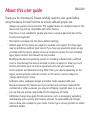 2
2
-
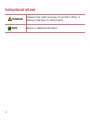 3
3
-
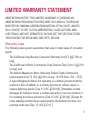 4
4
-
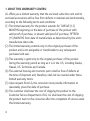 5
5
-
 6
6
-
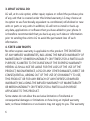 7
7
-
 8
8
-
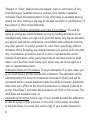 9
9
-
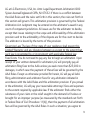 10
10
-
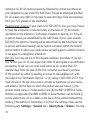 11
11
-
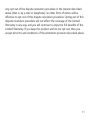 12
12
-
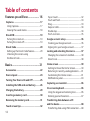 13
13
-
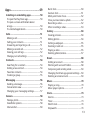 14
14
-
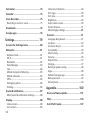 15
15
-
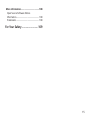 16
16
-
 17
17
-
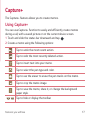 18
18
-
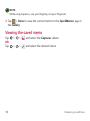 19
19
-
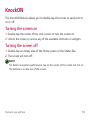 20
20
-
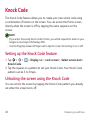 21
21
-
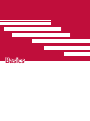 22
22
-
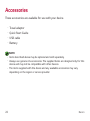 23
23
-
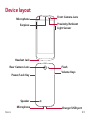 24
24
-
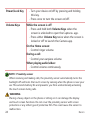 25
25
-
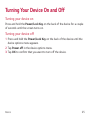 26
26
-
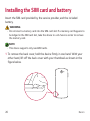 27
27
-
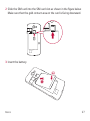 28
28
-
 29
29
-
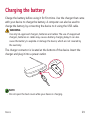 30
30
-
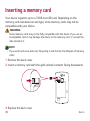 31
31
-
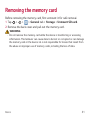 32
32
-
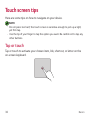 33
33
-
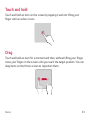 34
34
-
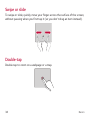 35
35
-
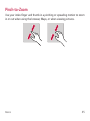 36
36
-
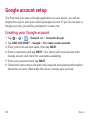 37
37
-
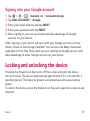 38
38
-
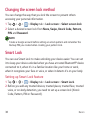 39
39
-
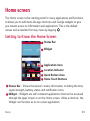 40
40
-
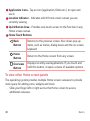 41
41
-
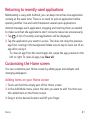 42
42
-
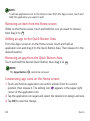 43
43
-
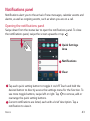 44
44
-
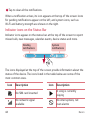 45
45
-
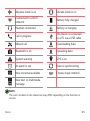 46
46
-
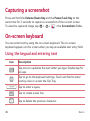 47
47
-
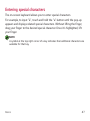 48
48
-
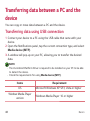 49
49
-
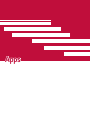 50
50
-
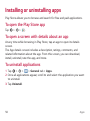 51
51
-
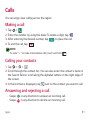 52
52
-
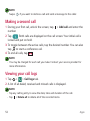 53
53
-
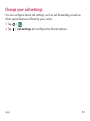 54
54
-
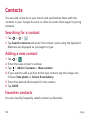 55
55
-
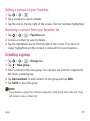 56
56
-
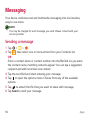 57
57
-
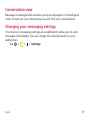 58
58
-
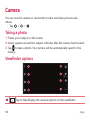 59
59
-
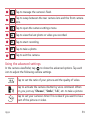 60
60
-
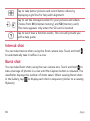 61
61
-
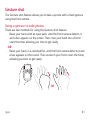 62
62
-
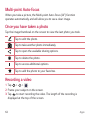 63
63
-
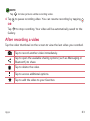 64
64
-
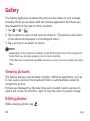 65
65
-
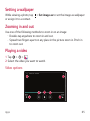 66
66
-
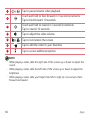 67
67
-
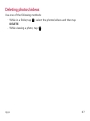 68
68
-
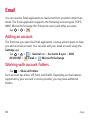 69
69
-
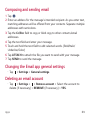 70
70
-
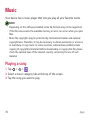 71
71
-
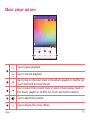 72
72
-
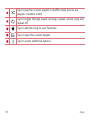 73
73
-
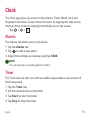 74
74
-
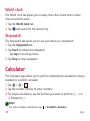 75
75
-
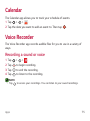 76
76
-
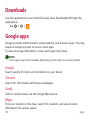 77
77
-
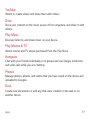 78
78
-
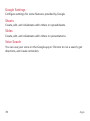 79
79
-
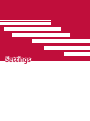 80
80
-
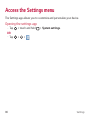 81
81
-
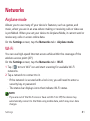 82
82
-
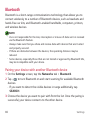 83
83
-
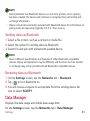 84
84
-
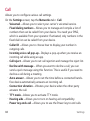 85
85
-
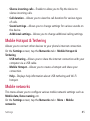 86
86
-
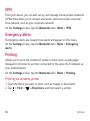 87
87
-
 88
88
-
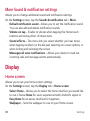 89
89
-
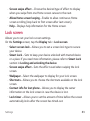 90
90
-
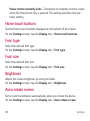 91
91
-
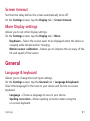 92
92
-
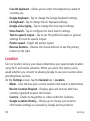 93
93
-
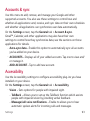 94
94
-
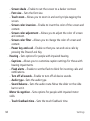 95
95
-
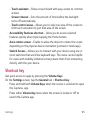 96
96
-
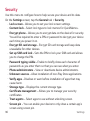 97
97
-
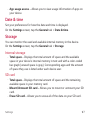 98
98
-
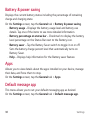 99
99
-
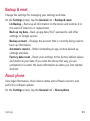 100
100
-
 101
101
-
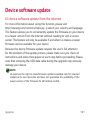 102
102
-
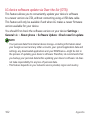 103
103
-
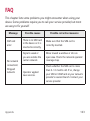 104
104
-
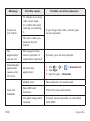 105
105
-
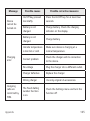 106
106
-
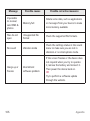 107
107
-
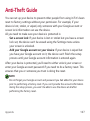 108
108
-
 109
109
-
 110
110
-
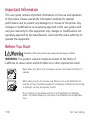 111
111
-
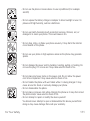 112
112
-
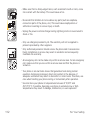 113
113
-
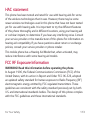 114
114
-
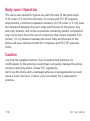 115
115
-
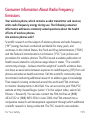 116
116
-
 117
117
-
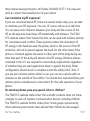 118
118
-
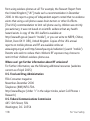 119
119
-
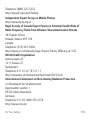 120
120
-
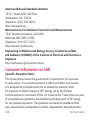 121
121
-
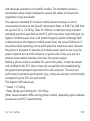 122
122
-
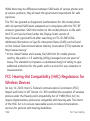 123
123
-
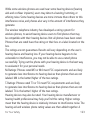 124
124
-
 125
125
-
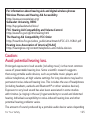 126
126
-
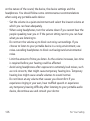 127
127
-
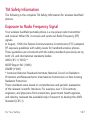 128
128
-
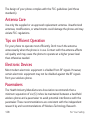 129
129
-
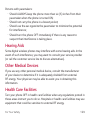 130
130
-
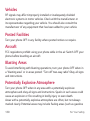 131
131
-
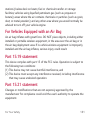 132
132
-
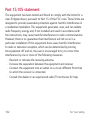 133
133
-
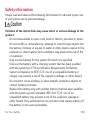 134
134
-
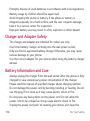 135
135
-
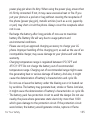 136
136
-
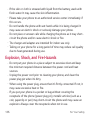 137
137
-
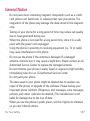 138
138
-
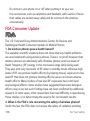 139
139
-
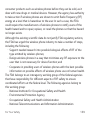 140
140
-
 141
141
-
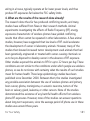 142
142
-
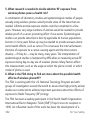 143
143
-
 144
144
-
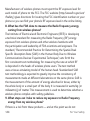 145
145
-
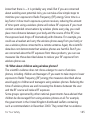 146
146
-
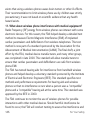 147
147
-
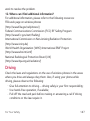 148
148
-
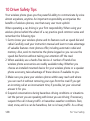 149
149
-
 150
150
-
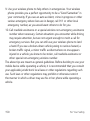 151
151
-
 152
152
-
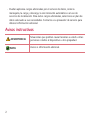 153
153
-
 154
154
-
 155
155
-
 156
156
-
 157
157
-
 158
158
-
 159
159
-
 160
160
-
 161
161
-
 162
162
-
 163
163
-
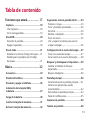 164
164
-
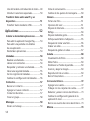 165
165
-
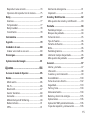 166
166
-
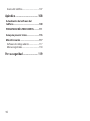 167
167
-
 168
168
-
 169
169
-
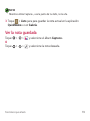 170
170
-
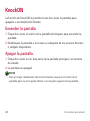 171
171
-
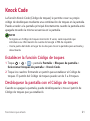 172
172
-
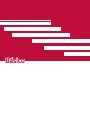 173
173
-
 174
174
-
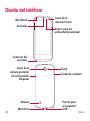 175
175
-
 176
176
-
 177
177
-
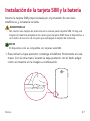 178
178
-
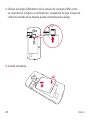 179
179
-
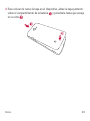 180
180
-
 181
181
-
 182
182
-
 183
183
-
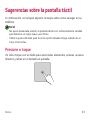 184
184
-
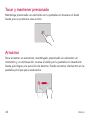 185
185
-
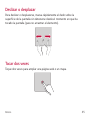 186
186
-
 187
187
-
 188
188
-
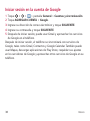 189
189
-
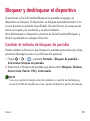 190
190
-
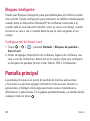 191
191
-
 192
192
-
 193
193
-
 194
194
-
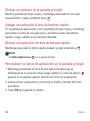 195
195
-
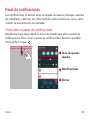 196
196
-
 197
197
-
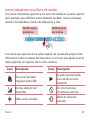 198
198
-
 199
199
-
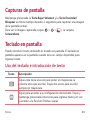 200
200
-
 201
201
-
 202
202
-
 203
203
-
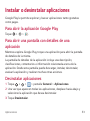 204
204
-
 205
205
-
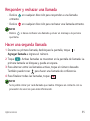 206
206
-
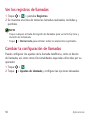 207
207
-
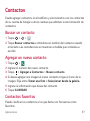 208
208
-
 209
209
-
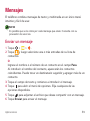 210
210
-
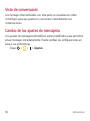 211
211
-
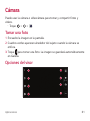 212
212
-
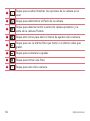 213
213
-
 214
214
-
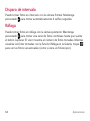 215
215
-
 216
216
-
 217
217
-
 218
218
-
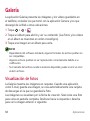 219
219
-
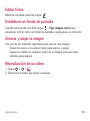 220
220
-
 221
221
-
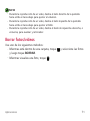 222
222
-
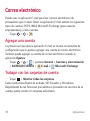 223
223
-
 224
224
-
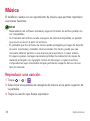 225
225
-
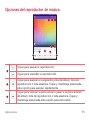 226
226
-
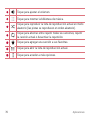 227
227
-
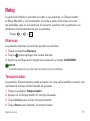 228
228
-
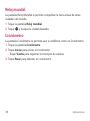 229
229
-
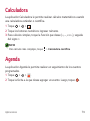 230
230
-
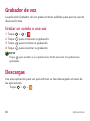 231
231
-
 232
232
-
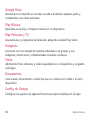 233
233
-
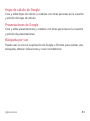 234
234
-
 235
235
-
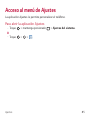 236
236
-
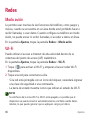 237
237
-
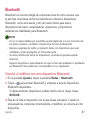 238
238
-
 239
239
-
 240
240
-
 241
241
-
 242
242
-
 243
243
-
 244
244
-
 245
245
-
 246
246
-
 247
247
-
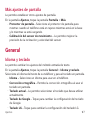 248
248
-
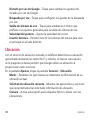 249
249
-
 250
250
-
 251
251
-
 252
252
-
 253
253
-
 254
254
-
 255
255
-
 256
256
-
 257
257
-
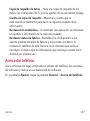 258
258
-
 259
259
-
 260
260
-
 261
261
-
 262
262
-
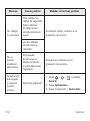 263
263
-
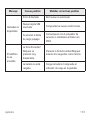 264
264
-
 265
265
-
 266
266
-
 267
267
-
 268
268
-
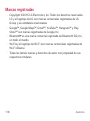 269
269
-
 270
270
-
 271
271
-
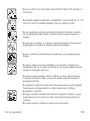 272
272
-
 273
273
-
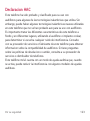 274
274
-
 275
275
-
 276
276
-
 277
277
-
 278
278
-
 279
279
-
 280
280
-
 281
281
-
 282
282
-
 283
283
-
 284
284
-
 285
285
-
 286
286
-
 287
287
-
 288
288
-
 289
289
-
 290
290
-
 291
291
-
 292
292
-
 293
293
-
 294
294
-
 295
295
-
 296
296
-
 297
297
-
 298
298
-
 299
299
-
 300
300
-
 301
301
-
 302
302
-
 303
303
-
 304
304
-
 305
305
-
 306
306
-
 307
307
-
 308
308
-
 309
309
-
 310
310
-
 311
311
-
 312
312
-
 313
313
-
 314
314
-
 315
315
-
 316
316
-
 317
317
-
 318
318
-
 319
319
-
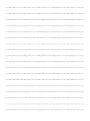 320
320
-
 321
321
LG K K120 Cricket Wireless Guía del usuario
- Categoría
- Teléfonos móviles
- Tipo
- Guía del usuario
- Este manual también es adecuado para
en otros idiomas
Otros documentos
-
LG L Rebel LTE Tracfone L43AL Guía del usuario
-
LG V V909 Manual de usuario
-
LG V V909 T-Mobile Guía del usuario
-
Orbic Myra 5G Guía del usuario
-
LG RS988.AUSASV Guía del usuario
-
LG VS450PP Service Guide
-
Coolpad 3636A Manual de usuario
-
Samsung SM-A805F Manual de usuario
-
Orbic ORB500L5BVZRT Guía del usuario
-
LG E960W Safety & Warranty